Программы для пиксель арта
Рисование на уровне пикселей занимает свою нишу в изобразительном искусстве. С помощью простых пикселей создаются настоящие шедевры. Конечно, создавать такие рисунки можно и на бумажном листе, но куда проще и правильнее делать картины при помощи графических редакторов. В этой статье мы подробно разберем каждого представителя подобного софта.
Adobe Photoshop
Самый популярный в мире графический редактор, который способен работать на уровне пикселей. Чтобы создавать подобные картины в этом редакторе, нужно всего лишь совершить несколько действий предварительной настройки. Здесь есть все, что необходимо художнику для создания арта.
Но с другой стороны, такое обилие функционала не понадобится для рисования пиксель-артов, поэтому нет смысла переплачивать за программу, если собираетесь использовать ее только для определенной функции. Если вы из таких пользователей, то советуем обратить внимание на других представителях, которые ориентированы именно на пиксельную графику.
Скачать Adobe Photoshop
PyxelEdit
Данная программа имеет все необходимое для создания подобных картин и не перенасыщена функциями, которые никогда не понадобятся художнику. Настройка осуществляется довольно просто, в цветовой палитре есть возможность изменения любого цвета в нужный тон, а свободное перемещение окон поможет настроить программу под себя.
В PyxelEdit есть функция установки плиток на холст, что может пригодиться во время создания объектов с похожим содержанием. Пробная версия доступна для скачивания на официальном сайте и не имеет никаких ограничений в использовании, поэтому можно пощупать продукт перед совершением покупки.
Скачать PyxelEdit
Pixelformer
На вид и функционал это самый обычный графический редактор, только имеет несколько дополнительных возможностей для создания пиксельных изображений. Это одна из немногих программ, которые распространяются абсолютно бесплатно.
Разработчики не позиционируют свой продукт пригодным для создания пиксель-артов, они называют его отличным способом рисовки логотипов и иконок.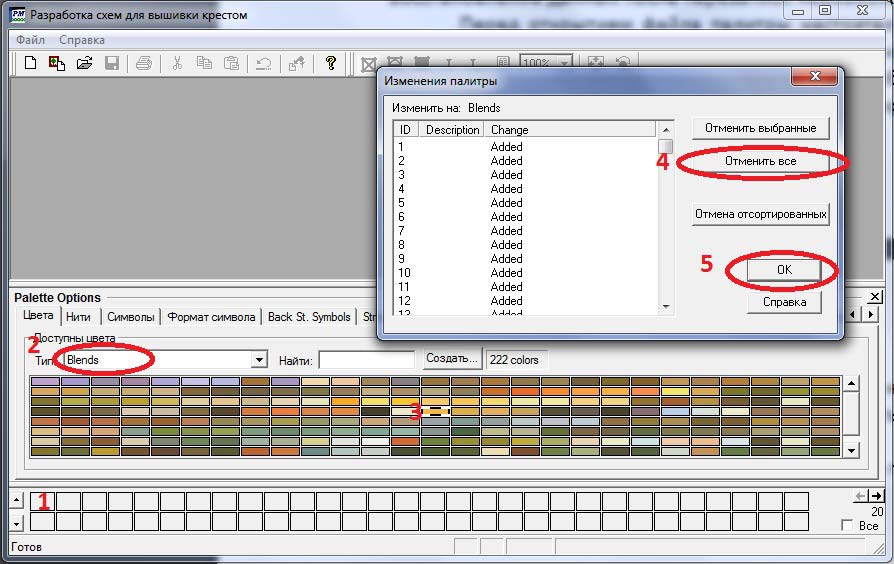
Скачать Pixelformer
GraphicsGale
Почти во весь подобный софт пытаются внедрить систему анимирования картинки, которая чаще всего получается просто непригодной для использования из-за ограниченных функций и неправильной реализации. В GraphicsGale тоже не все так хорошо с этим, но, по крайней мере, с данной функцией можно нормально работать.
Что касается рисования, то тут все ровно так же, как и в основной массе редакторов: основные функции, большая цветовая палитра, возможность создавать несколько слоев и ничего лишнего, что могло бы мешать работе.
Скачать GraphicsGale
Charamaker
Character Maker 1999 – одна из самых старых подобных программ. Создавалась она для создания отдельных персонажей или элементов, которые потом бы использовались в других программах для анимирования или внедрялись в компьютерные игры. Поэтому для создания картин она не очень подходит.
С интерфейсом все не очень хорошо. Почти ни одно окно нельзя переместить или изменить его размер, а расположение по умолчанию выполнено не самым удачным образом.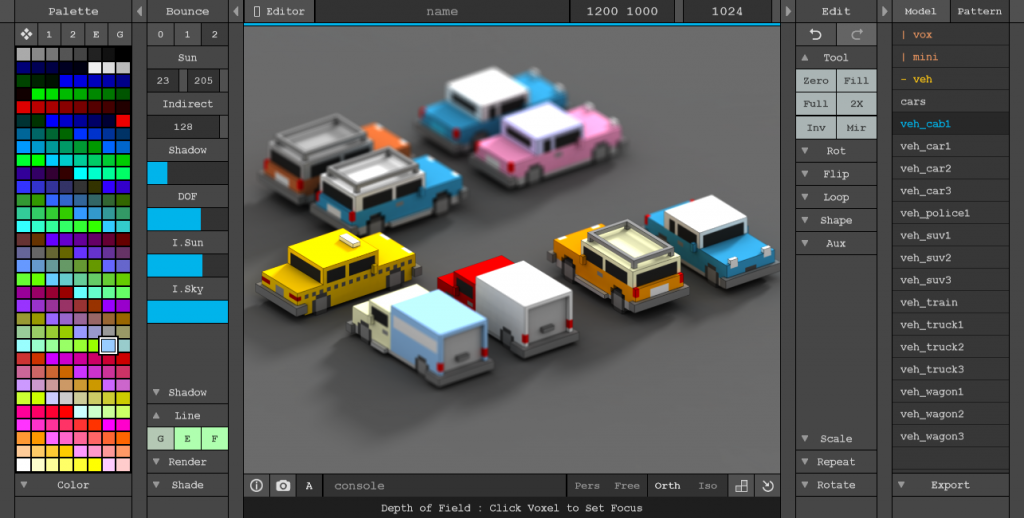 Однако к этому можно привыкнуть.
Однако к этому можно привыкнуть.
Скачать Charamaker
Pro Motion NG
Эта программа идеальна почти во всем, начиная с продуманного интерфейса, где есть возможность перемещать окна независимо от главного в любую точку и изменять их размер, и заканчивая автоматическим переключателем с пипетки на карандаш, что является просто невероятно удобной фишкой.
В остальном же Pro Motion NG — просто хороший софт для создания пиксельной графики любого уровня. Пробную версию можно скачать с официального сайта и протестировать, чтобы определиться с дальнейшей покупкой полной версии.
Скачать Pro Motion NG
Aseprite
По праву может считаться самой удобной и красивой программой для создания пиксель-артов. Одно оформление интерфейса только чего стоит, но это еще не все преимущества Aseprite. Здесь есть возможность анимирования картинки, но в отличие от предыдущих представителей, она реализована грамотно и удобна для использования. Есть все, чтобы создавать красивые GIF-анимации.
Читайте также: Программы для создания анимации
В остальном программа тоже почти безупречна: все необходимые функции и инструменты для рисования, большое количество горячих клавиш, гибкая настройка технических параметров и интерфейса. В бесплатной версии нельзя сохранять проекты, но это не помешает составить впечатление о софте и определиться с его покупкой.
Скачать Aseprite
Подводя итоги, хочется отметить, что большинство подобного софта просто одинаковы по своим возможностям и функционалу, Но не стоит забывать о мелких индивидуальных штуках, которые также присутствуют и делают программу лучше своих конкурентов на рынке. Просмотрите всех представителей, прежде чем делать свой выбор, поскольку, может, именно из-за одной фишки вы и полюбите этот графический редактор навсегда.
Опишите, что у вас не получилось. Наши специалисты постараются ответить максимально быстро.

Помогла ли вам эта статья?
ДА НЕТЛучшие инструменты пиксельной графики для создания вашей собственной игры
6 лучших вариантов для создания собственного пиксельного произведения искусства от великолепных бесплатных инструментов до мощного профессионального программного обеспечения.
Поскольку пиксельная графика превратилась в популярную форму искусства, а не стала свидетельством технического ограничения, то появились и различные инструменты, которые используют разработчики для ее создания. Некоторые используют старых фаворитов, другие – бесплатное программное обеспечение, а некоторые выбирают программное обеспечение более высокого класса. Если вы увлекаетесь пиксельной графикой или ищете новое программное обеспечение для создания игры, выбор может быть сложным.
Большинство художников скажет вам, что инструмент – это всего лишь инструмент, и вы сможете создать красивую графику с помощью любого инструмента, если хорошо его изучите. Но если вам нужна помощь в поиске инструмента, который больше всего подойдет для вас, вот несколько рекомендуемых.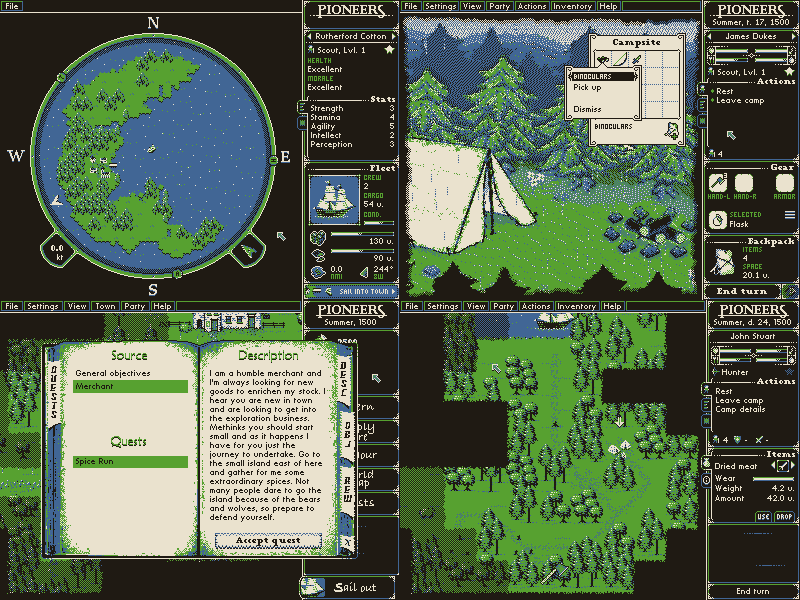
Aseprite
СсылкаЦена: $15 USD или бесплатно, если скомпилируете его самостоятельно
Доступно для
Aseprite специально сделана для пиксельной графики. Она не бесплатна, но $15 не плохая цена, если вы ищите долгосрочное решение. Однако вы можете использовать Aseprite бесплатно, если захотите скомпилировать исходный код самостоятельно.
Это одна из наиболее часто рекомендуемых программ для пиксельной графики, и это не спроста. Aseprite имеет все стандартные функции, необходимые для создания пиксельной графики, которые завернуты в дружественный интерфейс. Onion-skinning – возможность видеть тот кадр, с которым вы работаете, а также следующие за ним и предшествующие ему анимационные кадры – то, что нужно для анимации.![]()
У Aseprite много поклонников, но не всем она приходится по вкусу. Сама программа имеет низкое разрешение. Для кого-то пиксельный интерфейс для редактирования пикселей считается логичным и помогает приобрести творческое мышление. Для других – это ненужный отвлекающий фактор.
Джей Толен, создатель и художник приключенческой игры Dropsy в жанре point-and-click, перешел на Aseprite после Microsoft Paint и с тех пор не менял своих предпочтений. “Раньше я больше придерживался «безопасной» палитры цветов. Если бы я сделал какой-нибудь кусок, а затем решил, что этот цвет не рабочий, мне бы пришлось усиленно заливать его другими цветами или просто оставить все так, а потом мучиться целую вечность. Для Hypnospace Outlaw я использовал функцию затемнения цвета в Aseprite, чтобы придать 3D графике старомодный вид «безопасных» цветов
Заходите на страничку Aseprite в Твиттер, чтобы посмотреть на примеры графики, сделанные с помощью этого инструмента.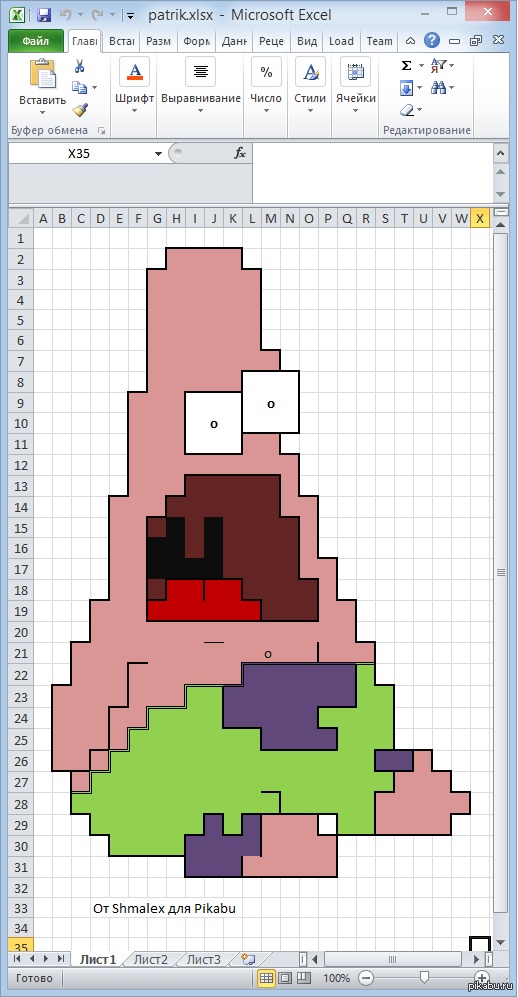
Pyxel Edit
СсылкаЦена: $9 USD (или бесплатная бета-версия)
Доступно для: Windows / OS X
Pyxel Edit – еще один надежный и дешевый вариант. Вы можете купить лицензированную версию за $9 или скачать бесплатную бета-версию. Имейте в виду, что бесплатная версия больше не обновляется и не поддерживается. Для этого вам нужно будет купить программу. Однако даже платная версия медленно обновляется и не является основной программой для своего разработчика. Но если вы помешаны на огромном количестве функций, то будьте готовы к тому, что останетесь довольны тем видом, в котором Pyxel Edit существует на данный момент.
Pyxel Edit отлично подходит для статической пиксельной графики и для анимации спрайтов, но некоторые из его функций делают большой уклон в сторону создания тайлсетов. Вы можете импортировать существующие тайлсеты или макеты, а Pixel Edit автоматически превратит их в пригодные для использования тайлы. Одна особенно хорошая функция – ссылки на тайл, которая позволяет вам редактировать тайл и обновлять каждый экземпляр этого тайла.![]() Нет необходимости возвращаться и кропотливо заменять тайлы вручную после редактирования. Если вы планируете создавать тайлсеты для сред и уровней, то хороший редактор тайлов может существенно изменить рабочий процесс, когда приходит время итерации дизайна уровней.
Нет необходимости возвращаться и кропотливо заменять тайлы вручную после редактирования. Если вы планируете создавать тайлсеты для сред и уровней, то хороший редактор тайлов может существенно изменить рабочий процесс, когда приходит время итерации дизайна уровней.
Вы можете увидеть примеры графики, сделанной при помощи Pyxel Edit на странице в Твиттер.
GraphicsGale
СсылкаЦена: Бесплатно
Доступно для: Windows
GraphicsGale – еще одна серьезная программа, созданная специально для пиксельной графики. Она имеет те же главные функции, которые вы ожидаете увидеть для рисования и анимации: onion-skinning, управление слоями и цветовой палитрой. Самым большим недостатком GraphicsGale является то, что она доступен только для Windows.
Помимо отличной цены, GraphicsGale имеет две большие возможности для улучшения вашего рабочего процесса. Вы можете импортировать изображения со сканеров и цифровых камер, если вы предпочитаете рисовать вручную перед созданием пикселей.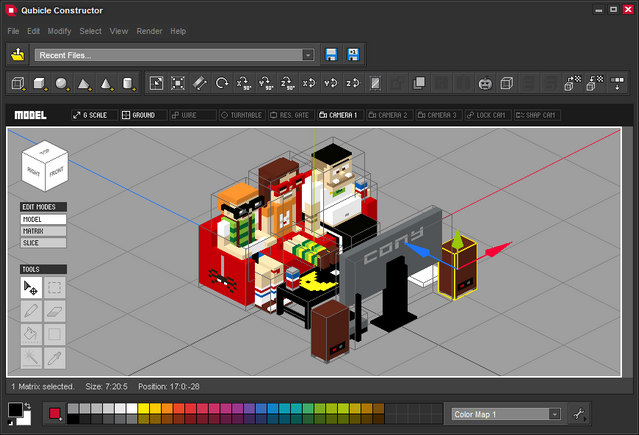 Программа использует устройства, поддерживающие TWAIN, а это, к счастью, практически все сканеры и камеры. Вероятно, самой примечательной особенностью является возможность предварительного просмотра анимации во время редактирования. Нет необходимости прерывать работу, чтобы экспортировать gif-файл или даже приостанавливать окно предварительного просмотра. Немедленная обратная связь во время работы поможет вам почувствовать себя уверенней в экспериментах с анимацией.
Программа использует устройства, поддерживающие TWAIN, а это, к счастью, практически все сканеры и камеры. Вероятно, самой примечательной особенностью является возможность предварительного просмотра анимации во время редактирования. Нет необходимости прерывать работу, чтобы экспортировать gif-файл или даже приостанавливать окно предварительного просмотра. Немедленная обратная связь во время работы поможет вам почувствовать себя уверенней в экспериментах с анимацией.
Одна из примечательных профессиональных игр, созданных с помощью GraphicsGale: великолепная Duelyst.
Pro Motion NG
СсылкаЦена: $40 или ограниченная во времени бесплатная версия
Доступно для: Windows
В то время, как GIMP и Photoshop являются перепрофилированными инструментами, Pro Motion – это высококачественная программа, созданная специально для пиксельной графики, с помощью которой были созданы впечатляющие профессиональные игры, такие как Shovel Knight. Pro Motion обладает широкими возможностями как для анимации спрайтов, так и для редактирования тайлсетов. Как Pyxel Edit, Pro Motion позволяет редактировать все одинаковые тайлы. Она также может автоматически осуществлять заливку больших частей рисунка.
Pro Motion обладает широкими возможностями как для анимации спрайтов, так и для редактирования тайлсетов. Как Pyxel Edit, Pro Motion позволяет редактировать все одинаковые тайлы. Она также может автоматически осуществлять заливку больших частей рисунка.
Pro Motion изначально доступна только для Windows, но возможен запуск программы на Linux и OS X через Wine. Бесплатная версия Pro Motion предлагает множество функций для пиксельной графики: поддержка рисования шаблонов тайлов, редактор карт тайлов, редактирование цветовой палитры и эффекты слоя. Если вы попробуете и решите приобрести программу, то в платной версии добавляется много возможностей для опытных пользователей, такие как возможность изменять сочетания клавиш, автоматическое резервное копирование и открытие нескольких проектов одновременно. Pro Motion может стать лучшей программой, отлично сочетающей цену и качество и сделанной специально для работы с пикселями.
Вы можете купить ее через Steam.
Photoshop
СсылкаЦена: $20-30 в месяц
Доступно для: Windows / OS X
Adobe Photoshop не нуждается в представлении, но я все же расскажу подробней.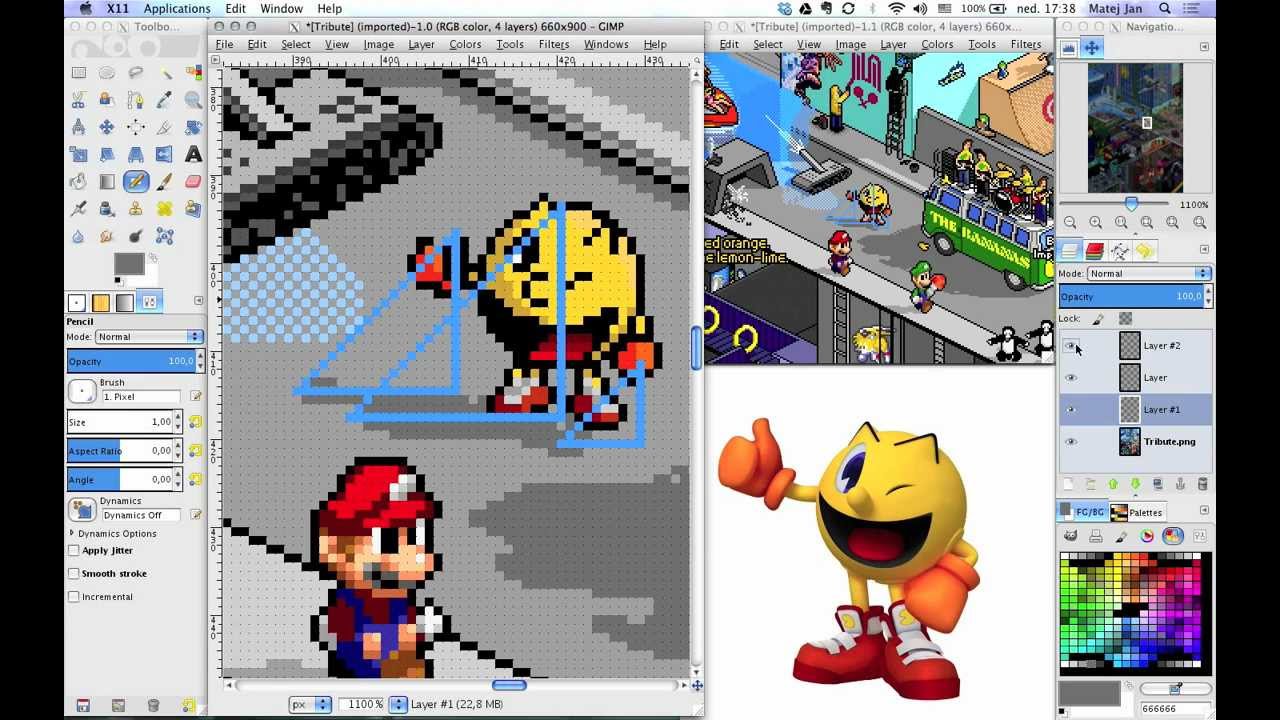 Как ведущее программное обеспечение для редактирования изображений с высоким разрешением, Photoshop будет стоить вам $20 в месяц в зависимости от выбранного вами тарифа подписки (годовой дешевле, чем ежемесячный). Студенты могут приобрести его дешевле – за $10 в месяц. Если вам уже посчастливилось заполучить себе копию, благодаря образовательной лицензии, или до оформления подписки, использование программы для создания графики сразу становится более возможным. Преимуществом использования продукции Adobe является наличие огромного количества ресурсов. Если есть функция, которую вам нужно изучить, вы можете не сомневаться, что есть официальная документация и бесконечное количество текстовых и видеогайдов в Google.
Как ведущее программное обеспечение для редактирования изображений с высоким разрешением, Photoshop будет стоить вам $20 в месяц в зависимости от выбранного вами тарифа подписки (годовой дешевле, чем ежемесячный). Студенты могут приобрести его дешевле – за $10 в месяц. Если вам уже посчастливилось заполучить себе копию, благодаря образовательной лицензии, или до оформления подписки, использование программы для создания графики сразу становится более возможным. Преимуществом использования продукции Adobe является наличие огромного количества ресурсов. Если есть функция, которую вам нужно изучить, вы можете не сомневаться, что есть официальная документация и бесконечное количество текстовых и видеогайдов в Google.
Что касается возможностей, то Photoshop имеет все необходимое и даже больше. Как и его бесплатная альтернатива GIMP, он не создан специально для пиксельной графики, но есть много руководств по настройке Photoshop для работы с пиксельной графикой и получения максимальной отдачи от мощностей Photoshop.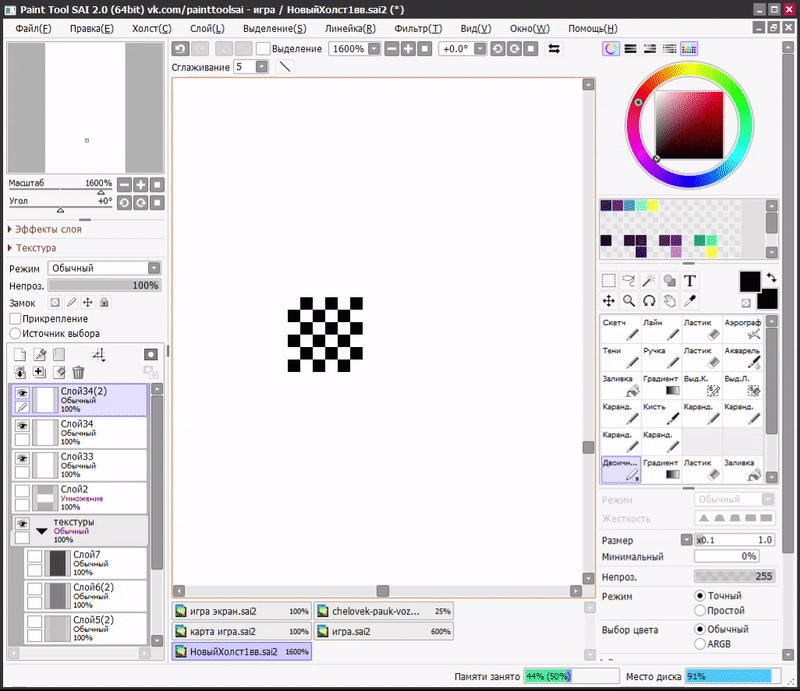 Иногда он не очень хорош для работы с низкими разрешениями, но он может быть чрезвычайно эффективным для тех, кто к нему привык. Возможность управлять слоями, стилями слоев, пользовательскими кистями, палитрами историей редактирования может дать многое для вашего рабочего процесса.
Иногда он не очень хорош для работы с низкими разрешениями, но он может быть чрезвычайно эффективным для тех, кто к нему привык. Возможность управлять слоями, стилями слоев, пользовательскими кистями, палитрами историей редактирования может дать многое для вашего рабочего процесса.
Лен Стюарт, ведущий художник Pixel Noir, использует Photoshop не только из-за его универсальности, но и потому что привык к нему. “Лично я использую Photoshop еще со средней школы, так что это просто программа, используя которую, я чувствую себя комфортно”.
GIMP
Изображение из урока по перекрашиванию спрайт-листов в Gimp.
СсылкаЦена: беслатно
Доступно для: Windows / OS X / Linux
GIMP – это известный редактор изображений с высоким разрешением, но это не делает его менее популярным редактором для работы с низким разрешением. Несмотря на то, что самым известным качеством GIMP является то, что он «бесплатный Photoshop», у него есть и другие сильные стороны, которые сокращают время работы.![]() Одной из особенностей является то, что он настраивается посредством нескольких языков программирования. Существует довольно много плагинов, созданных сообществом, а это значит, что вы можете, затратив некоторые усилия, самостоятельно настроить для GIMP набор возможностей.
Одной из особенностей является то, что он настраивается посредством нескольких языков программирования. Существует довольно много плагинов, созданных сообществом, а это значит, что вы можете, затратив некоторые усилия, самостоятельно настроить для GIMP набор возможностей.
Если по какой-либо причине вы будете переключаться с работы с пикселями на работу с графикой высокого разрешения, GIMP – хороший способ не распыляться на огромное количество других программ.
Программа для рисования пиксель арта. Pixel Art Studio, редактор пиксельной графики
Содержание статьи:Казалось, что пиксельная графика уже давно себя изжила. Появилось множество новых форматов (куда более качественных). Но оказалось, что пиксельная графика все еще жива. Она до сих пор используется в играх, мемах, различных программах. Пиксельная графика потихоньку становится новым видом искусства, которое имеет право на жизнь только в Интернете. Но это не делает ее хоть сколько-нибудь специфической. Для осуществления своих художественных амбиций придется сначала выбрать подходящее программное обеспечение. Есть отличный вариант. «Пиксель арт Студио» — бесплатная программа для рисования пиксель арта. Она поможет воплотить в жизнь самые смелые проекты. Мы рассмотрим все основные ее опции, но сначала разберемся, что означает словосочетание «пиксель арт».
Для осуществления своих художественных амбиций придется сначала выбрать подходящее программное обеспечение. Есть отличный вариант. «Пиксель арт Студио» — бесплатная программа для рисования пиксель арта. Она поможет воплотить в жизнь самые смелые проекты. Мы рассмотрим все основные ее опции, но сначала разберемся, что означает словосочетание «пиксель арт».
Вам будет интересно:Как исправить ошибку «Не удалось установить BlueStacks»?
Что такое пиксель арт?
Создание пиксель арта подразумевает рисование сложных графических объектов из простых фигур. Полноценная картина создается из маленьких квадратиков (пикселей), которые раскрашиваются вручную и придают изображению нужный цвет, объем и форму. Ранее именно так создавались иконки для запуска приложений (ярлыки). Некоторые из них создаются так и по сей день. В настоящее время Pixel Art используется в самых разных областях. Его используют в 2D играх, простейших мультфильмах, мемах в Интернете и в некоторых программах.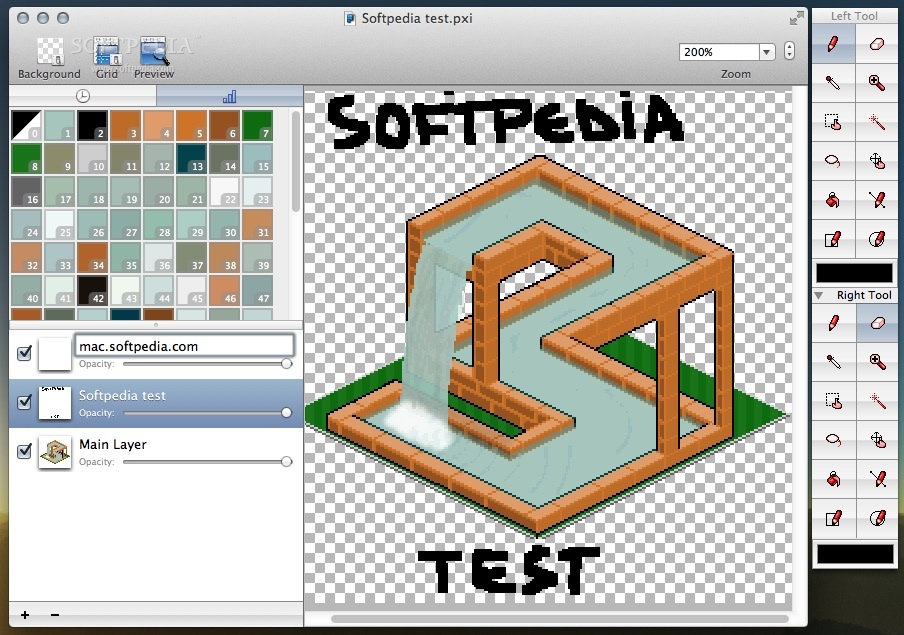 Что довольно странно. Однако стоит признать, что выглядит пиксель арт довольно забавно.
Что довольно странно. Однако стоит признать, что выглядит пиксель арт довольно забавно.
Для работы в таком стиле сойдет любой графический редактор. Даже пресловутый «Фотошоп». Но гораздо проще использовать специализированное приложение, которое создано как раз для того, чтобы работать именно с такой графикой. Такой программой является бесплатный продукт под названием Pixel Art Studio. Есть версии под «Виндовс» и «Мак ОС». Соответствующие версии можно найти в магазине «Виндовс» и в AppStore. А теперь разберем преимущества и недостатки приложения.
Преимущества программного продукта
Итак, «Пиксель Арт Студио» — это программа для рисования пиксель арта для ПК. Она обладает внушительным списком преимуществ.
- Утилита совершенно бесплатна. Ее может скачать и установить любой.
- Программа имеет максимально простой и интуитивно понятный интерфейс (хоть и без русского языка). С ней разберется даже новичок.
- Продукт не обладает огромным количеством инструментов, как более продвинутые редакторы.
 Это позволяет не заблудиться в инструментах и настройках.
Это позволяет не заблудиться в инструментах и настройках. - Программа поддерживает работу со слоями. Как и любой качественный графический редактор.
- Утилита работает очень быстро даже на старых и слабых машинах (хоть и оптимизирована под «Виндовс 10»). Такое редко бывает.
- Разобраться в принципе работы основных инструментов не составит никакого труда. По большей части, это простые геометрические фигуры и линии.
- Программа для рисования пиксель арта имеет в своем активе весьма богатый справочный материал с кучей уроков. Вот только весь текст на английском языке. Но в этом ничего страшного нет. Переводчик от «Гугл» быстро и качественно растолкует, что там написано.
Вам будет интересно:Как в BlueStacks поменять язык интерфейса и клавиатуры
Недостатки программы
Как и положено рядовому приложению, Pixel Art Studio имеет и набор недостатков. Их, конечно, меньше, чем преимуществ, но они есть.
- Программа отличается довольно скудным набором функций и инструментов: пару линий, несколько фигур, палитра красок, полотно с пикселями и несколько инструментов для правки.
 Вот и все.
Вот и все. - Этот редактор пиксельной графики не позволяет создавать высококачественный контент. Максимальное качество изображения искусственно ограничено.
- В этой программе нет возможности создавать анимированный пиксель арт. А это для игр, мультфильмов и мемов очень важно. Конек приложения — статические пиксельные изображения. На большее программный продукт не способен. Зато он совершенно бесплатен.
Почему не использовать «Фотошоп»?
Дело в том, что графический редактор от Adobe — весьма навороченный продукт. Для того чтобы успешно в нем работать нужно долго учиться. А в случае с пиксель артом и вовсе все сложно. Придется перелопатить гору литературы на тему «Как рисовать пиксель арт в Фотошопе». Этот редактор хорош для тех, кто уже привык к нему. А новички просто потеряются в обилии инструментов и функций. Хотя надо отдать ему должное: продукт отлично выполняет свою работу и может сделать с изображением практически все. Также в «Фотошопе» есть опции анимации, что подходит для создания мультфильмов в стиле «пиксель арт».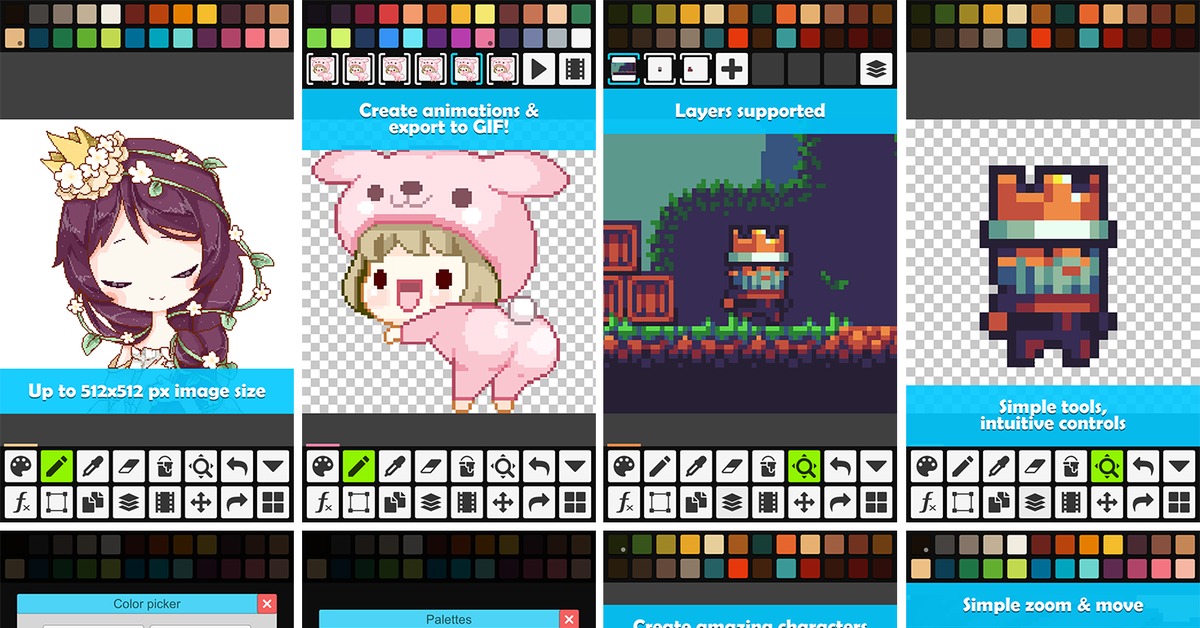 В общем, использовать «Фотошоп» для рисования стильных картинок в пикселях можно. Но только в том случае, если вы готовы потратить кучу времени на обучение. Не стоит забывать и о том, что «Фотошоп» — платный продукт. И подписка стоит очень дорого.
В общем, использовать «Фотошоп» для рисования стильных картинок в пикселях можно. Но только в том случае, если вы готовы потратить кучу времени на обучение. Не стоит забывать и о том, что «Фотошоп» — платный продукт. И подписка стоит очень дорого.
Положительные отзывы о приложении
Вернемся к нашей программе для рисования пиксель арта. Что говорят пользователи о «Пиксель Арт Студио»? Стоит отметить, что мнения разделились. Некоторые юзеры утверждают, что это мощный и удобный инструмент для создания шедевров. Хвалят простоту использования и наличие всех основных инструментов. Также юзерам нравится интуитивно понятный интерфейс и оформление программы, выполненное в минималистичном стиле. Утилита прекрасно вписывается в стандартный интерфейс «Виндовс 10». К тому же, пользователи отмечают очень высокую скорость работы программного продукта. Pixel Art Studio действительно работает быстрее, чем более навороченные графические редакторы. А владельцы относительно старых ПК утверждают, что данное приложение ведет себя прекрасно даже на их древних машинах. В общем, с оптимизацией у программы все прекрасно.
В общем, с оптимизацией у программы все прекрасно.
Отрицательные отзывы о Pixel Art Studio
Все положительные отзывы оставлены теми, кто только начал погружаться в увлекательный мир компьютерной графики. Отрицательные же комментарии принадлежат тем, кому нет ничего проще, как рисовать пиксель арт в «Фотошопе». Эти товарищи заявляют, что «Пиксель Арт Сутдио» — бесполезное приложение для тех, кто хочет рисовать по клеточкам. Профессионалы утверждают, что в этом программе нет абсолютно ничего, за что стоило бы его хвалить: скудный набор инструментов, нет никаких дополнительных функций, нет возможности анимировать объекты. Также многие отмечают в корне неправильный механизм работы со слоями. Как бы то ни было, данный программный продукт рассчитан отнюдь не на профессионалов, а на новичков. Так что на отзывы «специалистов» можно не обращать внимания.
Заключение
Итак, подведем итоги. Pixel Art Studio — это отличное приложение для создания пиксельной графики, рассчитанное на новичков.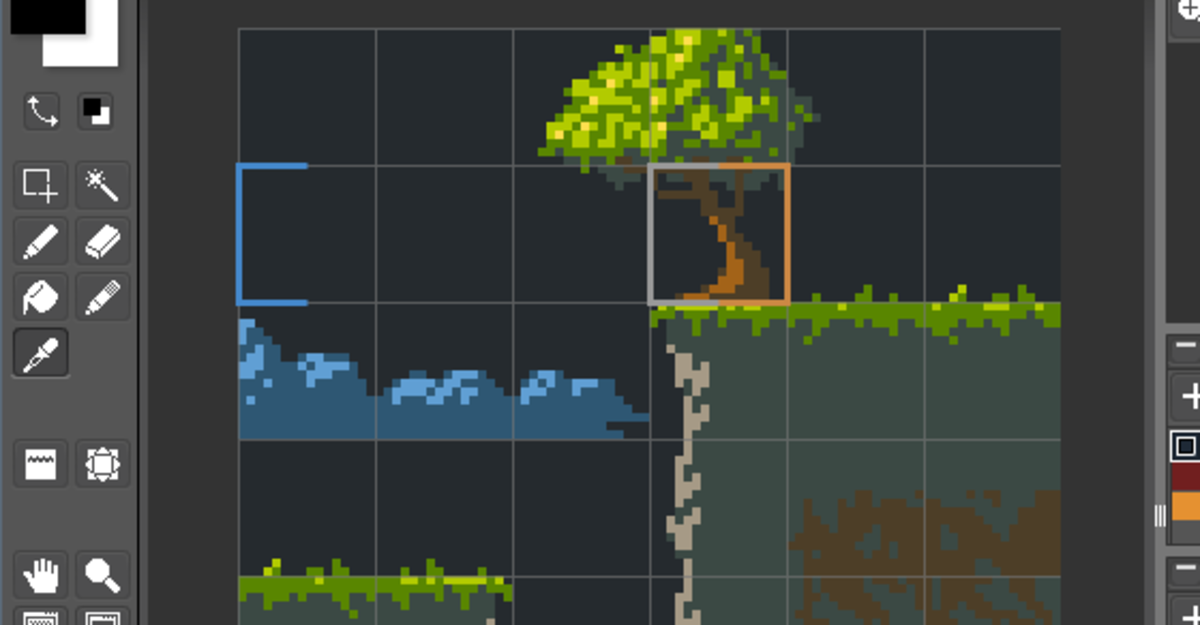 Оно имеет понятный и не перегруженный различными ненужными элементами интерфейс и минимальный набор инструментов для создания простых изображений. В тоже время данный продукт никак не подойдет профессионалам, так как не сможет удовлетворить их потребности своим функционалом. В любом случае рисовать пиксель арт в этой программе гораздо проще, чем в пресловутом «Фотошопе». Если требуется продукт для того, чтобы начать, то лучше, чем Pixel Art Studio нет ничего.
Оно имеет понятный и не перегруженный различными ненужными элементами интерфейс и минимальный набор инструментов для создания простых изображений. В тоже время данный продукт никак не подойдет профессионалам, так как не сможет удовлетворить их потребности своим функционалом. В любом случае рисовать пиксель арт в этой программе гораздо проще, чем в пресловутом «Фотошопе». Если требуется продукт для того, чтобы начать, то лучше, чем Pixel Art Studio нет ничего.
Источник
Программы для создания пиксель-артов
Программы для создания пиксель-артов
Рисование на уровне пикселей занимает свою нишу в изобразительном искусстве. С помощью простых пикселей создаются настоящие шедевры. Конечно, создавать такие рисунки можно и на бумажном листе, но куда проще и правильнее делать картины при помощи графических редакторов. В этой статье мы подробно разберем каждого представителя подобного софта.
Adobe Photoshop
Самый популярный в мире графический редактор, который способен работать на уровне пикселей.![]() Чтобы создавать подобные картины в этом редакторе, нужно всего лишь совершить несколько действий предварительной настройки. Здесь есть все, что необходимо художнику для создания арта.
Чтобы создавать подобные картины в этом редакторе, нужно всего лишь совершить несколько действий предварительной настройки. Здесь есть все, что необходимо художнику для создания арта.
Но с другой стороны, такое обилие функционала не понадобится для рисования пиксель-артов, поэтому нет смысла переплачивать за программу, если собираетесь использовать ее только для определенной функции. Если вы из таких пользователей, то советуем обратить внимание на других представителях, которые ориентированы именно на пиксельную графику.
PyxelEdit
Данная программа имеет все необходимое для создания подобных картин и не перенасыщена функциями, которые никогда не понадобятся художнику. Настройка осуществляется довольно просто, в цветовой палитре есть возможность изменения любого цвета в нужный тон, а свободное перемещение окон поможет настроить программу под себя.
В PyxelEdit есть функция установки плиток на холст, что может пригодиться во время создания объектов с похожим содержанием.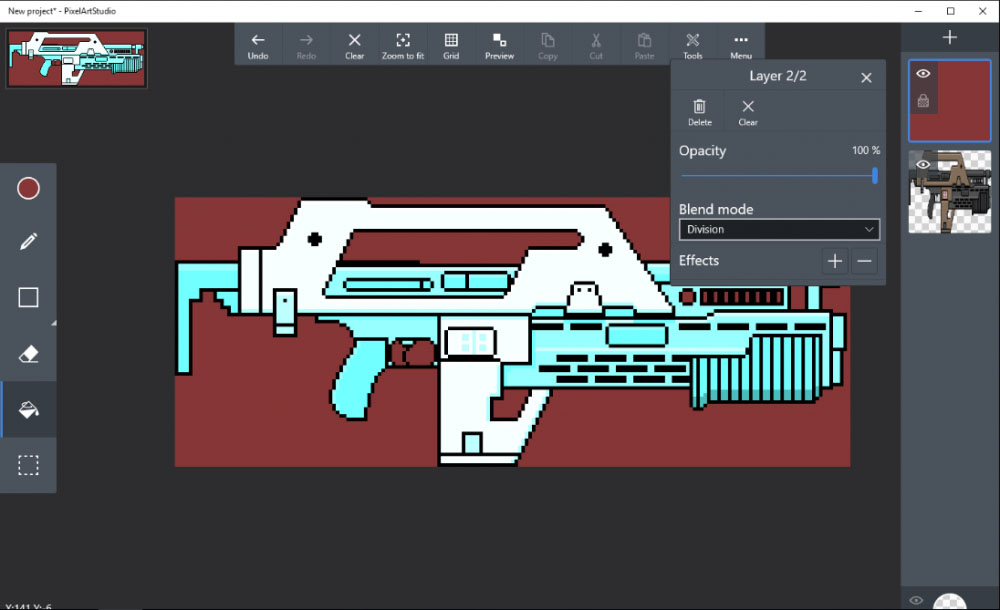 Пробная версия доступна для скачивания на официальном сайте и не имеет никаких ограничений в использовании, поэтому можно пощупать продукт перед совершением покупки.
Пробная версия доступна для скачивания на официальном сайте и не имеет никаких ограничений в использовании, поэтому можно пощупать продукт перед совершением покупки.
Pixelformer
На вид и функционал это самый обычный графический редактор, только имеет несколько дополнительных возможностей для создания пиксельных изображений. Это одна из немногих программ, которые распространяются абсолютно бесплатно.
Разработчики не позиционируют свой продукт пригодным для создания пиксель-артов, они называют его отличным способом рисовки логотипов и иконок.
GraphicsGale
Почти во весь подобный софт пытаются внедрить систему анимирования картинки, которая чаще всего получается просто непригодной для использования из-за ограниченных функций и неправильной реализации. В GraphicsGale тоже не все так хорошо с этим, но, по крайней мере, с данной функцией можно нормально работать.
Что касается рисования, то тут все ровно так же, как и в основной массе редакторов: основные функции, большая цветовая палитра, возможность создавать несколько слоев и ничего лишнего, что могло бы мешать работе.
Charamaker
Character Maker 1999 – одна из самых старых подобных программ. Создавалась она для создания отдельных персонажей или элементов, которые потом бы использовались в других программах для анимирования или внедрялись в компьютерные игры. Поэтому для создания картин она не очень подходит.
С интерфейсом все не очень хорошо. Почти ни одно окно нельзя переместить или изменить его размер, а расположение по умолчанию выполнено не самым удачным образом. Однако к этому можно привыкнуть.
Pro Motion NG
Эта программа идеальна почти во всем, начиная с продуманного интерфейса, где есть возможность перемещать окна независимо от главного в любую точку и изменять их размер, и заканчивая автоматическим переключателем с пипетки на карандаш, что является просто невероятно удобной фишкой.
В остальном же Pro Motion NG — просто хороший софт для создания пиксельной графики любого уровня. Пробную версию можно скачать с официального сайта и протестировать, чтобы определиться с дальнейшей покупкой полной версии.
Aseprite
По праву может считаться самой удобной и красивой программой для создания пиксель-артов. Одно оформление интерфейса только чего стоит, но это еще не все преимущества Aseprite. Здесь есть возможность анимирования картинки, но в отличие от предыдущих представителей, она реализована грамотно и удобна для использования. Есть все, чтобы создавать красивые GIF-анимации.
В остальном программа тоже почти безупречна: все необходимые функции и инструменты для рисования, большое количество горячих клавиш, гибкая настройка технических параметров и интерфейса. В бесплатной версии нельзя сохранять проекты, но это не помешает составить впечатление о софте и определиться с его покупкой.
Подводя итоги, хочется отметить, что большинство подобного софта просто одинаковы по своим возможностям и функционалу, Но не стоит забывать о мелких индивидуальных штуках, которые также присутствуют и делают программу лучше своих конкурентов на рынке. Просмотрите всех представителей, прежде чем делать свой выбор, поскольку, может, именно из-за одной фишки вы и полюбите этот графический редактор навсегда.![]()
Отблагодарите автора, поделитесь статьей в социальных сетях.
Курс пиксель-арта
Предисловие
Есть много определений пиксель-арта, но здесь мы будем использовать такое: изображение пиксель-арт, если оно создано целиком руками, и присутствует контроль над цветом и позицией каждого пиксела, который нарисован. Несомненно, в пиксель арте включение или использование кистей или инструментов размытия или машин деградации (degraded machines, не уверен), и других опций ПО, которые «современны», нами не используются (вообще-то put at our disposal значит «в нашем распоряжении», но по логике вроде правильнее так). Он ограничен инструментами такими как «карандаш» и «заливка».
Тем не менее не скажешь, что пиксель-арт или не-пиксель-арт графика — более или менее красива. Справедливее сказать, что пиксель-арт другой, и он лучше подходит для игр стиля «ретро» (как Супер Нинтендо или Гейм Бой). Вы можете также комбинировать техники изученные здесь, с эффектами из не-пиксель-арта, для создания гибридного стиля.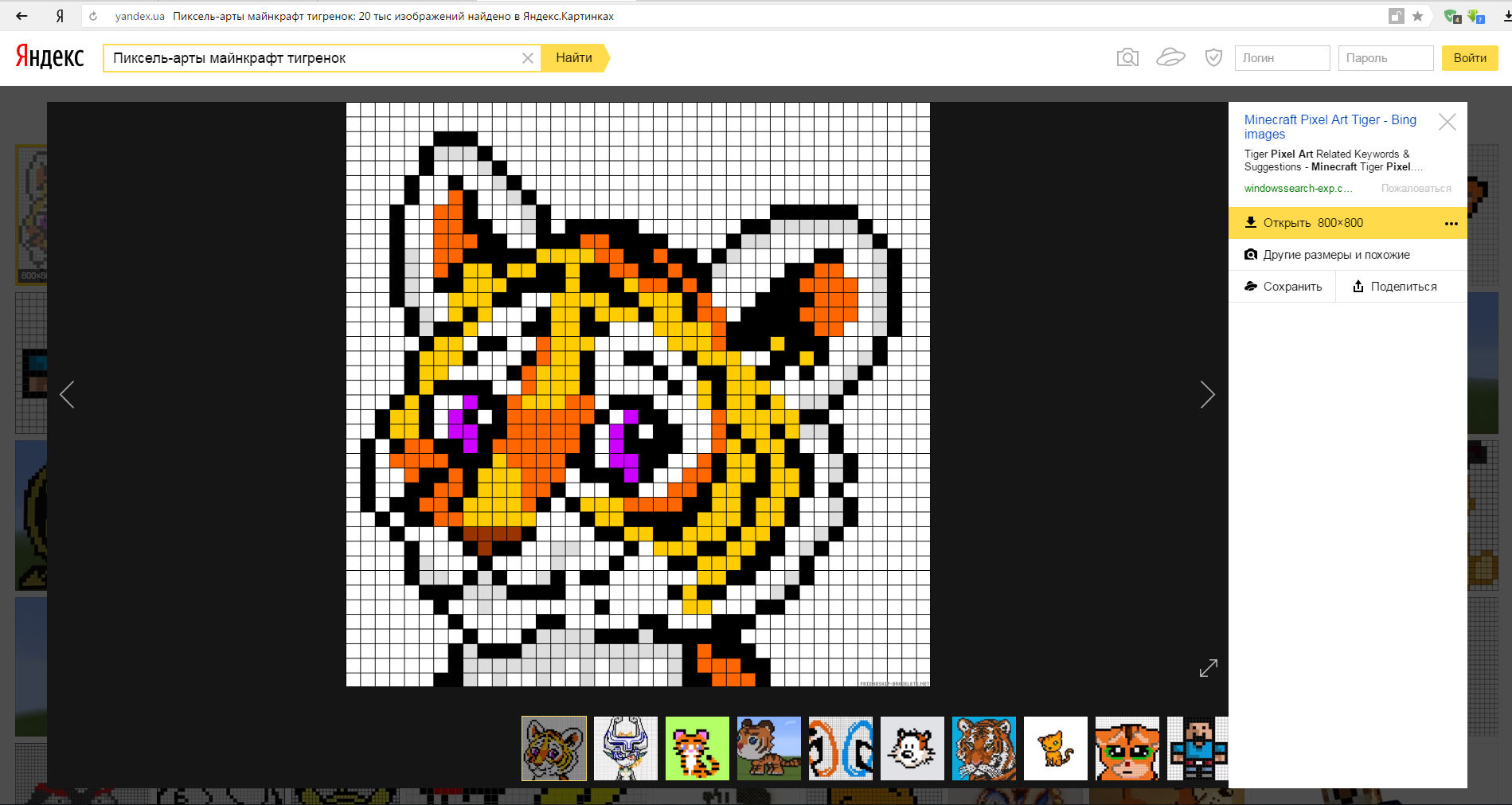
Так, здесь вы будете изучать техническую часть пиксель-арта. Тем не менее никогда я не сделаю вас художником… по простой причине, что я тоже не художник. Я не научу вас ни человеческой анатомии, ни структуре искусств, и мало скажу о перспективе. В этом руководстве, вы можете найти много информации о техниках пиксель-арта. В конце, вы должны будете быть способны создать персонажей и пейзаж для ваших игр, при условии что вы будете внимательны, практиковаться регулярно, и применять данные советы.
— Я также хочу указать, что только некоторые из изображений, использованные в этом руководстве увеличены. Для изображений которые не увеличены, будет хорошо, если вы найдёте время скопировать эти изображения так, чтобы вы могли изучить их детально. Пиксель-арт — это суть пикселей, изучать их издалека бесполезно.
— В конце концов, я должен поблагодарить всех художников, кто присоединился ко мне в создании этого руководства так или иначе: Шина, за его грязную работу и штриховые рисунки, Ксеногидрогена, за его гений цветов, Лунна, за его знания перспективы, и Панду, сурового Ахруона, Дайо, и Крайона за их щедро предоставленные работы, для иллюстрации этих страниц.
Так, позвольте вернуться к сути дела.
Часть 1: Правильные инструменты
Плохие новости: вы не нарисуете ни единого пикселя в этой части! (И это не причина пропускать её, так ведь?) Если есть поговорка которую я терпеть не могу, это «нет плохих инструментов, только плохие работники». На самом деле я думал, что не может быть ничего более далёкого от истины (исключая может быть «то что не убивает вас, делает вас сильнее»), и пиксель-арт, очень хорошее подтверждение. Это руководство нацелено ознакомить вас с различным программным обеспечением, используемым для создания пиксель-арта, и помочь вам выбрать правильную программу.
1.Некоторые старые вещи
Когда выбираешь ПО для создания пиксель-арта, люди часто думают: «Выбор ПО? Это безумие! Всё что нам нужно для создания пиксель-арта, это paint!(видимо игра слов, рисование и программа)» Трагическая ошибка: Я говорил о плохих инструментах, это первый. Paint имеет одно преимущество (и только одно): он уже есть у вас, если вы запустили Windows. С другой стороны, у него куча недостатков. Это (неполный) список:
С другой стороны, у него куча недостатков. Это (неполный) список:
* Вы не можете открыть более одного файла одновременно
* Нет управления палитрой.
* Нет слоёв или прозрачности
* Нет непрямоугольных выделений
* Мало горячих клавиш
* Ужасно неудобно
Вкратце, вы можете забыть про Paint. Сейчас мы посмотрим настоящее ПО.
2. В конце концов.
Люди тогда думают: «Ладно, Paint слишком ограничен для меня, так я буду использовать моего друга Photoshop (или Gimp или PaintShopPro, это одно и то же), которые имеют тысячи возможностей.» Это может быть хорошо или плохо: если вы уже знаете одну из этих программ, вы можете делать пиксель-арт (отключив все опции для автоматического антиалиасинга, и выключив многое из продвинутого функционала). Если вы ещё не знаете эти программы, тогда вы потратите много времени, изуччая их, даже хотя вам не нужна вся их функциональность, что будет пустой тратой времени. Вкратце, если вы уже используете их долгое время, вы можете создавать пиксель-арт (я лично использую Photoshop по привычке), но иначе, много лучше использовать программы, которые специализируются на пиксель-арте.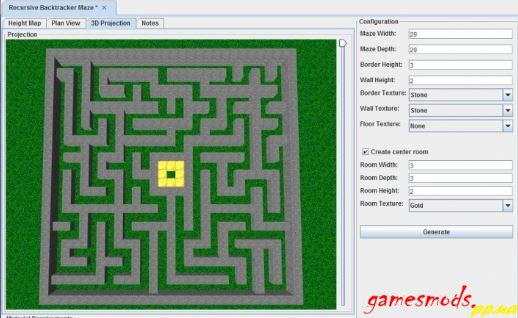 Да, они существуют.
Да, они существуют.
3. Сливки
Программ предназначенных для пиксель-арта много больше, чем кто-то может подумать, но здесь мы рассмотрим только лучшие. Они все имеют очень похожие характеристики (управление палитрой, предпросмотр повторяющихся тайлов, прозрачность, слои, и так далее). Различия у них в удобстве… и цене.
Charamaker 1999 — хорошая программа, но распространение, кажется, приостановлено.
Graphics Gale намного более интересна и легка в использовании, и она идёт по цене около $20, что не так уж плохо. Добавлю, пробная версия не ограничена по времени, и идёт с достаточным набором, чтобы сделать достаточно хорошую графику. Только она не работает с .gif, что не такая уж проблема, поскольку .png в любом случае лучше.
ПО более часто используемое пиксельными художниками, это ProMotion, которая (явно) более удобна и быстра чем Graphics Gale. А, да, она дорогая! Вы можете купить полную версию за скромную сумму… 50 евро ($78).
Позвольте не забыть наших друзей на Mac! Pixen хорошая программа, доступная для Macintosh, и она бесплатна. К несчастью я не могу сказать вам больше, потому что у меня нет Mac. Заметка переводчика (с французского): пользователи Linux(и другие) должны попробовать JDraw, и GrafX2. Я убеждаю вас попробовать их все в демо версиях, и посмотреть которая подходит вам по удобству. В конце концов это дело вкуса. Просто знайте, что однажды начав использовать программу, может быть очень сложно переключиться на что-то другое.
Курс пиксель-арта
Предисловие
Есть много определений пиксель-арта, но здесь мы будем использовать такое: изображение пиксель-арт, если оно создано целиком руками, и присутствует контроль над цветом и позицией каждого пиксела, который нарисован. Несомненно, в пиксель арте включение или использование кистей или инструментов размытия или машин деградации (degraded machines, не уверен), и других опций ПО, которые «современны», нами не используются (вообще-то put at our disposal значит «в нашем распоряжении», но по логике вроде правильнее так).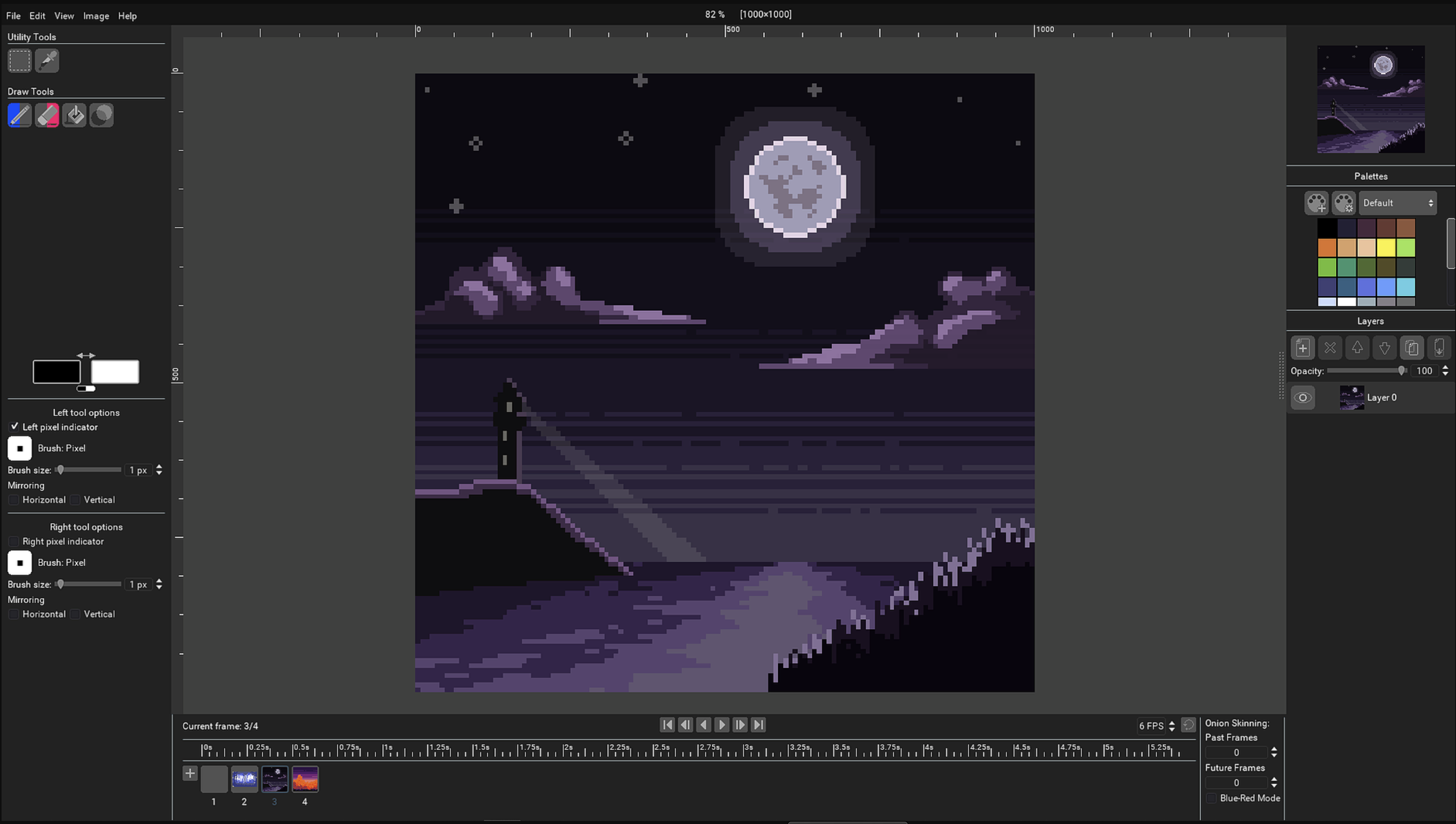 Он ограничен инструментами такими как «карандаш» и «заливка».
Он ограничен инструментами такими как «карандаш» и «заливка».
Тем не менее не скажешь, что пиксель-арт или не-пиксель-арт графика — более или менее красива. Справедливее сказать, что пиксель-арт другой, и он лучше подходит для игр стиля «ретро» (как Супер Нинтендо или Гейм Бой). Вы можете также комбинировать техники изученные здесь, с эффектами из не-пиксель-арта, для создания гибридного стиля.
Так, здесь вы будете изучать техническую часть пиксель-арта. Тем не менее никогда я не сделаю вас художником… по простой причине, что я тоже не художник. Я не научу вас ни человеческой анатомии, ни структуре искусств, и мало скажу о перспективе. В этом руководстве, вы можете найти много информации о техниках пиксель-арта. В конце, вы должны будете быть способны создать персонажей и пейзаж для ваших игр, при условии что вы будете внимательны, практиковаться регулярно, и применять данные советы.
— Я также хочу указать, что только некоторые из изображений, использованные в этом руководстве увеличены. Для изображений которые не увеличены, будет хорошо, если вы найдёте время скопировать эти изображения так, чтобы вы могли изучить их детально. Пиксель-арт — это суть пикселей, изучать их издалека бесполезно.
Для изображений которые не увеличены, будет хорошо, если вы найдёте время скопировать эти изображения так, чтобы вы могли изучить их детально. Пиксель-арт — это суть пикселей, изучать их издалека бесполезно.
— В конце концов, я должен поблагодарить всех художников, кто присоединился ко мне в создании этого руководства так или иначе: Шина, за его грязную работу и штриховые рисунки, Ксеногидрогена, за его гений цветов, Лунна, за его знания перспективы, и Панду, сурового Ахруона, Дайо, и Крайона за их щедро предоставленные работы, для иллюстрации этих страниц.
Так, позвольте вернуться к сути дела.
Часть 1: Правильные инструменты
Плохие новости: вы не нарисуете ни единого пикселя в этой части! (И это не причина пропускать её, так ведь?) Если есть поговорка которую я терпеть не могу, это «нет плохих инструментов, только плохие работники». На самом деле я думал, что не может быть ничего более далёкого от истины (исключая может быть «то что не убивает вас, делает вас сильнее»), и пиксель-арт, очень хорошее подтверждение.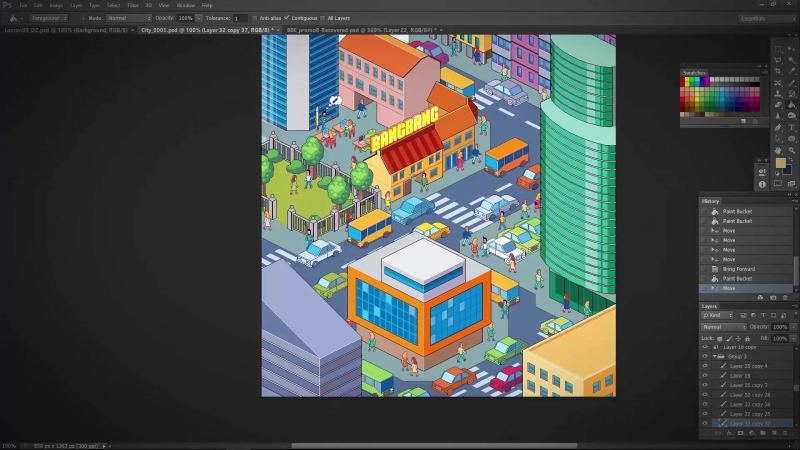 Это руководство нацелено ознакомить вас с различным программным обеспечением, используемым для создания пиксель-арта, и помочь вам выбрать правильную программу.
Это руководство нацелено ознакомить вас с различным программным обеспечением, используемым для создания пиксель-арта, и помочь вам выбрать правильную программу.
1.Некоторые старые вещи
Когда выбираешь ПО для создания пиксель-арта, люди часто думают: «Выбор ПО? Это безумие! Всё что нам нужно для создания пиксель-арта, это paint!(видимо игра слов, рисование и программа)» Трагическая ошибка: Я говорил о плохих инструментах, это первый. Paint имеет одно преимущество (и только одно): он уже есть у вас, если вы запустили Windows. С другой стороны, у него куча недостатков. Это (неполный) список:
* Вы не можете открыть более одного файла одновременно
* Нет управления палитрой.
* Нет слоёв или прозрачности
* Нет непрямоугольных выделений
* Мало горячих клавиш
* Ужасно неудобно
Вкратце, вы можете забыть про Paint. Сейчас мы посмотрим настоящее ПО.
2. В конце концов.
Люди тогда думают: «Ладно, Paint слишком ограничен для меня, так я буду использовать моего друга Photoshop (или Gimp или PaintShopPro, это одно и то же), которые имеют тысячи возможностей.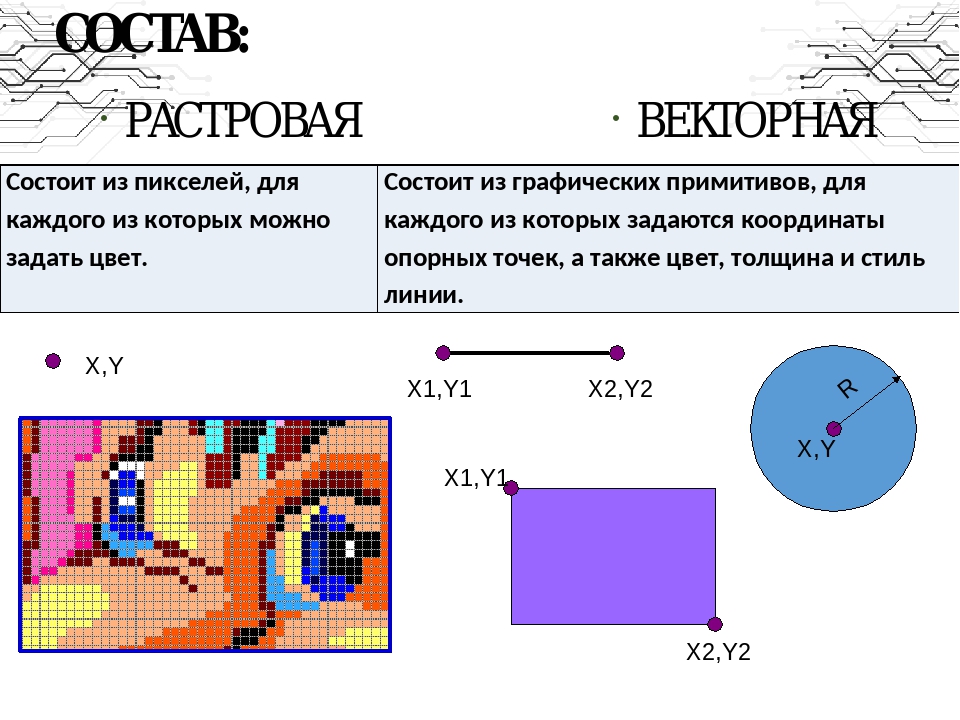 » Это может быть хорошо или плохо: если вы уже знаете одну из этих программ, вы можете делать пиксель-арт (отключив все опции для автоматического антиалиасинга, и выключив многое из продвинутого функционала). Если вы ещё не знаете эти программы, тогда вы потратите много времени, изуччая их, даже хотя вам не нужна вся их функциональность, что будет пустой тратой времени. Вкратце, если вы уже используете их долгое время, вы можете создавать пиксель-арт (я лично использую Photoshop по привычке), но иначе, много лучше использовать программы, которые специализируются на пиксель-арте. Да, они существуют.
» Это может быть хорошо или плохо: если вы уже знаете одну из этих программ, вы можете делать пиксель-арт (отключив все опции для автоматического антиалиасинга, и выключив многое из продвинутого функционала). Если вы ещё не знаете эти программы, тогда вы потратите много времени, изуччая их, даже хотя вам не нужна вся их функциональность, что будет пустой тратой времени. Вкратце, если вы уже используете их долгое время, вы можете создавать пиксель-арт (я лично использую Photoshop по привычке), но иначе, много лучше использовать программы, которые специализируются на пиксель-арте. Да, они существуют.
3. Сливки
Программ предназначенных для пиксель-арта много больше, чем кто-то может подумать, но здесь мы рассмотрим только лучшие. Они все имеют очень похожие характеристики (управление палитрой, предпросмотр повторяющихся тайлов, прозрачность, слои, и так далее). Различия у них в удобстве… и цене.
Charamaker 1999 — хорошая программа, но распространение, кажется, приостановлено.![]()
Graphics Gale намного более интересна и легка в использовании, и она идёт по цене около $20, что не так уж плохо. Добавлю, пробная версия не ограничена по времени, и идёт с достаточным набором, чтобы сделать достаточно хорошую графику. Только она не работает с .gif, что не такая уж проблема, поскольку .png в любом случае лучше.
ПО более часто используемое пиксельными художниками, это ProMotion, которая (явно) более удобна и быстра чем Graphics Gale. А, да, она дорогая! Вы можете купить полную версию за скромную сумму… 50 евро ($78).
Позвольте не забыть наших друзей на Mac! Pixen хорошая программа, доступная для Macintosh, и она бесплатна. К несчастью я не могу сказать вам больше, потому что у меня нет Mac. Заметка переводчика (с французского): пользователи Linux(и другие) должны попробовать JDraw, и GrafX2. Я убеждаю вас попробовать их все в демо версиях, и посмотреть которая подходит вам по удобству. В конце концов это дело вкуса. Просто знайте, что однажды начав использовать программу, может быть очень сложно переключиться на что-то другое.
Программы для создания пиксель артов
Рисование на пиксельном уровне – это целое искусство! И, как известно, хорошему мастеру нужен соответствующий инструмент. Для пиксельного арта понадобится растровый графический редактор. В этой статье мы собрали подборку самых распространенных и популярных программ для рисования пикселями. Вы готовы творить новые шедевры?
Создавайте гифки с Aseprite
Многофункциональная программа для пиксельного рисования обычных и анимированных картинок. Очень красивое и атмосферное оформление интерфейса в пиксельном стиле, удобное расположение инструментов, а также горячие клавиши и всевозможные настройки.
Инструментов много не бывает – Adobe Photoshop
Всем известный продукт от Адобе, который умеет работать и с пикселями. Невероятное количество возможностей, дополнительных плагинов, инструментов, моделей, шрифтов и всего, что только может понадобиться при взаимодействии с изображениями.
Лицензионная версия стоит немало.
Если Вы не собираетесь на профессиональном уровне заниматься созданием артов, попробуйте тестовую версию приложения.
Ничего лишнего – PyxelEdit
Эта программа отлично подойдет для тех, кто не любит копаться в лишних и ненужных настройках. В PyxelEdit собраны только все необходимы инструменты, чтобы можно было комфортно создавать пиксельные арты.
Русского языка нет. Приложение стоит 9 долларов, но с официального сайта можно скачать пробную версию без ограничений по возможностям.
Полностью бесплатная – Pixelformer
С виду это обычный и простой редактор картинок. Разработчики не заявляют, что он специально для создания изображений на пиксельном уровне, но для рисования логотипов и иконок подходит идеально. Главным преимуществом Pixelformer является, конечно же, бесплатное распространение.
Почти во весь подобный софт пытаются внедрить систему анимирования картинки, которая чаще всего получается просто непригодной для использования из-за ограниченных функций и неправильной реализации.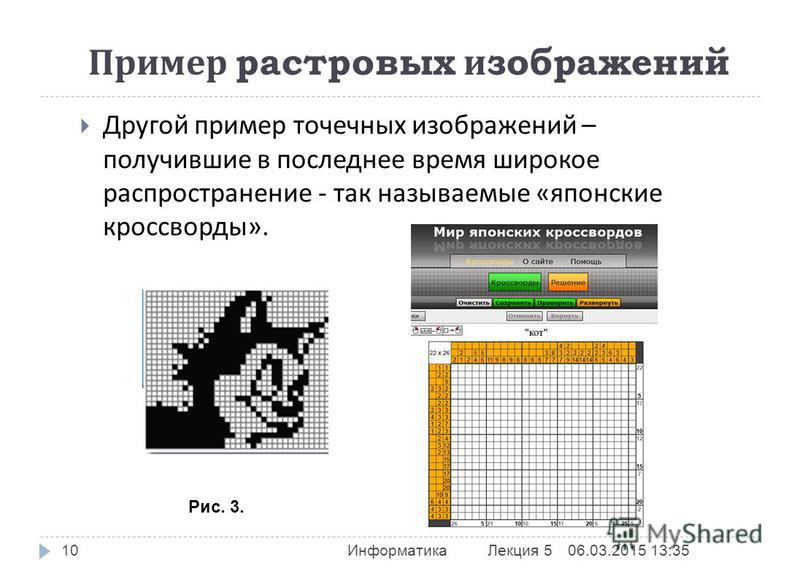 В GraphicsGale тоже не все так хорошо с этим, но, по крайней мере, с данной функцией можно нормально работать.
В GraphicsGale тоже не все так хорошо с этим, но, по крайней мере, с данной функцией можно нормально работать.
Что касается рисования, то тут все ровно так же, как и в основной массе редакторов: основные функции, большая цветовая палитра, возможность создавать несколько слоев и ничего лишнего, что могло бы мешать работе.
Character Maker 1999 – одна из самых старых подобных программ. Создавалась она для создания отдельных персонажей или элементов, которые потом бы использовались в других программах для анимирования или внедрялись в компьютерные игры. Поэтому для создания картин она не очень подходит.
С интерфейсом все не очень хорошо. Почти ни одно окно нельзя переместить или изменить его размер, а расположение по умолчанию выполнено не самым удачным образом. Однако к этому можно привыкнуть.
Эта программа идеальна почти во всем, начиная с продуманного интерфейса, где есть возможность перемещать окна независимо от главного в любую точку и изменять их размер, и заканчивая автоматическим переключателем с пипетки на карандаш, что является просто невероятно удобной фишкой.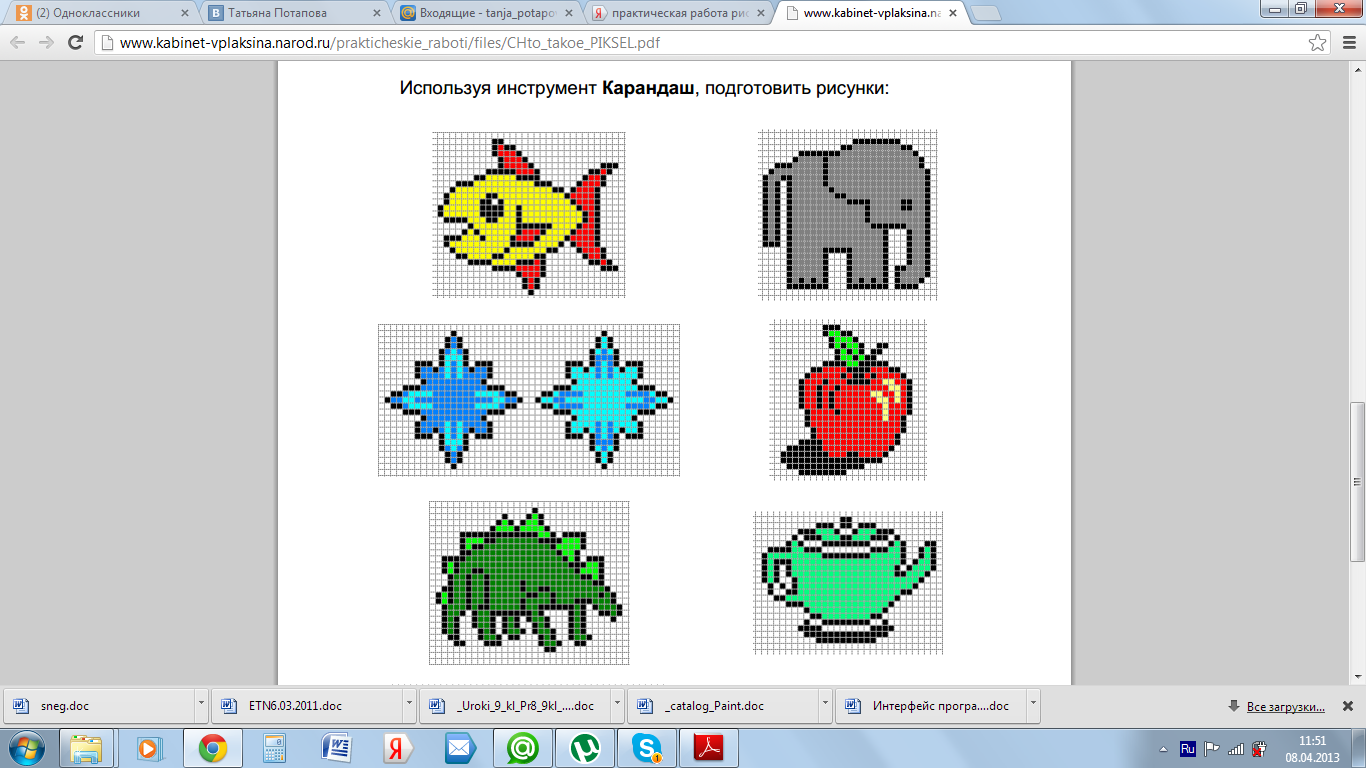
В остальном же Pro Motion NG — просто хороший софт для создания пиксельной графики любого уровня. Пробную версию можно скачать с официального сайта и протестировать, чтобы определиться с дальнейшей покупкой полной версии.
Мы рассказали о самых популярных и часто скачиваемых программах для пиксель арта. У каждой из них есть свои преимущества и недостатки. Попробуйте тестовые версии редакторов, чтобы найти подходящий.
Лучшие редакторы пиксельной графики. Редакторы пиксель-арта
Этот небольшой обзор посвящён софту, позволяющему создавать рисунки в стиле пиксельной графики, редакторам пиксель-арта. В качестве рабочего был выбран не то чтобы даунгрейдерский, но достаточно устаревший уже компьютер на базе Athlon XP 2 ГГц (без SSE2)/1,5 ГБ ОЗУ/Windows XP.
Но для начала в нашем обзоре лучших редакторов пиксель-арта мы рассмотрим не софт, а онлайн-инструмент Piskel.
РЕКОМЕНДУЕМ:
Как написать эмулятор игровой консоли NES
Онлайн-редактор пиксельной графики Piskel
Сам я с некоторым недоверием отношусь к онлайн‐инструментам, заменяющим полноценное локальное ПО – т.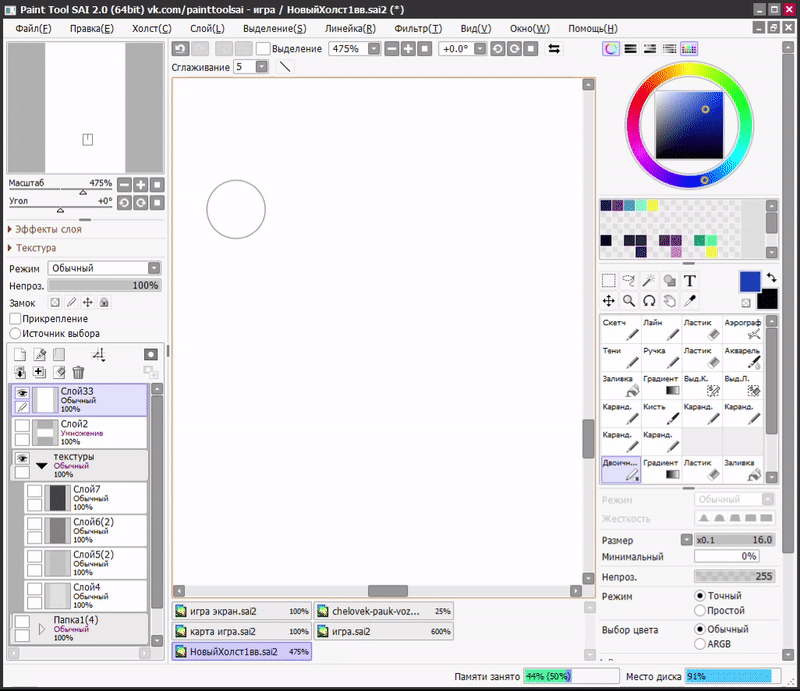 е. ко всяким онлайн‐офисам и т.п. Тем не менее, решил попробовать онлайновый пиксельный (точнее, спрайтовый) редактор Piskel (https://www.piskelapp.com/)
е. ко всяким онлайн‐офисам и т.п. Тем не менее, решил попробовать онлайновый пиксельный (точнее, спрайтовый) редактор Piskel (https://www.piskelapp.com/)
К сожалению, в моей Опере 12.18 он работать отказался. Зато на Chrome 34.0.1847.137 заработал вполне нормально – без глюков и тормозов.
Онлайн редактор пиксельной графики PiskelВ редакторе доступны все стандартные инструменты — примитивы, заливка, различные преобразования, есть поддержка анимации. Полученный результат можно экспортировать в GIF, PNG и ещё несколько форматов. Причём можно сделать экспорт и в виде набора файлов — каждый кадр в отдельном файле. В целом этот онлайн-редактор мне показался вполне удобным, так что — рекомендую.
Офлайн-редакторы пиксель-арта
Перейдём теперь собственно к софту. Упор я сделал на бесплатные программы.
GrafX2
Следующей программой для тестирования стала GrafX2 (http://grafx2.chez.com/)
Она вполне нормально чувствует себя в Windows XP. Интерфейс, по утверждению авторов, навеян амиговскими Deluxe Paint и Brilliance.![]()
И правда, сделан он в каком-то ретростиле. По правде говоря, эта программа именно для пиксель-арта мне показалась не совсем удобной. Мне кажется, она больше подходит не для спрайтов и тому подобного, а для обычных больших картинок. Да и разобраться в интерфейсе было не очень просто.
Тем не менее, программа может похвастаться поддержкой довольно большого количества графических форматов, есть и возможность работать с анимацией, все необходимые инструменты тоже в наличии.
Pyxel Edit
К сожалению, эта программа платная, но есть старая бесплатная бета-версия 0.2.22c (https://pyxeledit.com/beta/builds/PyxelEditCapt0.2.22c.zip).
Редактор пиксельной графики Pyxel EditВполне нормально работает под XP. К сожалению, в этой версии нет поддержки анимации. Программа мне показалась несколько сыроватой (что не удивительно, исходя из номера версии) и заточенной больше для работы с тайлами.
Поддерживает экспорт в GIF, PNG и JPG.
Graphics Gale
Недавно эта программа стала полностью freeware. Я экспериментировал с версией 2.08.19. К сожалению, портативный вариант отказался запускаться — вылетал с каким-то исключением, но установочная версия поставилась и работала вполне нормально. https://graphicsgale.com/us/
Пиксель-арт редактор Graphics GaleИнтерфейс старых добрых программ Windows 9X — когда разработчики ещё не считали юзеров имбецилами, не злоупотребляли всякими рюшечками и кнопками в духе «Сделать всё красиво», а позволяли пользователю самому всё настроить на свой вкус.
Конечно, понадобилось некоторое «допиливание» интерфейса, например, я включил показ сетки (см. скрин выше). Но в целом мне эта программа понравилась больше всего — много инструментов, настроек, форматов, есть поддержка анимации.
В принципе, Graphics Gale мне показалась оптимальным выбором, чтобы по-быстренькому создать простенький рисунок в стиле пиксель-арта.
Krita
В каком-то обзоре мне попалась ссылка на Krita (https://krita.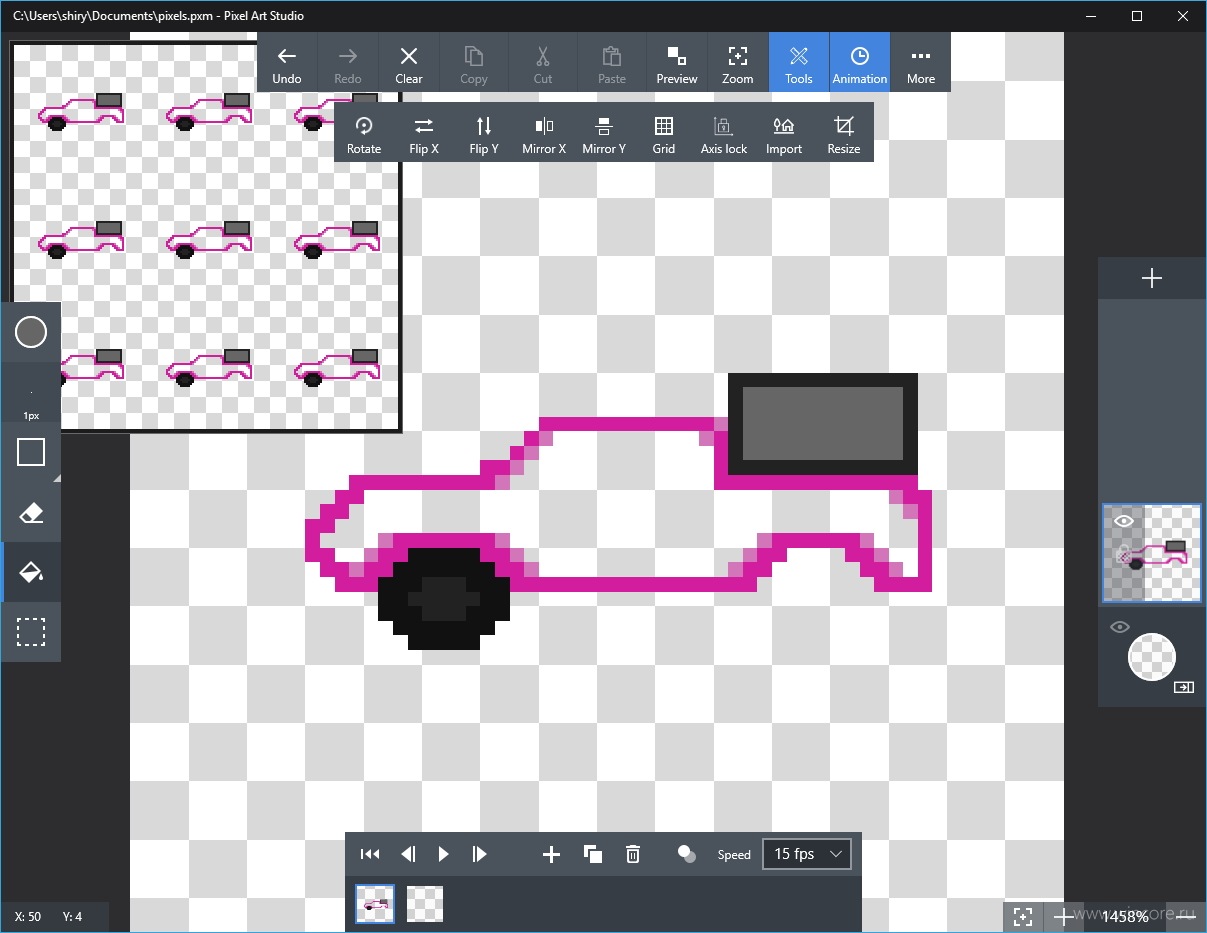 org/). К сожалению, при изучении системных требований выяснилось, что программа, хоть и выглядит вполне симпатично, но требует Windows 7, поэтому даже качать я её не стал. Возможно, кто-то из читателей с ней поэкспериментирует и отпишется о результатах в комментариях к статье, ну а я больше про Krita ничего сказать не могу.
org/). К сожалению, при изучении системных требований выяснилось, что программа, хоть и выглядит вполне симпатично, но требует Windows 7, поэтому даже качать я её не стал. Возможно, кто-то из читателей с ней поэкспериментирует и отпишется о результатах в комментариях к статье, ну а я больше про Krita ничего сказать не могу.
На этом, пожалуй, закончим наш небольшой обзор.
Какой редактор пиксель-арта лучше?
Подводя итоги, из всего вышеперечисленного я бы порекомендовал читателям нашего сайта либо Graphics Gale, либо Piskel — если вас не смущает, что это всё-таки онлайн-редактор, а не программа для компьютера. И тот, и другой обладают мощным и удобным набором инструментов для создания пиксельной графики.
Piskel, наверное, больше подойдёт молодым пользователям, привыкшим к онлайн-сервисам, а Graphics Gale — «старичкам» вроде меня.
Загрузка…Создание пиксельной анимации. Программа для рисования пиксель арта
6 лучших вариантов для создания собственного пиксельного произведения искусства от великолепных бесплатных инструментов до мощного профессионального программного обеспечения.
Поскольку пиксельная графика превратилась в популярную форму искусства, а не стала свидетельством технического ограничения, то появились и различные инструменты, которые используют разработчики для ее создания. Некоторые используют старых фаворитов, другие – бесплатное программное обеспечение, а некоторые выбирают программное обеспечение более высокого класса. Если вы увлекаетесь пиксельной графикой или ищете новое программное обеспечение для создания игры, выбор может быть сложным.
Большинство художников скажет вам, что инструмент – это всего лишь инструмент, и вы сможете создать красивую графику с помощью любого инструмента, если хорошо его изучите. Но если вам нужна помощь в поиске инструмента, который больше всего подойдет для вас, вот несколько рекомендуемых. А для вдохновения, загляните в огромный архив графики на PixelJoint и в эту большую коллекцию учебников по пиксельной графике.
Aseprite
Ссылка
Цена : $15 USD или бесплатно, если скомпилируете его самостоятельно
Доступно для : Windows / OS X / Linux
Aseprite специально сделана для пиксельной графики.![]() Она не бесплатна, но $15 не плохая цена, если вы ищите долгосрочное решение. Однако вы можете использовать Aseprite бесплатно, если захотите скомпилировать исходный код самостоятельно.
Она не бесплатна, но $15 не плохая цена, если вы ищите долгосрочное решение. Однако вы можете использовать Aseprite бесплатно, если захотите скомпилировать исходный код самостоятельно.
Это одна из наиболее часто рекомендуемых программ для пиксельной графики, и это не спроста. Aseprite имеет все стандартные функции, необходимые для создания пиксельной графики, которые завернуты в дружественный интерфейс. Onion-skinning – возможность видеть тот кадр, с которым вы работаете, а также следующие за ним и предшествующие ему анимационные кадры – то, что нужно для анимации. Aseprite также может экспортировать целые спрайт-листы и GIF-файлы и выполнять другие специфичные для работы с пикселями функции.
У Aseprite много поклонников, но не всем она приходится по вкусу. Сама программа имеет низкое разрешение. Для кого-то пиксельный интерфейс для редактирования пикселей считается логичным и помогает приобрести творческое мышление. Для других – это ненужный отвлекающий фактор.
Джей Толен, создатель и художник приключенческой игры Dropsy в жанре point-and-click, перешел на Aseprite после Microsoft Paint и с тех пор не менял своих предпочтений. “Раньше я больше придерживался «безопасной» палитры цветов. Если бы я сделал какой-нибудь кусок, а затем решил, что этот цвет не рабочий, мне бы пришлось усиленно заливать его другими цветами или просто оставить все так, а потом мучиться целую вечность. Для Hypnospace Outlaw я использовал функцию затемнения цвета в Aseprite, чтобы придать 3D графике старомодный вид «безопасных» цветов ”.
“Раньше я больше придерживался «безопасной» палитры цветов. Если бы я сделал какой-нибудь кусок, а затем решил, что этот цвет не рабочий, мне бы пришлось усиленно заливать его другими цветами или просто оставить все так, а потом мучиться целую вечность. Для Hypnospace Outlaw я использовал функцию затемнения цвета в Aseprite, чтобы придать 3D графике старомодный вид «безопасных» цветов ”.
Цена : Бесплатно
Доступно для : Windows
GraphicsGale – еще одна серьезная программа, созданная специально для пиксельной графики. Она имеет те же главные функции, которые вы ожидаете увидеть для рисования и анимации: onion-skinning, управление слоями и цветовой палитрой. Самым большим недостатком GraphicsGale является то, что она доступен только для Windows.
Помимо отличной цены, GraphicsGale имеет две большие возможности для улучшения вашего рабочего процесса. Вы можете импортировать изображения со сканеров и цифровых камер, если вы предпочитаете рисовать вручную перед созданием пикселей. Программа использует устройства, поддерживающие TWAIN , а это, к счастью, практически все сканеры и камеры. Вероятно, самой примечательной особенностью является возможность предварительного просмотра анимации во время редактирования. Нет необходимости прерывать работу, чтобы экспортировать gif-файл или даже приостанавливать окно предварительного просмотра. Немедленная обратная связь во время работы поможет вам почувствовать себя уверенней в экспериментах с анимацией.
Программа использует устройства, поддерживающие TWAIN , а это, к счастью, практически все сканеры и камеры. Вероятно, самой примечательной особенностью является возможность предварительного просмотра анимации во время редактирования. Нет необходимости прерывать работу, чтобы экспортировать gif-файл или даже приостанавливать окно предварительного просмотра. Немедленная обратная связь во время работы поможет вам почувствовать себя уверенней в экспериментах с анимацией.
Одна из примечательных профессиональных игр, созданных с помощью GraphicsGale: великолепная Duelyst .
Pro Motion NG
Ссылка
Цена : $40 или ограниченная во времени бесплатная версия
Доступно для : Windows
В то время, как GIMP и Photoshop являются перепрофилированными инструментами, Pro Motion – это высококачественная программа, созданная специально для пиксельной графики, с помощью которой были созданы впечатляющие профессиональные игры, такие как Shovel Knight. Pro Motion обладает широкими возможностями как для анимации спрайтов, так и для редактирования тайлсетов.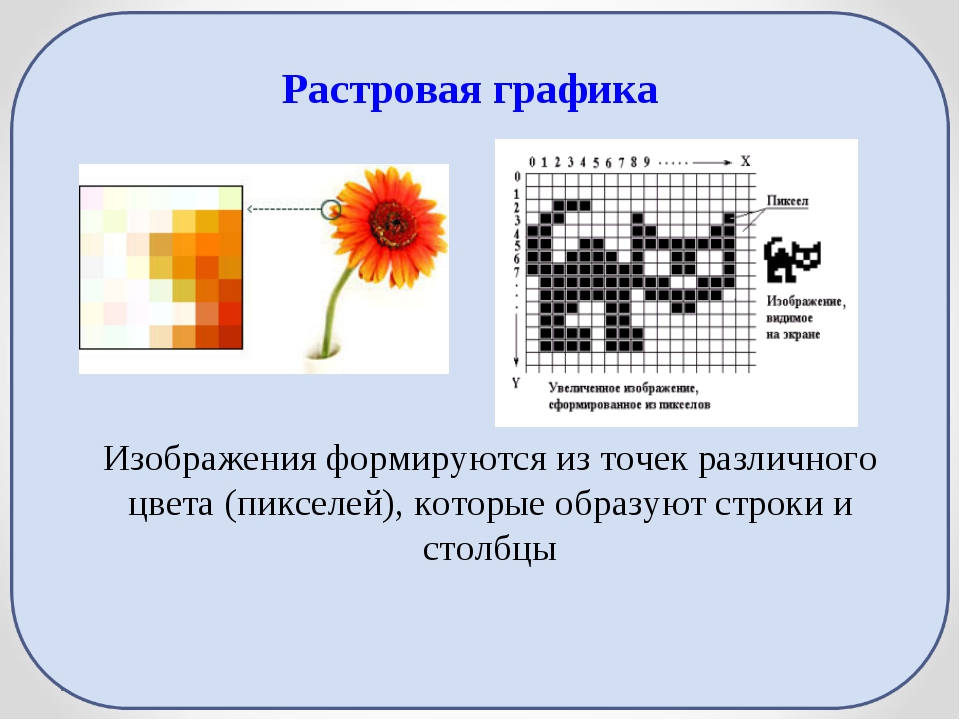 Как Pyxel Edit, Pro Motion позволяет редактировать все одинаковые тайлы. Она также может автоматически осуществлять заливку больших частей рисунка.
Как Pyxel Edit, Pro Motion позволяет редактировать все одинаковые тайлы. Она также может автоматически осуществлять заливку больших частей рисунка.
Pro Motion изначально доступна только для Windows, но возможен запуск программы на Linux и OS X через Wine . Бесплатная версия Pro Motion предлагает множество функций для пиксельной графики: поддержка рисования шаблонов тайлов, редактор карт тайлов, редактирование цветовой палитры и эффекты слоя. Если вы попробуете и решите приобрести программу, то в платной версии добавляется много возможностей для опытных пользователей, такие как возможность изменять сочетания клавиш, автоматическое резервное копирование и открытие нескольких проектов одновременно. Pro Motion может стать лучшей программой, отлично сочетающей цену и качество и сделанной специально для работы с пикселями.
СсылкаЦена : $20-30 в месяц
Доступно для : Windows / OS X
Adobe Photoshop не нуждается в представлении, но я все же расскажу подробней.![]() Как ведущее программное обеспечение для редактирования изображений с высоким разрешением, Photoshop будет стоить вам $20 в месяц в зависимости от выбранного вами тарифа подписки (годовой дешевле, чем ежемесячный). Студенты могут приобрести его дешевле – за $10 в месяц. Если вам уже посчастливилось заполучить себе копию, благодаря образовательной лицензии, или до оформления подписки, использование программы для создания графики сразу становится более возможным. Преимуществом использования продукции Adobe является наличие огромного количества ресурсов. Если есть функция, которую вам нужно изучить, вы можете не сомневаться, что есть официальная документация и бесконечное количество текстовых и видеогайдов в Google.
Как ведущее программное обеспечение для редактирования изображений с высоким разрешением, Photoshop будет стоить вам $20 в месяц в зависимости от выбранного вами тарифа подписки (годовой дешевле, чем ежемесячный). Студенты могут приобрести его дешевле – за $10 в месяц. Если вам уже посчастливилось заполучить себе копию, благодаря образовательной лицензии, или до оформления подписки, использование программы для создания графики сразу становится более возможным. Преимуществом использования продукции Adobe является наличие огромного количества ресурсов. Если есть функция, которую вам нужно изучить, вы можете не сомневаться, что есть официальная документация и бесконечное количество текстовых и видеогайдов в Google.
Что касается возможностей, то Photoshop имеет все необходимое и даже больше. Как и его бесплатная альтернатива GIMP, он не создан специально для пиксельной графики, но есть много руководств по настройке Photoshop для работы с пиксельной графикой и получения максимальной отдачи от мощностей Photoshop.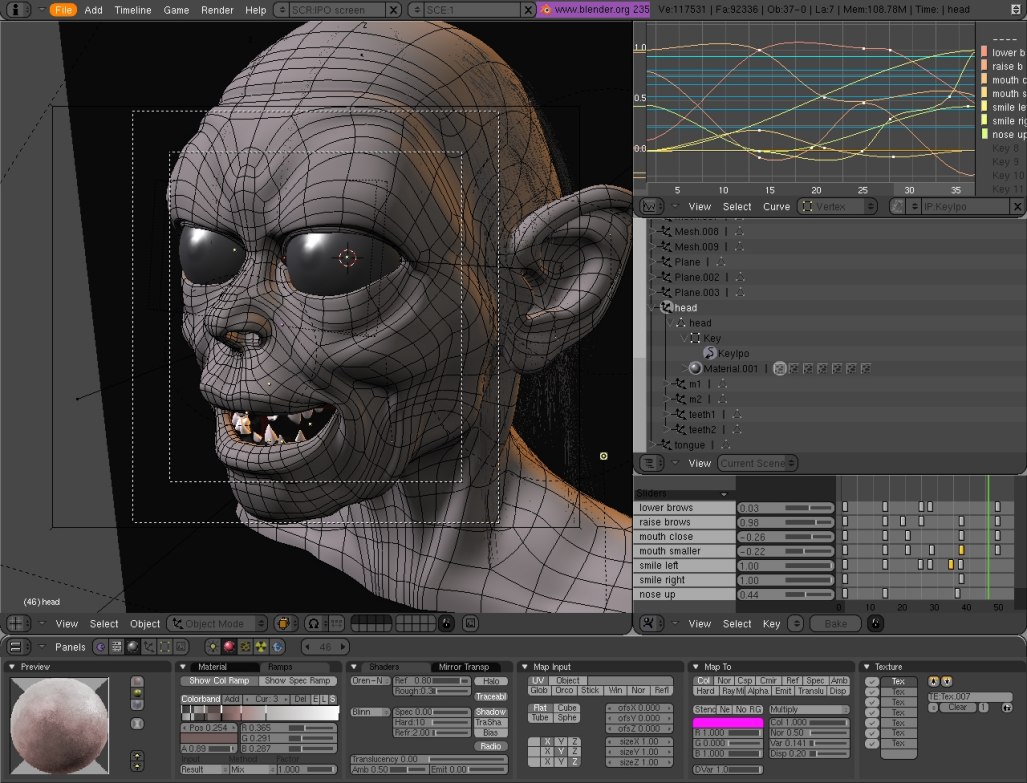 Иногда он не очень хорош для работы с низкими разрешениями, но он может быть чрезвычайно эффективным для тех, кто к нему привык. Возможность управлять слоями, стилями слоев, пользовательскими кистями, палитрами историей редактирования может дать многое для вашего рабочего процесса.
Иногда он не очень хорош для работы с низкими разрешениями, но он может быть чрезвычайно эффективным для тех, кто к нему привык. Возможность управлять слоями, стилями слоев, пользовательскими кистями, палитрами историей редактирования может дать многое для вашего рабочего процесса.
Лен Стюарт, ведущий художник Pixel Noir , использует Photoshop не только из-за его универсальности, но и потому что привык к нему. “Лично я использую Photoshop еще со средней школы, так что это просто программа, используя которую, я чувствую себя комфортно”.
GIMP
Изображение из урока по перекрашиванию спрайт-листов в Gimp.
СсылкаЦена : беслатно
Доступно для : Windows / OS X / Linux
GIMP – это известный редактор изображений с высоким разрешением, но это не делает его менее популярным редактором для работы с низким разрешением. Несмотря на то, что самым известным качеством GIMP является то, что он «бесплатный Photoshop», у него есть и другие сильные стороны, которые сокращают время работы.![]() Одной из особенностей является то, что он настраивается посредством нескольких языков программирования. Существует довольно много плагинов, созданных сообществом, а это значит, что вы можете, затратив некоторые усилия, самостоятельно настроить для GIMP набор возможностей.
Одной из особенностей является то, что он настраивается посредством нескольких языков программирования. Существует довольно много плагинов, созданных сообществом, а это значит, что вы можете, затратив некоторые усилия, самостоятельно настроить для GIMP набор возможностей.
Если по какой-либо причине вы будете переключаться с работы с пикселями на работу с графикой высокого разрешения, GIMP – хороший способ не распыляться на огромное количество других программ.
В этом уроке вы научитесь рисовать и анимировать персонажей в технике Pixel Art. Для этого вам понадобится только программа Adobe Photoshop. В итоге получится GIF с бегущим космонавтом.
Программа: Adobe Photoshop Сложность: новички, средний уровень Понадобится времени: 30 мин – час
I. Настройка документа и инструментов
Шаг 1
Выберите Pencil (карандаш) на панели инструментов – это будет основной инструмент для нашего урока. В настройках выберите тип Hard Round brush, и установите остальные значения так же как на картинке. Наша цель – сделать перо карандаша максимально резким.
Наша цель – сделать перо карандаша максимально резким.
Шаг 2
В настройках Eraser Tool (ластик) выберите режим Pencil Mode, и установите остальные значения как показано на картинке.
Шаг 3
Включите пиксельную сетку Pixel Grid (View > Show > Pixel Grid). Если в меню нет такого пункта, то зайдите в настройки и включите графическое ускорение Preferences > Performance > Graphic acceleration.
Обратите внимание: Сетка будет видна только на вновь созданном холсте при увеличении масштаба 600% и более.
Шаг 4
В настройках Preferences > General (Control-K) поменяйте режим интерполяции изображения на режим Nearest Neighbor (по соседним пикселам). Это позволит границам объектов оставаться максимально четкими.
В настройках единиц измерения и линеек установите единицы измерения линеек в пикселах Preferences > Units & Rulers > Pixels.
II. Создание персонажа
Шаг 1
И вот теперь, когда все настроено, мы можем приступить непосредственно к рисованию персонажа.
Сделайте эскиз вашего персонажа с четким контуром, стараясь, при этом, не перегружать его мелкими деталями. На данном этапе цвет не имеет никакого значения, главное, чтобы контур был четко прорисован, и вы понимали, как будет выглядеть персонаж. Вот такой эскиз был подготовлен специально для этого урока.
Шаг 2
Уменьшите масштаб эскиза до 60 пикселей в высоту, используя комбинацию клавиш Control+T, или команду Edit > Free Transform.
Размер объекта отображается на информационной панели. Обратите внимание, чтобы настройки интерполяции были такими же, как мы делали в шаге 4.
Шаг 3
Приблизьте эскиз на 300-400%, чтобы было легче работать, и уменьшите прозрачность слоя. Затем создайте новый слой и обрисуйте контуры эскиза, используя Pencil Tool. Если персонаж симметричный, как в нашем случае, можно обрисовать только половину, а затем продублировать и отразить нарисованное зеркально (Edit > Transform > Flip Horizontal).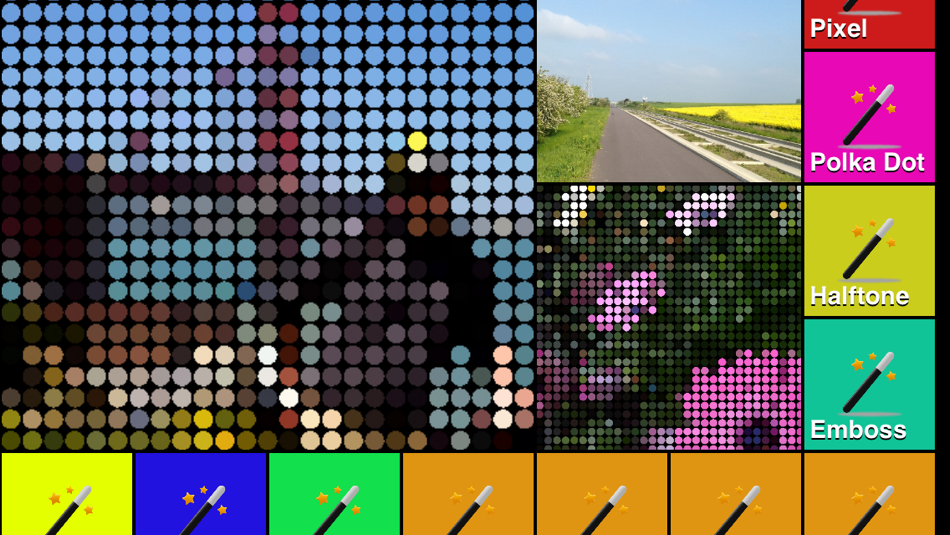
Ритм: Чтобы нарисовать сложные элементы разбивайте их на части. Когда пикселы (точки) в линии образуют «ритм», например, 1-2-3, или 1-1-2-2-3-3, набросок выглядит более гладко для человеческого глаза. Но, если того требует форма, этот ритм может быть нарушен.
Шаг 4
Когда контур будет готов, можно выбрать основные цвета и раскрасить большие формы. Делайте это на отдельном слое под контуром.
Шаг 5
Сгладьте контур, дорисовывая тень по внутреннему краю.
Продолжайте добавлять тени. Как вы могли заметить по ходу рисования некоторые формы можно подправить.
Шаг 6
Создайте новый слой для бликов.
Выберите режим наложения Overlay из выпадающего списка на панели слоев. Нарисуйте светлым цветом над теми областями, которые хотите подсветить. Затем сгладьте блик, применив фильтр Filter > Blur > Blur.
Дорисуйте картинку, а затем скопируйте и отзеркальте готовую половинку рисунка, после чего объедините слои с половинками, чтобы получился цельный рисунок.
Шаг 7
Теперь космонавту нужно добавить контрастности. С помощью настроек уровней (Image > Adjustments > Levels) сделайте его ярче, а затем отрегулируйте оттенок с помощью опции Color Balance (Image > Adjustments > Color Balance).
Теперь персонаж готов к анимации.
III. Анимирование персонажа
Шаг 1
Создайте копию слоя (Layer > New > Layer Via Copy) и сдвиньте ее на 1 вверх и на 2 пиксела правее. Это ключевой пункт в анимации персонажа.
Снизьте прозрачность оригинального слоя на 50% чтобы видеть предыдущий кадр. Это называется “Onion Skinning”(режим плюра).
Шаг 2
Теперь согните руки и ноги персонажа так, как будто он бежит.
● Выделите левую руку инструментом Lasso
● Используя FreeTransformTool (Edit > FreeTransform) и удерживая клавишу Control, передвиньте границы контейнера так, чтобы рука отодвинулась назад.
● Выделите сначала одну ногу, и немного растяните ее. Затем вторую ногу наоборот сожмите так, чтобы создалось ощущение, что персонаж шагает.
Затем вторую ногу наоборот сожмите так, чтобы создалось ощущение, что персонаж шагает.
● С помощью карандаша и ластика подправьте часть правой руки ниже локтя.
Шаг 3
Теперь вам нужно перерисовать начисто новую позицию рук и ног так, как было показано во втором разделе этого урока. Это нужно для того, чтобы изображение выглядело четким, ведь трансформация сильно искажает пиксельные линии.
Шаг 4
Сделайте копию второго слоя и отразите ее по горизонтали. Теперь у вас есть 1 базовая поза и 2 в движении. Восстановите непрозрачность всех слоев до 100%.
Шаг 5
Перейдите Window > Timeline чтобы отобразилась Timeline панель, и нажмите Create Frame Animation.
На временной шкале сделайте следующее:
- Установите задержку времени в 0,15 сек
- Кликните на DuplicatesSelectedFrames, чтобы создать еще 3 копии
- Установите цикл повтора Forever
Шаг 6
Чтобы выбрать нужный слой для каждого кадра нажмите иконку Eye возле названия слоя на панели слоев.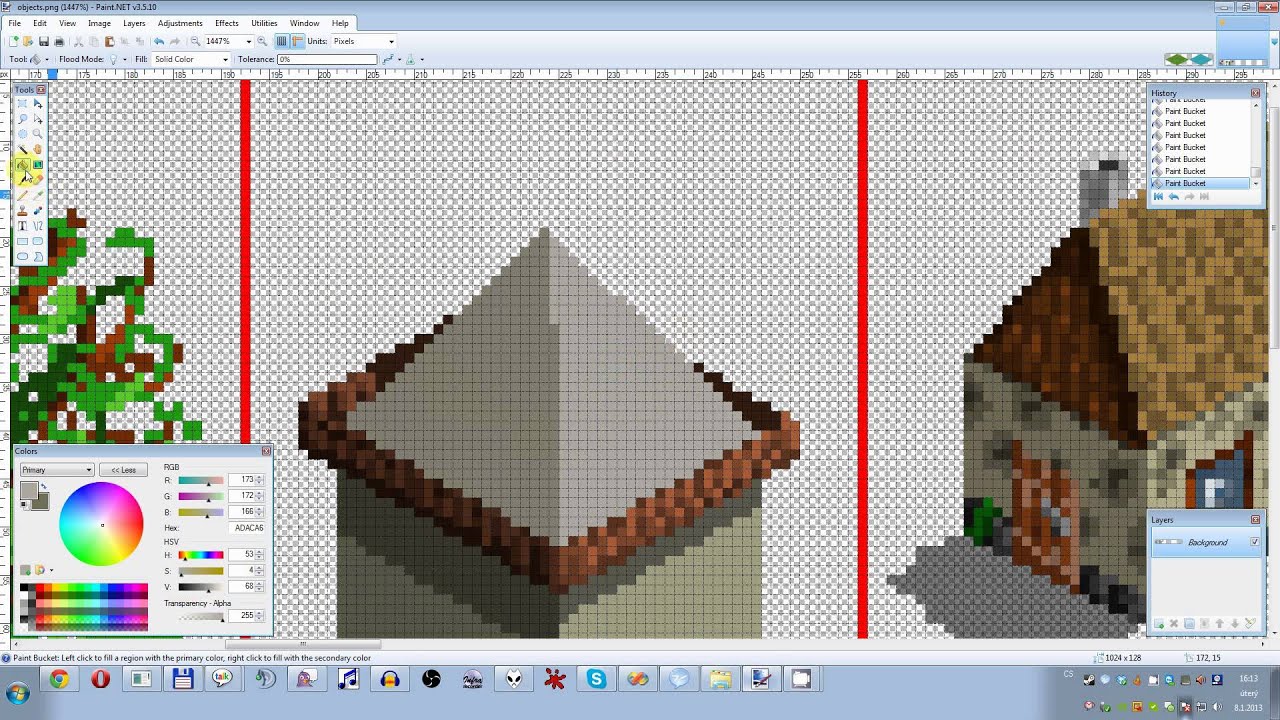 Порядок должен быть такой:
Порядок должен быть такой:
Базовая позиция→Бег с правой ноги→Базовая позиция→Бег с левой ноги.
RelatedКазалось, что пиксельная графика уже давно себя изжила. Появилось множество новых форматов (куда более качественных). Но оказалось, что пиксельная графика все еще жива. Она до сих пор используется в играх, мемах, различных программах. Пиксельная графика потихоньку становится новым видом искусства, которое имеет право на жизнь только в Интернете. Но это не делает ее хоть сколько-нибудь специфической. Для осуществления своих художественных амбиций придется сначала выбрать подходящее программное обеспечение. Есть отличный вариант. «Пиксель арт Студио» — бесплатная программа для рисования пиксель арта. Она поможет воплотить в жизнь самые смелые проекты. Мы рассмотрим все основные ее опции, но сначала разберемся, что означает словосочетание «пиксель арт».
Что такое пиксель арт?
Создание пиксель арта подразумевает рисование сложных графических объектов из простых фигур.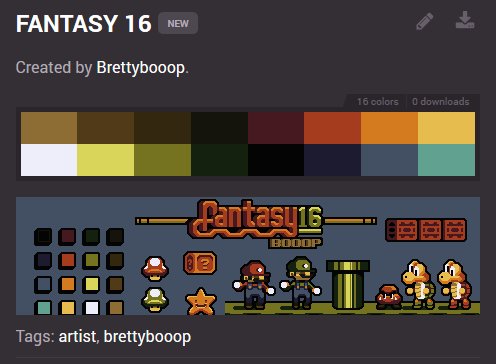 Полноценная картина создается из маленьких квадратиков (пикселей), которые раскрашиваются вручную и придают изображению нужный цвет, объем и форму. Ранее именно так создавались иконки для запуска приложений (ярлыки). Некоторые из них создаются так и по сей день. В настоящее время Pixel Art используется в самых разных областях. Его используют в 2D играх, простейших мультфильмах, мемах в Интернете и в некоторых программах. Что довольно странно. Однако стоит признать, что выглядит пиксель арт довольно забавно.
Полноценная картина создается из маленьких квадратиков (пикселей), которые раскрашиваются вручную и придают изображению нужный цвет, объем и форму. Ранее именно так создавались иконки для запуска приложений (ярлыки). Некоторые из них создаются так и по сей день. В настоящее время Pixel Art используется в самых разных областях. Его используют в 2D играх, простейших мультфильмах, мемах в Интернете и в некоторых программах. Что довольно странно. Однако стоит признать, что выглядит пиксель арт довольно забавно.
Для работы в таком стиле сойдет любой графический редактор. Даже пресловутый «Фотошоп». Но гораздо проще использовать специализированное приложение, которое создано как раз для того, чтобы работать именно с такой графикой. Такой программой является бесплатный продукт под названием Pixel Art Studio. Есть версии под «Виндовс» и «Мак ОС». Соответствующие версии можно найти в магазине «Виндовс» и в AppStore. А теперь разберем преимущества и недостатки приложения.
Преимущества программного продукта
Итак, «Пиксель Арт Студио» — это программа для рисования пиксель арта для ПК.![]() Она обладает внушительным списком преимуществ.
Она обладает внушительным списком преимуществ.
- Утилита совершенно бесплатна. Ее может скачать и установить любой.
- Программа имеет максимально простой и интуитивно понятный интерфейс (хоть и без русского языка). С ней разберется даже новичок.
- Продукт не обладает огромным количеством инструментов, как более продвинутые редакторы. Это позволяет не заблудиться в инструментах и настройках.
- Программа поддерживает работу со слоями. Как и любой качественный графический редактор.
- Утилита работает очень быстро даже на старых и слабых машинах (хоть и оптимизирована под «Виндовс 10»). Такое редко бывает.
- Разобраться в принципе работы основных инструментов не составит никакого труда. По большей части, это простые геометрические фигуры и линии.
- Программа
для рисования пиксель арта имеет в своем активе весьма богатый справочный материал с кучей уроков. Вот только весь текст на английском языке. Но в этом ничего страшного нет. Переводчик от «Гугл» быстро и качественно растолкует, что там написано.

Недостатки программы
Как и положено рядовому приложению, Pixel Art Studio имеет и набор недостатков. Их, конечно, меньше, чем преимуществ, но они есть.
- Программа отличается довольно скудным набором функций и инструментов: пару линий, несколько фигур, палитра красок, полотно с пикселями и несколько инструментов для правки. Вот и все.
- Этот редактор пиксельной графики не позволяет создавать высококачественный контент. Максимальное качество изображения искусственно ограничено.
- В этой программе нет возможности создавать анимированный пиксель арт. А это для игр, мультфильмов и мемов очень важно. Конек приложения — статические пиксельные изображения. На большее программный продукт не способен. Зато он совершенно бесплатен.
Почему не использовать «Фотошоп»?
Дело в том, что графический редактор от Adobe — весьма навороченный продукт. Для того чтобы успешно в нем работать нужно долго учиться. А в случае с пиксель артом и вовсе все сложно.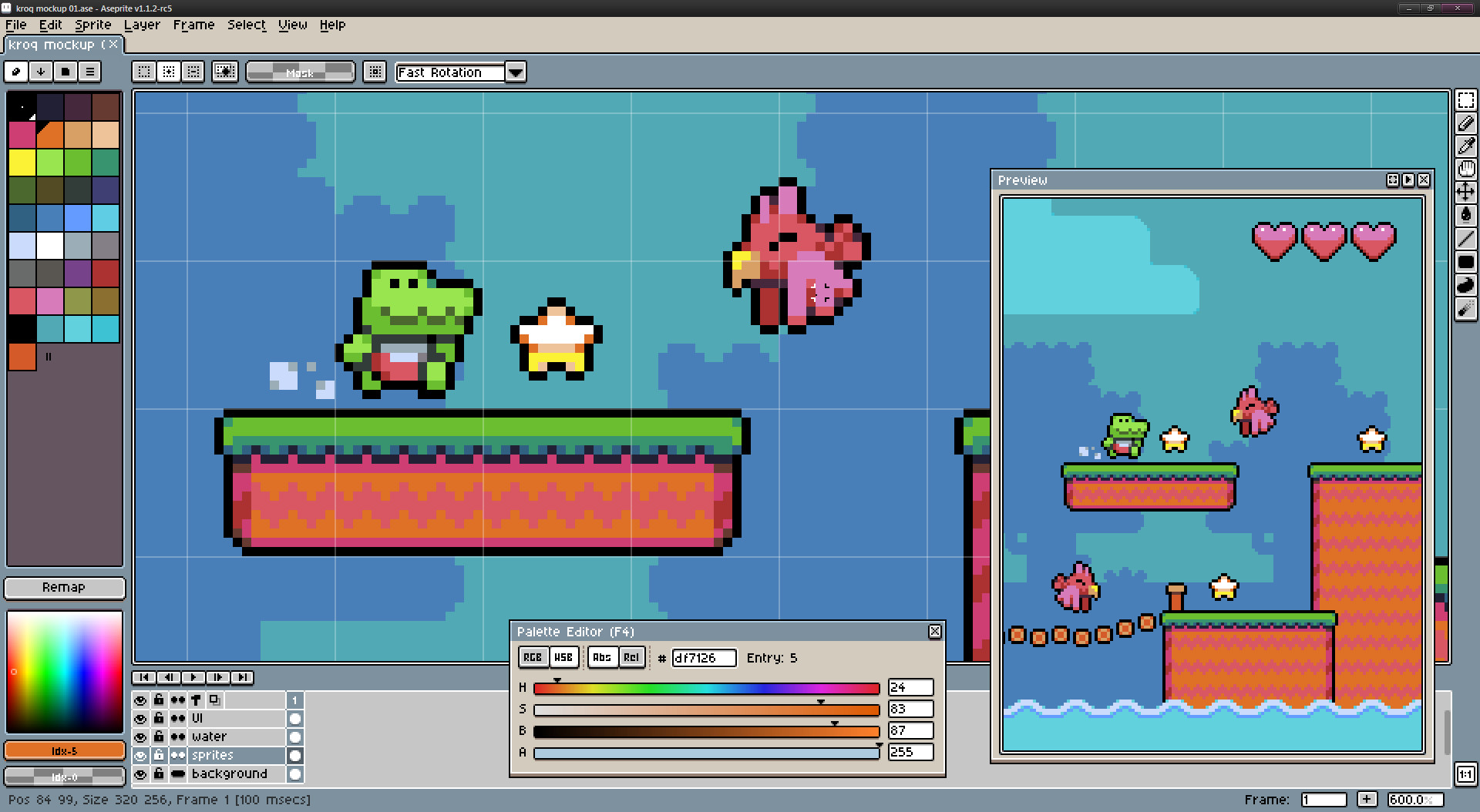 Придется перелопатить гору литературы на тему «Как рисовать пиксель арт в Фотошопе». Этот редактор хорош для тех, кто уже привык к нему. А новички просто потеряются в обилии инструментов и функций. Хотя надо отдать ему должное: продукт отлично выполняет свою работу и может сделать с изображением практически все. Также в «Фотошопе» есть опции анимации, что подходит для создания мультфильмов в стиле «пиксель арт». В общем, использовать «Фотошоп» для рисования стильных картинок в пикселях можно. Но только в том случае, если вы готовы потратить кучу времени на обучение. Не стоит забывать и о том, что «Фотошоп» — платный продукт. И подписка стоит очень дорого.
Придется перелопатить гору литературы на тему «Как рисовать пиксель арт в Фотошопе». Этот редактор хорош для тех, кто уже привык к нему. А новички просто потеряются в обилии инструментов и функций. Хотя надо отдать ему должное: продукт отлично выполняет свою работу и может сделать с изображением практически все. Также в «Фотошопе» есть опции анимации, что подходит для создания мультфильмов в стиле «пиксель арт». В общем, использовать «Фотошоп» для рисования стильных картинок в пикселях можно. Но только в том случае, если вы готовы потратить кучу времени на обучение. Не стоит забывать и о том, что «Фотошоп» — платный продукт. И подписка стоит очень дорого.
Положительные отзывы о приложении
Вернемся к нашей программе для рисования пиксель арта. Что говорят пользователи о «Пиксель Арт Студио»? Стоит отметить, что мнения разделились. Некоторые юзеры утверждают, что это мощный и удобный инструмент для создания шедевров. Хвалят простоту использования и наличие всех основных инструментов.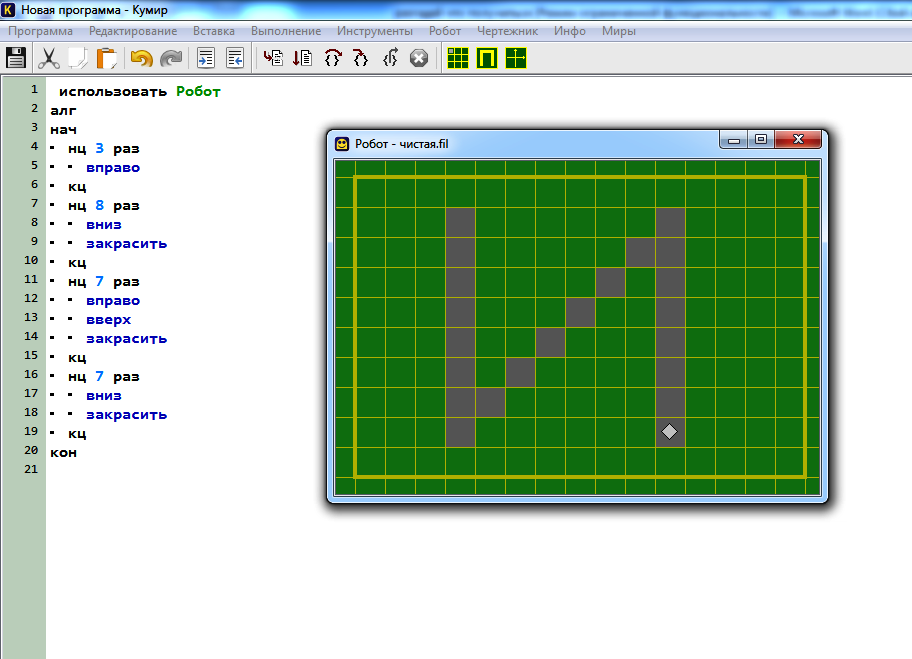 Также юзерам нравится интуитивно понятный интерфейс и оформление программы, выполненное в минималистичном стиле. Утилита прекрасно вписывается в стандартный интерфейс «Виндовс 10». К тому же, пользователи отмечают очень высокую скорость работы программного продукта. Pixel Art Studio действительно работает быстрее, чем более навороченные графические редакторы. А владельцы относительно старых ПК утверждают, что данное приложение ведет себя прекрасно даже на их древних машинах. В общем, с оптимизацией у программы все прекрасно.
Также юзерам нравится интуитивно понятный интерфейс и оформление программы, выполненное в минималистичном стиле. Утилита прекрасно вписывается в стандартный интерфейс «Виндовс 10». К тому же, пользователи отмечают очень высокую скорость работы программного продукта. Pixel Art Studio действительно работает быстрее, чем более навороченные графические редакторы. А владельцы относительно старых ПК утверждают, что данное приложение ведет себя прекрасно даже на их древних машинах. В общем, с оптимизацией у программы все прекрасно.
Отрицательные отзывы о Pixel Art Studio
Все положительные отзывы оставлены теми, кто только начал погружаться в увлекательный мир компьютерной графики. Отрицательные же комментарии принадлежат тем, кому нет ничего проще, как рисовать пиксель арт в «Фотошопе». Эти товарищи заявляют, что «Пиксель Арт Сутдио» — бесполезное приложение для тех, кто хочет рисовать по клеточкам. Профессионалы утверждают, что в этом программе нет абсолютно ничего, за что стоило бы его хвалить: скудный набор инструментов, нет никаких дополнительных функций, нет возможности анимировать объекты.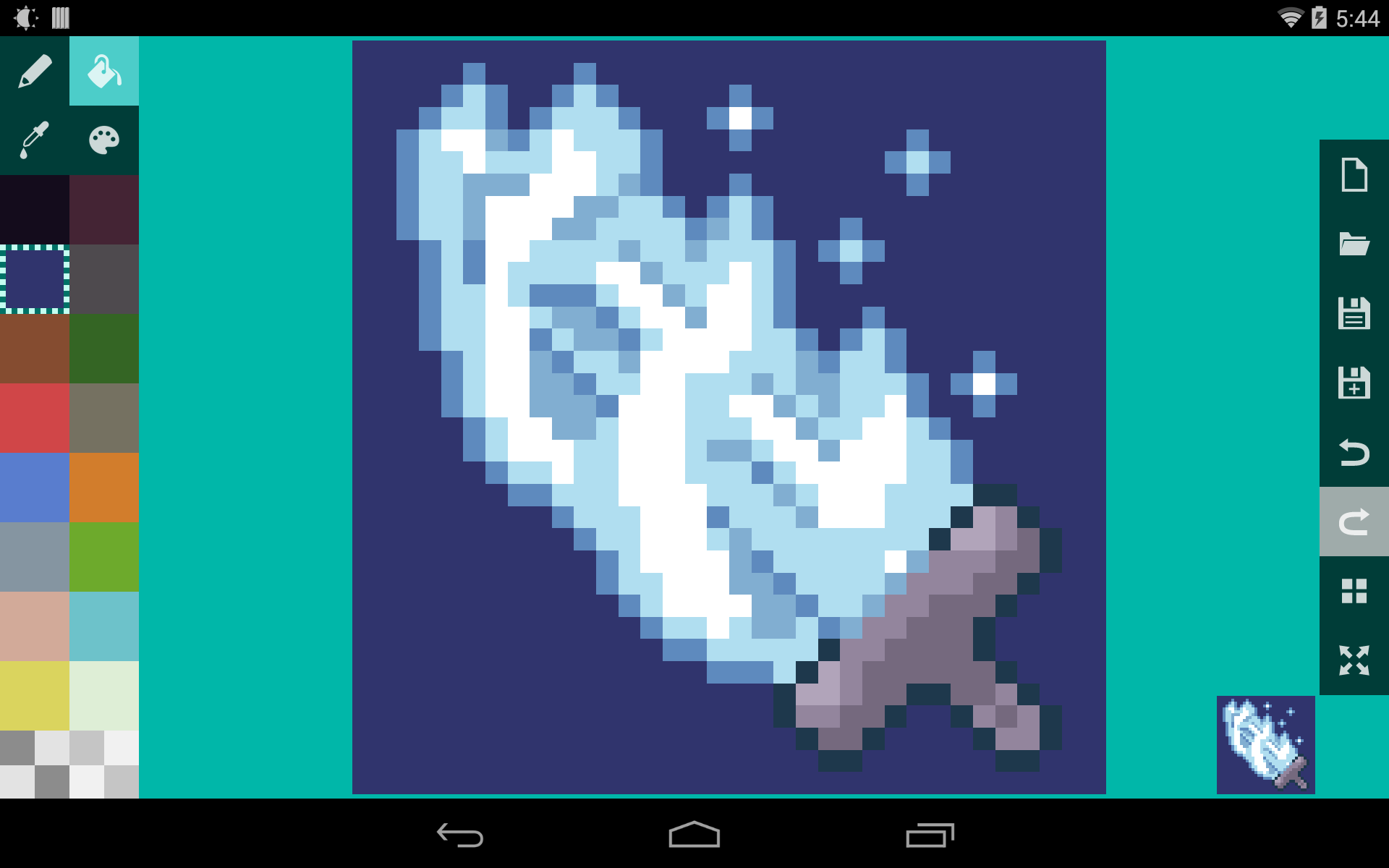 Также многие отмечают в корне неправильный механизм работы со слоями. Как бы то ни было, данный программный продукт рассчитан отнюдь не на профессионалов, а на новичков. Так что на отзывы «специалистов» можно не обращать внимания.
Также многие отмечают в корне неправильный механизм работы со слоями. Как бы то ни было, данный программный продукт рассчитан отнюдь не на профессионалов, а на новичков. Так что на отзывы «специалистов» можно не обращать внимания.
Заключение
Итак, подведем итоги. Pixel Art Studio — это отличное приложение для создания пиксельной графики, рассчитанное на новичков. Оно имеет понятный и не перегруженный различными ненужными элементами интерфейс и минимальный набор инструментов для создания простых изображений. В тоже время данный продукт никак не подойдет профессионалам, так как не сможет удовлетворить их потребности своим функционалом. В любом случае рисовать пиксель арт в этой программе гораздо проще, чем в пресловутом «Фотошопе». Если требуется продукт для того, чтобы начать, то лучше, чем Pixel Art Studio нет ничего.
Я как-то спрашивал о графическом редакторе с одновременным показом анимации. Мне предлагали недоработанный Aseprite с жутко неудобным интерфейсом в духе 90ых, и фотошоп с возможностями анмиации, но вроде как просмотром ее «не сразу», но всё казалось неудобным и некомфортным.
А потом я наткнулся на прогу с не очень приятным для русского уха названием
«Piskel»
ПЛЮСЫ:
— предназначена для пиксельной рисовки, нет лишних функций
— показ в реальном времени анимации
— удобная конвертация под чары мейкера
— удобный интерфейс
— вес 60 мегабайт БЕЗ установки
— легкая в освоении. Освоил за минут 10 все функции.
— БЕСПЛАТНАЯ
— есть онлайн версия
МИНУСЫ:
— вроде как нельзя загрузить несколько картинок/файлов одновременно
САЙТ:
сам сайт
онлайн версия
скачать
ИНСТРУМЕНТЫ:
Смотрим картинку выше (слева направо, сверху вниз):
ЖЕЛТАЯ РАМОЧКА:
— 4 верхних квдаратика — размер кисти
— кисть
— кисть, рисующая дополнительно ЗЕРКАЛЬНО справа. позволяет ОДНОВРЕМЕННО рисовать две симметричные стороны спрайта. Очень удобно, нигде не встречал
— заливка
— заливка ВСЕХ пикселей одного цвета другим цветом
— ластик
— прямая пиксельная линия
— пиксельный квадрат
— рисование пиксельных элипсов. УРААА!!! раньше уходило кучу времени на них
УРААА!!! раньше уходило кучу времени на них
— движение холста
— волшебная палочка
— выделение квадратной области. Работает необычно — чтобы переместить объект следует сначала его вырезать, затем переместить а потом скопировать. Быстро привыкаешь но немного неудобно
— выделение произвольной области. удобно
— тени
— рисование шашечкой. Видимо необходимо для плавного переходов цветов. Не помню ка кэто называется
— пипетка
— цвет
— ниже, слева-внизу, располагается меню, где вы можете переназначить горячие клавиши
СИНЯЯ РАМКА:
— фреймы (кадры). Как известно, в мейкере ЭЙС и МВ кадры следуют 2-1-2-3. Поэтому для корректной анимации внутри программы PISKEL, которая показывается в КРАСНОЙ РАМКЕ фреймы располагаем так же 2-1-2-3. Перед конвертацией в пнг формат удаляем первый фрейм
КРАСНАЯ РАМКА:
— анимация. Обновляется в риал-тайме
ЗЕЛЕНАЯ РАМКА:
меню слоев
— создать новый слой
— текущий слой вверх
— вниз
— изменить название слоя
— объединить слои
— удалить слой
меню трансформации
— отражение по вертикали
— поворот
— клонировать текущий слой на все кадры
палитра
ФИОЛЕТОВАЯ РАМКА:
меню программы
— натсройка
— размер
— сохранить
— экспорт
— импорт (импортировать можно в гиф, пнг, архив с пнг)
Здесь заслуживает внимания меню размера изображения.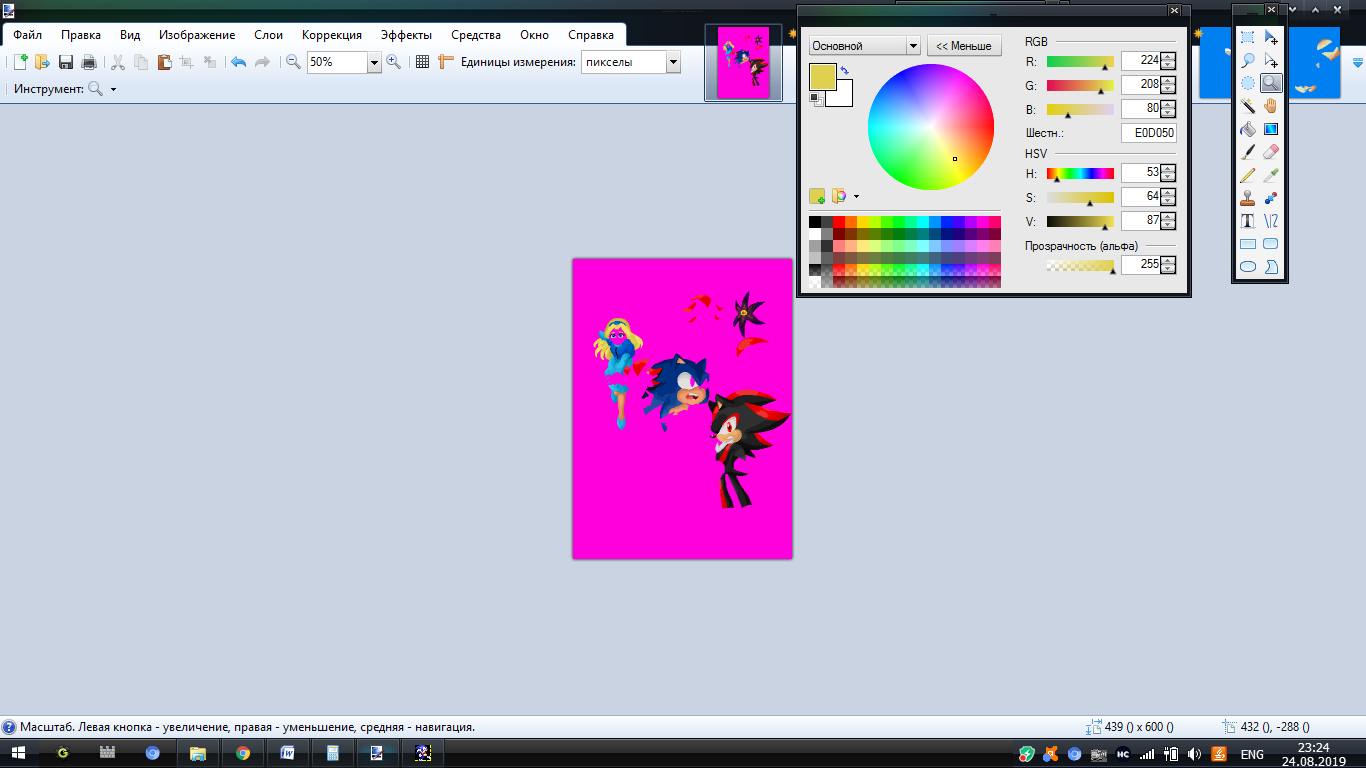
Ставим тот размер, который вам нужен, у меня 120х120. Для мейкера как описано выше мы удаляем первый кадр, и при экспорте кадры склеятся и получится пнг-картинка размером 360х120.
Нарисовав каждый вид персонажа (походку вперед/назад/влево/впарво) в этих размерах, просто затем склеиваем эти 4 картинки и у нас получится чар например для рпг-мейкера
В общем всё. Программу мало кто знает, сам ее искал давненько, поэтому решил тут опубликовать, дабы и остальные знали кто искал
Пиксельная графика (далее — просто пиксель-арт) в наши дни все чаще и чаще напоминает о себе, особенно через инди-игры. Оно и понятно, ведь так художники могут наполнить игру великим множеством персонажей и не потратить сотни часов за моделированием трехмерных объектов и ручной отрисовкой сложных объектов. Если вы хотите научиться пиксель-арту, то первым делом вам придется научиться рисовать так называемые “спрайты”. Затем, когда спрайты уже не будут вас пугать, можете переходить к анимации и даже продаже своих работ!
Шаги
Часть 1
Собираем все необходимоеЗагрузите хорошие графические редакторы. Можете, конечно, и в Paint’е шедевры создавать, но это сложно и не очень удобно. Куда лучше будет работать в чем-то вроде:
Можете, конечно, и в Paint’е шедевры создавать, но это сложно и не очень удобно. Куда лучше будет работать в чем-то вроде:
- Photoshop
- Paint.net
- Pixen
Купите графический планшет. Если мышкой вы рисовать не любите, то планшет и стилус — вот что вам необходимо. Планшеты от Wacom, к слову, самые популярные.
Включите “сетку” в вашем графическом редакторе. Собственно, если ваш графический редактор не поддерживает отображение сетки, то стоит задуматься о поиске другой программы. Сетка позволит вам четко видеть где и как будет находиться каждый отдельно взятый пиксель. Как правило, четка включается через меню “Вид”.
- Возможно, придется немного настроить параметры отображения, чтобы каждый сегмент сетки действительно отображал пиксель. В каждой программе это делается по-своему, так что поищите соответствующие советы.
Рисуйте карандашом с размером кисти в 1 пиксель. В любом графическом редакторе должен быть инструмент “Карандаш”.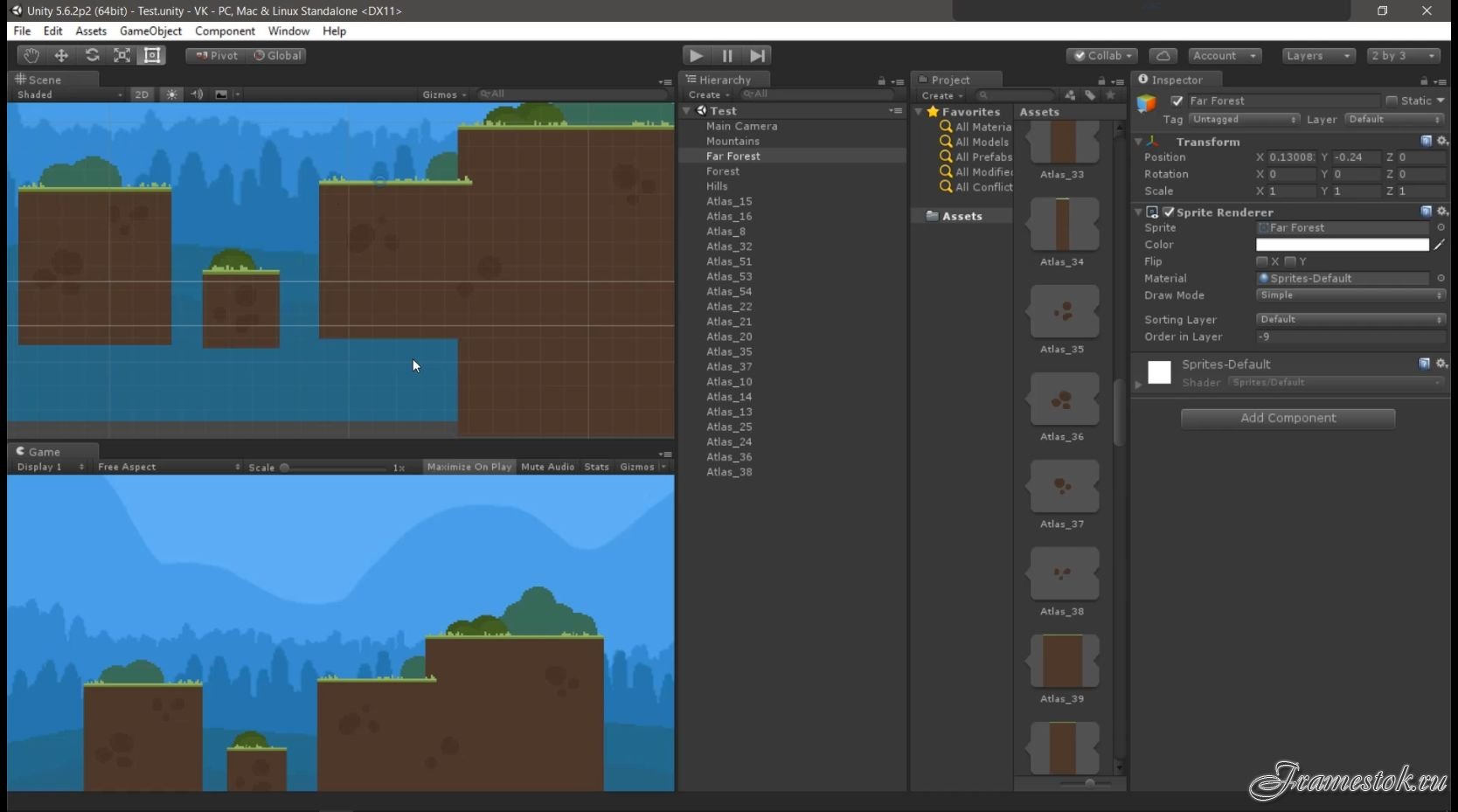 Выберите его, размер кисти задайте равным 1 пикселю. Теперь вы можете рисовать… пиксельно.
Выберите его, размер кисти задайте равным 1 пикселю. Теперь вы можете рисовать… пиксельно.
Часть 2
Отрабатываем основыСоздайте новое изображение. Так как вы учитесь рисованию в стиле пиксель-арт, то замахиваться на эпические полотна не стоит. Если помните, то в игре Super Mario Bros. весь экран был 256 x 224 пикселей, а сам Марио уместился на пространстве в 12 x 16 пикселей!
Увеличьте масштаб. Да, иначе вы просто не разглядите отдельные пиксели. Да, придется увеличивать его очень сильно. Скажем, 800% — это вполне нормально.
Научитесь рисовать прямые линии. Вроде бы и просто, но если вы вдруг где-то в середине нарисуете дрогнувшей рукой линию в 2 пикселя толщиной, то разница будет бить по глазам. Рисуйте прямые линии до тех пор, пока вам не придется активировать инструмент для рисования прямых линий. Вы должны научиться рисовать прямые линии вручную!
Научитесь рисовать кривые линии. В кривой линии должны быть, скажем так, равномерные “переносы строк” (что отчетливо заметно на рисунке чуть выше).
 Допустим, начиная рисовать кривую линию, нарисуйте прямую из 6 пикселей, под ней — прямую из трех, под ней — прямую из двух, а под ней — из одного пикселя. С другой стороны нарисуйте то же самое (зеркально отраженное, разумеется). Именно такая прогрессия считается оптимальной. Кривые, нарисованные по схеме “3-1-3-1-3-1-3”, не отвечают стандартам пиксель-арта.
Допустим, начиная рисовать кривую линию, нарисуйте прямую из 6 пикселей, под ней — прямую из трех, под ней — прямую из двух, а под ней — из одного пикселя. С другой стороны нарисуйте то же самое (зеркально отраженное, разумеется). Именно такая прогрессия считается оптимальной. Кривые, нарисованные по схеме “3-1-3-1-3-1-3”, не отвечают стандартам пиксель-арта.Не забывайте стирать ошибки. Инструмент “Стерка” надо настроить аналогично карандашу, сделав размер кисти равным 1 пикселю. Чем крупнее стерка, тем сложнее не стереть лишнее, так что все логично.
Часть 3
Создаем первый спрайтПодумайте о том, каким целям будет служить спрайт. Он будет статичным? Анимированным? Статичный спрайт можно насытить деталями до отказа, а вот анимированный лучше сделать попроще, чтобы потом не тратить часы, перерисовывая все детали на всех кадрах анимации. К слову, если ваш спрайте предполагается использовать с другими, то все они должны быть нарисованы в одном стиле.

Узнайте, нет ли каких-то особых требований к спрайту. Если вы рсиуете для, скажем, проекта, то вполне резонно будет ожидать требований к цветам или размеру файлов. Впрочем, это будет важнее чуть позже, когда вы начнете работать над крупными проектами с множеством разных спрайтов.
- Объективно говоря, в наши дни требования к размеру или палитре спрайтов уже выдвигаются редко. Впрочем, если вы рисуете графику для игры, в которую будут играть на старых игровых системах, то придется учитывать все ограничения.
Сделайте набросок. Набросок на бумаге — вот основа любого спрайта, благо что так вы сумеете понять, как все будет выглядеть и, если надо, сможете что-то заранее подправить. Кроме того, по бумажному наброску потом еще можно и обводить (если у вас все же есть планшет).
- Не жалейте деталей для наброска! Нарисуйте все, что хотите видеть на финальном рисунке.
Перенесите набросок в графический редактор.
 Можете обвести бумажный набросок на планшете, можете перерисовать все вручную, пиксель за пикселем — не важно, выбор за вами..
Можете обвести бумажный набросок на планшете, можете перерисовать все вручную, пиксель за пикселем — не важно, выбор за вами..- Обводя набросок, используйте 100%-ый черный цвет в качестве контурного. Если что, вы его потом вручную измените, а пока что вам будет проще работать именно с черным.
Доработайте контур наброска. В данном контексте можно, конечно, сказать иначе — сотрите все лишнее. В чем суть — контур должен быть в 1 пиксель толщиной. Соответственно, увеличивайте масштаб и стирайте, стирайте лишнее… или дорисовывайте отсутствующее карандашом.
- Работая над наброском, не отвлекайтесь на детали — их черед еще придет.
Часть 4
Раскрашиваем спрайтОсвежите в памяти теорию цвета. Посмотрите на палитру, чтобы понять, какие цвета надо использовать. Там все просто: чем дальше цвета друг от друга, тем больше они друг на друга не похожи; чем ближе цвета друг к другу — тем больше они похожи и лучше рядом друг с другом смотрятся.

- Выберите цвета, которые сделают ваш спрайт и красивым, и не режущим глаза. И да, пастельных цветов следует избегать (если только весь ваш проект не выполнен в таком стиле).
Выберите несколько цветов. Чем больше цветов вы будете использовать, тем более, так сказать, “отвлекающим” будет ваш спрайт. Посмотрите на классику пиксель-арта и попробуйте подсчитать, сколько цветов использовано там.
- Марио — всего три цвета (если мы говорим о классической версии), да и те расположены на палитре чуть ли не вплотную друг к другу.
- Соник — пусть даже Соник нарисован с большим количеством деталей, чем Марио, в основе все равно лежат всего 4 цвета (и тени).
- Рю — чуть ли не классика спрайтов, как они понимаются в играх-файтингах, Рю — это большие участки, закрашенные в простые цвета, плюс немного тени для разграничивания. Рю, впрочем, чуть сложнее Соника — там уже пять цветов и тени.
Разукрасьте спрайт.
 Инструментом “Заливка” разукрасьте ваш спрайте и не переживайте о том, что все выглядит плоско и безжизненно — на этом этапе иного и не предполагается. Принцип работы инструмента “Заливка” прост — он будет заливать выбранным вами цветом все пиксели того цвета, по которому вы кликнули, пока не дойдет до границ.
Инструментом “Заливка” разукрасьте ваш спрайте и не переживайте о том, что все выглядит плоско и безжизненно — на этом этапе иного и не предполагается. Принцип работы инструмента “Заливка” прост — он будет заливать выбранным вами цветом все пиксели того цвета, по которому вы кликнули, пока не дойдет до границ.
Часть 5
Добавляем тениОпределитесь с источником света. В чем суть: вам нужно решить, под каким углом на спрайт будет падать свет. Определившись с этим, вы сможете сделать правдоподобно выглядящие тени. Да, “света” в буквальном смысле не будет, смысл в том, чтобы представлять, как он будет падать на рисунок.
- Самое просто решение — предположить, что источник света находится очень высоко над спрайтом, чуть левее или правее его.
Начните наносить тени, используя для этого цвета, которые чуть темнее базовых. Если свет падает сверху, то где будет тень? Правильно, там, куда прямой свет не падает.
 Соответственно, чтобы добавить тень, просто добавьте к спрайту еще несколько слоев с пикселями соответствующего цвета выше или ниже контура.
Соответственно, чтобы добавить тень, просто добавьте к спрайту еще несколько слоев с пикселями соответствующего цвета выше или ниже контура.- Если уменьшить настройку “Контраст” базового цвета, слегка увеличив настройку “Яркость”, то можно получить хороший цвет для отрисовки тени.
- Не используйте градиенты. Градиенты — зло. Градиенты выглядят дешево, халтурно и непрофессионально. Эффект, схожий с эффектом градиентов, достигается с помощью приема “прореживание” (см. ниже).
Не забудьте про полутени. Выберите цвет, находящийся между базовым цветом и цветом тени. Используйте его для создания еще одного слоя — но уже между слоями этих двух цветов. Получится эффект перехода от темной области к светлой.
Нарисуйте блики. Блик — это то место спрайта, куда падает больше всего света. Нарисовать блик можно, если взять цвет, который будет чуть светлее базового. Главное — не увлекаться бликами, это отвлекает.
11 лучших инструментов Pixel Art для создания Pixel Perfect Artwork
Благодаря римейкам и ремастерам ретро-видеоигр пиксельная графика вернулась в центр внимания. Хотя графика новой видеоигры достигла гиперреалистичного уровня, она все еще не может превзойти очарование пиксельной графики. Вот почему разработчики игр и художники одинаково обращаются к инструментам пиксельной графики для создания возвратных видеоигр и художественных работ.
Хотя графика новой видеоигры достигла гиперреалистичного уровня, она все еще не может превзойти очарование пиксельной графики. Вот почему разработчики игр и художники одинаково обращаются к инструментам пиксельной графики для создания возвратных видеоигр и художественных работ.
Хотите попробовать свои силы в создании идеального пиксельного произведения искусства? Тогда эти инструменты пиксельной графики помогут вам начать работу.
1. GrafX2
Вы не можете получить ничего проще, чем GrafX2. После того, как разработчик отказался от кода в 2001 году, мало что изменилось, что (как ни странно) делает его еще лучшим инструментом для создания пиксельной графики.
Эта 256-цветная растровая программа имеет возможность рисовать в 60 различных разрешениях. Если вы знакомы с AmigaOS, вы обнаружите, что он очень похож на Deluxe Paint и Brilliance.
После перезагрузки GrafX2 в 2007 году было добавлено несколько новых функций. Базовые инструменты затенения, инструменты формы, настройки сетки и параметры анимации определенно пригодятся разработчикам игр.
Скачать: GrafX2 (бесплатно)
2. Пиксель Править
Pyxel Edit еще не полностью завершен, но он все еще содержит массу полезных функций для пиксельных художников, которые предпочитают работать с плитками. Его чистый, вдохновленный Photoshop взгляд делает его простым в освоении и использовании.
Когда вы рисуете внутри одной плитки, все остальные плитки мгновенно меняются. Вы можете даже перевернуть или повернуть плитку, не меняя ее содержимого.
Скачать: Pyxel Edit (бесплатно, $ 9 за бета-версию)
3. Крита
Krita оснащена в основном типичными инструментами для рисования. Тем не менее, его небольшой выбор инструментов пиксельной графики попадает Krita в этот список.
Изменение настроек кисти на Пиксель арт представляет три кисти, сделанные специально для рисования с пикселями. Некоторые другие интересные функции включают стабилизацию кисти, управление слоями, зеркалирование и многое другое.
Скачать: Крита (бесплатно)
4. Асеприте
Aseprite объединяет старое с новым в своем необычном интерфейсе. Это может показаться не так, но этот инструмент является мощным инструментом пиксельной графики, который очень рекомендуется.
Aseprite поставляется с набором инструментов для основ пиксельной графики, который включает в себя создание обложек для лука, режим затенения, режим листов и режимы наложения. И это даже дает вам возможность создавать спрайт листы.
Скачать: Aseprite ($ 14.99, бесплатная пробная версия)
5. GIMP
GIMP стал одним из самых популярных имен в пиксельной графике и редактировании фотографий. Хотя это может быть трудно для начинающих пользователей, это все же стоит изучить.
Перед тем, как погрузиться в GIMP, убедитесь, что настроили его правильно. В отличие от некоторых других программ, перечисленных здесь, GIMP не фокусируется исключительно на инструментах пиксельной графики. Простые настройки, такие как добавление сетки, могут сделать ее идеальной для пиксельной графики. Затем вы можете воспользоваться удивительными функциями, такими как режим индексации цвета, режим плавающего окна и инструмент выбора.
Простые настройки, такие как добавление сетки, могут сделать ее идеальной для пиксельной графики. Затем вы можете воспользоваться удивительными функциями, такими как режим индексации цвета, режим плавающего окна и инструмент выбора.
Скачать: GIMP (бесплатно)
6. Пискель
Piskel – отличный инструмент для бесплатного создания 2D пиксельных спрайтов онлайн.
Используйте этот инструмент, чтобы сделать 2D пиксельные спрайты онлайн бесплатно
Используйте этот инструмент, чтобы сделать 2D пиксельные спрайты онлайн бесплатно
Спрайт в видеоиграх – это круто, но сложно понять, что правильно. Вот онлайн-редактор, который полнофункциональный и абсолютно бесплатный, чтобы облегчить работу.
Прочитайте больше
, Небольшой размер пера делает его идеальным для создания спрайтов и анимации, а не для создания целых пейзажей.
Piskel оптимизирует процесс анимации спрайтов. Просто нарисуйте свой спрайт и продолжайте добавлять новые кадры, пока не завершите анимацию.
Веб-сайт: Piskel (бесплатно)
7. GraphicsGale
GraphicsGale предлагает несколько полезных инструментов для пиксельной графики, таких как управление слоями, корректировка цветовой палитры и даже обработка лука. Вы когда-нибудь расстраивались из-за того, что не можете легко просмотреть свои анимации? GraphicsGale позволяет вам наблюдать анимацию в действии в процессе редактирования.
Скачать: GraphicsGale (бесплатно)
8. Pixilart
Запустите Pixilart, не выходя из собственного веб-браузера или мобильного устройства. Некоторые из его основных функций включают инструмент «Линия», инструмент «Смешение», инструмент «Перо», инструмент «Кисть» и многое другое. В меню справа от экрана отображаются цвета и управление слоями.
Он может не иметь всех наворотов некоторых из этих других программ, но это все еще допустимый вариант. Кроме того, вы можете поделиться своими дизайнами с сообществом Pixilart.
Веб-сайт: Pixilart (бесплатно)
Скачать: Pixilart для Android | iOS (бесплатно)
9.
 Фотошоп
ФотошопВы знаете, что Photoshop обладает одними из лучших возможностей для редактирования фотографий, но знаете ли вы, что вы также можете использовать его для пиксельной графики? Как и в GIMP, для создания пиксельной графики в Photoshop требуется некоторое время.
Ничто не может помешать вашему искусству, если вы можете управлять несколькими слоями, палитрами и создавать собственные кисти. Как только вы овладеете этими основными советами по производительности Photoshop для пиксельных художников
6 советов по повышению производительности в Photoshop для пиксельных художников
6 советов по повышению производительности в Photoshop для пиксельных художников
Некоторые могут подумать, что Photoshop является избыточным для пиксельной графики, но если вы настроите его правильно, это может повысить вашу производительность на новый уровень.
Прочитайте больше
, вы обнаружите, что работаете намного эффективнее.
Скачать: Photoshop ($ 9.99 / месяц, бесплатная 7-дневная пробная версия)
10. Pro Motion NG
Если вы ищете способ создания анимации или подробный дизайн, Pro Motion NG может привести вас в правильном направлении. Он поставляется со всем, что вы когда-либо могли потребовать в программе для создания пиксельных рисунков: картами листов, скином лука, очисткой пикселей, слоями и многим другим.
Если его возможностей недостаточно для того, чтобы соблазнить вас, обратите внимание, что профессиональные студии, такие как UBISoft и Gameloft, используют Pro Motion NG для своих игр. Разработчики игр, которые разрабатывают мобильные ретро-игры для любителей ностальгии
7 бесплатных мобильных ретро-игр для наркоманов Nostalgia
7 бесплатных мобильных ретро-игр для наркоманов Nostalgia
Хотите пережить ваши любимые классические игры на вашем смартфоне? Вы можете играть в Марио, Соник и многое другое на Android и iOS. Вот семь из лучших бесплатных ретро-игр.
Прочитайте больше
действительно может получить максимальную отдачу от этой программы.
Скачать: Pro Motion NG (бесплатно, $ 39 за полную версию)
11. Шифер
Если вы новичок в пиксельной графике, начните с Slate. Он не продает вас с точки зрения возможностей, а также имеет удобный интерфейс, по которому любой может ориентироваться. Как только вы это освоите, вы можете начать создавать наборы плиток и анимацию.
Использование этой простой программы значительно упрощает создание спрайтов и анимации. Вы всегда можете ожидать исправления ошибок и новых функций от Slate; Разработчики постоянно работают над улучшением программного обеспечения.
Скачать: Slate (бесплатно)
Выровняй свой пиксель арт
Приток новых игр в стиле ретро не скоро закончится, так что это означает, что пришло время прокатиться на волне и создать пиксельную графику. С правильными инструментами в вашем распоряжении, вы сможете создавать идеальные пиксельные иллюстрации без особых проблем.
А если вы любите создавать пиксельные рисунки, задумывались ли вы когда-нибудь о том, как рисовать от руки? Если это так, вы должны проверить наш список сайтов, которые научат вас, как хорошо рисовать
10 сайтов, которые научат вас хорошо рисовать
10 сайтов, которые научат вас хорошо рисовать
Мы все хотим хорошо рисовать. Но навыки рисования могут прийти только через ежедневную практику. Посетите эти десять веб-сайтов и их фантастические учебники, чтобы начать свое путешествие.
Прочитайте больше
,
Узнайте больше о: цифровое искусство, пиксель арт, ретро-игры.
7 основных инструментов, программного обеспечения и услуг для иллюстраторов
Лучшее программное обеспечение для пиксельной графики для всех ОС (Mac, Windows и Linux)
Источник изображения СоветыПиксель Арт По сценарию Джоша Петти Раскрытие информации: этот пост может содержать партнерские ссылки. Это означает, что если вы что-то покупаете, мы получаем небольшую комиссию без каких-либо дополнительных затрат для вас (подробнее)Пиксель-арт снова набирает популярность. Новые поколения художников и дизайнеров использовали цифровую кисть для создания современных шедевров пиксельной графики.
По мере того, как популярность пикселя росла, росло и количество инструментов для его создания.
Выбор инструментов, которые вы хотите изучить, может оказаться сложной задачей. Поэтому, чтобы помочь вам решить, какую программу выбрать, мы составили список лучших программ для создания пиксельной графики.
Если вы только начинаете или хотите расширить свои навыки, наше руководство поможет вам найти лучшее программное обеспечение для пиксельной графики, соответствующее вашим потребностям.
Photoshop
Цена : 9 долларов.99 / мес
Платформы : Mac, Windows
Adobe Photoshop — ведущая программа для редактирования графики и цифровой живописи.
Неудивительно, что это также популярный выбор среди художников-пиксельщиков. Хотя Photoshop не предназначен специально для пиксельной графики, он содержит все инструменты, необходимые для создания пиксельной графики и анимации профессионального качества (и многого другого).
Photoshop может быть несколько громоздким для начинающих, так как он многогранен.
Но существует множество руководств по настройке программы для создания пиксельной графики.
Если вы планируете создавать изображения или текстуры с высоким разрешением, то стоит начать с Photoshop, чтобы ваши навыки были сосредоточены в одной программе. Это намного лучше, чем изучать несколько рабочих процессов для множества разных программ.
Одно из самых больших преимуществ Photoshop — это объем доступных ресурсов.
Есть учебник практически для всего, что вы можете создать, а также бесплатные скрипты и плагины для еще большей гибкости.
Если вы собираетесь сделать карьеру в области разработки игр или дизайна, то стоит отметить, что Photoshop является отраслевым стандартом.Знание программного обеспечения будет большим подспорьем в организации выступления в студии.
Но это также хорошо, если вы просто хотите создать собственный пиксельный инди-арт для развлечения. Photoshop — это настоящая пчела для создания блестящей пиксельной графики.
Проверить Photoshop
Крита
Цена : бесплатно
Платформы : Mac, Windows, Linux
Krita — это бесплатная профессиональная программа рисования с открытым исходным кодом, предназначенная для цифровых художников, художников-карикатуристов, иллюстраторов и концепт-художников.
С некоторыми незначительными изменениями конфигурации Krita может использоваться для красивой и профессиональной пиксельной графики.
Поскольку программа разработана специально для художников, многие художники сочтут ее рабочий процесс очень естественным и легким для освоения.
Krita идеально подходит для тех, у кого традиционный опыт в живописи, и кто хочет перейти в цифровое искусство. В 2015 году сообщество Krita профинансировало функцию анимации, благодаря которой она полностью способна добавлять движение в ваши пиксельные изображения.
Хотя Krita не так многофункциональна, как Photoshop или GIMP, у нее есть много инструментов, которых вы не найдете в программах, предназначенных только для создания пиксельной графики.
В зависимости от ваших потребностей это может быть выгодно.
Если вы ищете программу, которая может обрабатывать как пиксельную графику, так и иллюстрацию с высоким разрешением и даже анимацию, то Krita может быть именно тем, что вам нужно.
Когда дело доходит до цифровой программы рисования, Крита трудно сопоставить, особенно по цене бесплатного.
С другой стороны, документация Krita тусклая или отсутствует в некоторых областях, особенно в тех функциях, которые были добавлены недавно. Хотя вы можете найти множество отличных руководств в Интернете бесплатно.
В качестве нишевого инструмента ему также не хватает надежных сообществ, которые вы найдете вокруг некоторых других программ.
Но с его простой в использовании и настраиваемой компоновкой Krita — хороший выбор как для начинающих, так и для опытных художников.
Отъезд Крита
GIMP
Цена : бесплатно
Платформы : Mac, Windows, Linux
GIMP — это редактор изображений с открытым исходным кодом, вероятно, более известный как «бесплатная альтернатива» Photoshop.
Он может похвастаться мощным набором инструментов для редактирования изображений и рисования.
Благодаря простому в использовании макету и настраиваемому интерфейсу, GIMP является популярным выбором для художников любого происхождения и стиля.
GIMP содержит все инструменты, необходимые для создания профессионального пиксельного искусства. Есть даже встроенная шкала времени и проигрыватель анимации, как в Photoshop.
Это делает его отличным выбором для тех, кто ищет универсальное решение для редактирования изображений.Если вы захотите, будет легко перенести свои навыки пиксельной графики в работу с фотографиями и графический дизайн.
Благодаря своей популярности GIMP пользуется поддержкой большого сообщества создателей, и вы найдете множество руководств по программе, а также множество плагинов для удовлетворения ваших потребностей.
Это отличный выбор для людей с ограниченным бюджетом, которым нужно что-то, что может обрабатывать пиксельную графику, а также редактировать изображения, рисовать, графический дизайн и многое другое.
Проверить GIMP
Асепрайт
Цена : 15 долларов
Платформы : Mac, Windows, Linux
Aseprite — очень популярная и настоятельно рекомендуемая программа, предназначенная для пиксельной графики.
Это стоит 15 долларов за финальную версию программного обеспечения. Но те, кто обладает некоторыми техническими навыками, будут рады узнать, что Aseprite доступен бесплатно , если вы захотите скомпилировать его самостоятельно.
Сейчас Aseprite популярен не зря.
Многим художникам нравится обтекаемый интерфейс и эстетика пиксельной графики. Это легкая, но полнофункциональная программа, которой очень легко научиться.
В нем есть такие функции, как снятие шкуры с лука — возможность накладывать кадры до и после кадра, над которым вы работаете, — которые упрощают анимацию.А сама шкала времени очень доступна для новичков.
Aseprite также может автоматически преобразовывать шрифты в пиксельную графику, что очень удобно для разработки игр и дизайна пользовательского интерфейса.
Есть инструмент для обертывания, который позволяет безумно легко конструировать плитки так, чтобы они повторялись на краях. Это большое дело в пиксельной графике.
ВAseprite есть одни из лучших инструментов для экспорта таблиц спрайтов, которые я видел в любом программном обеспечении, что делает их обязательными для тех, кто серьезно относится к созданию пиксельной графики для видеоигр.
Отъезд Aseprite
Pyxel Edit
Цена : 9 долларов США
Платформы : Mac, Windows
Pyxel Edit — еще одна популярная программа, любимая пиксельными художниками во всем мире.
Он известен своей простотой использования и удобным интерфейсом. Хотя доступна бесплатная версия, в ней отсутствуют многие функции, которые делают Pyxel Edit достойным выбором.
Элегантный интерфейс — важный аргумент в пользу Pyxel Edit.
Программа содержит все функции, необходимые для создания статических и анимированных изображений, в том числе анимационный скиннинг, который позволяет накладывать последовательные кадры в пиксельную графику.
Всего за 9 долларов Pyxel Edit может быть идеальным выбором для тех, кто работает с ограниченным бюджетом.
Pyxel Edit наиболее известен своими мощными инструментами для создания наборов листов.
Работа с тайловыми картами может быть утомительным процессом для любого художника, но Pyxel Edit здесь, чтобы помочь с набором инструментов, предназначенных для ускорения рабочего процесса.Наборы листов можно легко импортировать и экспортировать или преобразовывать в типы файлов XML или JSON для использования в игровых движках.
Разработчики игр, работающие над несколькими тайловыми картами, могут обнаружить, что Pyxel Edit экономит им много времени и хлопот. Это отличный инструмент для всех, кто серьезно относится (или увлекается) пиксельной графикой.
Проверить Pyxel Edit
Графика Галл
Цена : Бесплатно
Платформы : Windows
GraphicsGale выполнен в старинном стиле.Но не позволяйте этому вводить вас в заблуждение, так как в нем достаточно сил!
Он не только доступен бесплатно, но и обладает всеми функциями, которые вы ожидаете от программы, посвященной пиксельной графике.
Он поддерживает рисование, анимацию, наложение слоев, управление палитрой и многое другое.
GraphicsGale также может экспортировать файлы в несколько форматов. Он может обрабатывать как GIF, так и листы спрайтов, что делает программу достаточно гибкой, чтобы соответствовать большинству рабочих процессов.
С GraphicsGale вы можете предварительно просмотреть свою анимацию в реальном времени, что может значительно ускорить процесс анимации, если вам нравится такая вещь.
Еще одна замечательная функция — это возможность импортировать изображения прямо со сканера или камеры с помощью TWAIN-обработки изображений. Это отлично подходит для художников, которые предпочитают излагать свои идеи на бумаге, а затем оцифровывать их.
К сожалению GraphicsGale — это , только доступно для Windows. По сравнению с другими программами в нем также отсутствует некоторая поддержка горячих клавиш.
Это может быть проблемой для некоторых художников, но если вы работаете на компьютере с Windows, вам стоит попробовать GraphicsGale.
Проверить ГрафикаGale
Paint.NET
Цена : Бесплатно
Платформы : Windows
Paint.NET широко используется в Windows как альтернатива Photoshop и GIMP. Он должен работать на всех версиях Windows от XP до Win10 и выше с частыми обновлениями от команды.
Несмотря на то, что Paint.NET не такой надежный, как GIMP или Photoshop, я считаю, что Paint.NET прост в использовании, как только вы освоите интерфейс.
Он также выполняет базовое редактирование изображений, поэтому является хорошим выбором для художников по пикселям, которым нужна легкая программа, способная обрабатывать больше, чем пиксельная графика.
Paint.NET имеет отличное сообщество с множеством руководств и активную базу пользователей, которые могут помочь вам начать создавать свои собственные спрайты и другие изображения.
Поддержка расширенных функций доступна через плагины, что делает программу более гибкой, чем некоторые из ее конкурентов.
По сравнению с Photoshop и GIMP Paint.NET очень прост в освоении и не требует много времени для освоения.
Однако есть несколько основных ограничений.
Например, краска.NET доступен только в Windows. Кроме того, Paint.NET не поддерживает редактирование нескольких изображений, что означает, что вы можете одновременно открывать только одно изображение.
Это может быть большим препятствием, независимо от того, для чего вы это используете.
Несмотря на эти недостатки, Paint.NET по-прежнему остается интересным выбором для начинающих художников-пиксельщиков, работающих в экосистеме Microsoft.
Проверить Paint.NET
Пискель
Цена : бесплатно
Платформы : Mac, Windows, Linux, Интернет
Piskel — это модернизированная программа , посвященная созданию пиксельной графики и анимации.
Это отличный выбор для художников, которые ищут бесплатное простое решение для своих потребностей в пиксельной графике.
Он не только доступен для бесплатной загрузки, но и доступна веб-версия, так что вы можете попробовать ее в своем браузере!
Чистый интерфейс означает, что вы можете быстро приступить к работе с Piskel. Существует средство предварительного просмотра анимации, которое обеспечивает воспроизведение в реальном времени, что упрощает анимацию ваших спрайтов.
В нем достаточно функций, чтобы удовлетворить большинство ваших потребностей, но при этом он достаточно прост, чтобы новички могли легко изучить инструменты.
Piskel может экспортировать статические изображения, анимацию GIF и таблицы спрайтов. Или все три!
Я видел, как какой-то художник жаловался, что Пискель слишком ограничен.
И хотя в нем действительно отсутствуют некоторые расширенные функции, я думаю, что это может быть частью привлекательности для многих его поклонников. Иногда минимализм — это именно то, что вам нужно.
Piskel — фантастический инструмент для художников, которым нужна беспрепятственная программа, которая ничего не ставит между ними и их искусством.
Выезд Пискель
Редактор Pixie Engine
Цена : бесплатно
Платформы : онлайн
Pixie Engine Editor — это бесплатный онлайн-инструмент, который предлагает самые основные функции, необходимые для создания пиксельной графики.
Большинство художников сочтут эту программу слишком ограниченной для профессиональной работы. Но новичкам это может понравиться как беспроблемная отправная точка для изучения пиксельной графики.
К сожалению, вы не можете ничего больше, чем рисовать статические изображения, но у него есть полная цветовая палитра и возможность сохранять и открывать изображения.
На сайте есть общественная галерея для просмотра работ других художников. Это отличный способ изучать и учиться у других.
Pixie Engine Editor также поставляется с композитором Tune, который удобен для разработчиков игр, которые хотят создавать музыку или звуковые эффекты для своих игр.
В нынешнем виде этот редактор может быть полезен для игровых джемов или прототипов, где скорость важнее красоты.
Исходный код Pixie Engine также доступен бесплатно на GitHub, если вы хотите разветвить репозиторий и использовать его в качестве основы для своего собственного создателя пиксельной графики.
Проверьте Pixie Engine
GrafX2
Цена : бесплатно
Платформы : Mac, Windows, Linux
GrafX2 — это редактор растровых изображений, созданный на основе Amiga Deluxe Paint.Первоначальная версия была выпущена более 20 лет назад, но исходный код был позже выпущен как проект с открытым исходным кодом.
С тех пор он был перезагружен для современных машин и обновлен новыми функциями.
GrafX2 является фаворитом поклонников не только из-за своего ретро-происхождения, но и благодаря мощному набору инструментов и интуитивно понятному интерфейсу.
В нем есть все, что вы ожидаете от программы для рисования, а также множество уникальных функций, которые делают его популярным среди художников.
Есть инструмент «Сплайн», который позволяет рисовать идеальные кривые, и инструмент «Объединить», который объединяет цвета на основе средних значений.
Инструмент «Гистограмма» покажет палитру всех цветов, используемых в изображении, и количество пикселей, которые они заполняют.
GrafX2 поддерживает сценарии в Lua, что позволяет автоматизировать и настраивать функции. Он также имеет функции для работы с повторяющимися наборами тайлов.
Из-за своего возраста GrafX2 также имеет большое сообщество и множество обучающих ресурсов на таких сайтах, как YouTube.
GrafX2 не только имеет широкий набор инструментов и эффектов, но также поддерживает покадровую анимацию.
И несмотря на такое количество функций, GrafX2 очень прост в освоении. Новички могут начать работу в считанные часы. Программное обеспечение также имеет полностью открытый исходный код, что означает, что его можно бесплатно использовать, копировать и изменять на всех платформах.
Единственные жалобы, которые я видел от GrafX2, — это то, что пользовательский интерфейс выглядит устаревшим.
Лично я считаю эстетику ретро очаровательной и подходящей для искусства пиксельного дизайна, но это только я.Даже с этим недостатком, количество функций, которые вы получаете с этой бесплатной программой, делает ее обязательной для любого художника по пикселям.
Выезд GrafX2
iDraw
Цена : Бесплатно
Платформы : Windows
iDraw — еще один простой редактор пиксельной графики, который в основном используется сообществом разработчиков RPG.
В нем есть все основные функции, которые вы ожидаете: инструменты выбора, инструменты рисования, настраиваемая палитра и т. Д. IDraw пользуется популярностью среди художников по пикселям, которые работают в основном в стиле JRPG, который был популярен в 90-х годах.
Много лет назад не было ничего необычного в том, что люди использовали пиратские копии RPG Maker 2003 и iDraw для создания своих собственных ролевых игр с пользовательскими спрайтами.
Теперь, когда RPG Maker 2003 был переработан и выпущен в Steam за 5 долларов, я подозреваю, что некоторые пользователи захотят загрузить iDraw, чтобы завершить свою ностальгию.
Что касается редакторов пиксельной графики, то iDraw неплох. Но в нем отсутствуют современные функции для анимации, а пользовательский интерфейс явно устарел.
Это, вероятно, отпугнет многих новичков, ищущих более современную программу.
С другой стороны, сообщество разработчиков RPG живо и продолжает развиваться. Так что вы найдете руководства по совместному использованию этих программ на YouTube.
Я ожидаю увидеть кучу этих олдскульных ролевых игр, когда люди заново откроют для себя радости RPG Maker с iDraw.
Отъезд iDraw
Плитка Студия
Цена : Бесплатно
Платформы : Windows
Tile Studio — это графический редактор, созданный для игрового арта на основе плитки.
Он содержит редактор растровых изображений для создания тайлов, а также редактор уровней для разработки тайловых карт. Tile Studio будет работать практически с любым языком программирования и может быть настроена для вывода карт, анимационных последовательностей, растровых изображений и цветовых палитр для использования с вашим собственным кодом.
Это делает Tile Studio особенно полезным для дизайнеров уровней и игровых студий.
Программа с открытым исходным кодом и доступна бесплатно в Windows.
С помощью Tile Studio вы можете импортировать плитки для существующих изображений, что позволяет повторно использовать плитки из других программ.Хотя редактор уровней здесь является основным элементом, он также содержит полнофункциональный редактор растровых изображений с инструментами рисования и специальными эффектами.
Создание анимации простое и интуитивно понятное, хотя в нем отсутствуют некоторые функции по сравнению с более крупными программами.
После создания кадров у вас есть возможность экспортировать их в виде листа спрайтов или последовательности плиток, что может быть очень удобно для разработчиков игр.
Хотя большинство функций Tile Studio просты в использовании, некоторые расширенные инструменты могут быть трудными для новичков.К счастью, документация подробна и снабжена учебными пособиями, которые помогут вам быстро освоиться.
Если вы ищете программу, предназначенную для максимально безболезненного проектирования уровней на основе плитки, то Tile Studio может быть именно тем, что вам нужно.
Check Out Tile Studio
PikoPixel
Цена : бесплатно
Платформы : Mac, Linux
Piko Pixel — бесплатное приложение с открытым исходным кодом для создания пиксельной графики на Mac и Linux.
Программа проста в использовании и предлагает несколько функций, включая настраиваемый холст, неограниченное количество отмен, всплывающие панели, активируемые горячими клавишами, и наложение слоев.
Это хорошая альтернатива некоторым программам только для Windows в мире пиксельной графики.
Хотя есть несколько демонстраций, которые помогут вам начать работу, интерфейс настолько прост, что я сомневаюсь, что они вам понадобятся.
Все понятно и несложно. Это очень часто встречается в программах для Mac, но я удивлен, насколько хорошо это работает и в Linux.
Несмотря на то, что ему не хватает расширенных функций других программ для рисования пикселей, Piko может создавать качественную графику в правильных руках. Прилично для новичков, но, может быть, немного лучше для опытных художников-пиксельщиков.
Проверить Piko Pixel
Pixilart
Цена : бесплатно
Платформы : онлайн
Pixilart — это гораздо больше, чем просто приложение для рисования. Он позиционируется как бесплатная социальная онлайн-платформа для творческих людей и энтузиастов игр, которые хотят узнать о создании цифрового искусства.
Он может похвастаться более чем 10 000 новых пользователей в месяц, предлагает художественные конкурсы и обеспечивает сильное сообщество, ориентированное на вовлечение молодых людей в игровой дизайн.
Основанная в 2013 году, Pixilart задумала стать САМОЙ социальной сетью для энтузиастов пиксельной графики.
Даже без социальной составляющей стоит попробовать Pixilart.
Приложение для рисования приятно использовать с элегантным и современным интерфейсом. Он включает в себя все основные функции, которые вы ожидаете от программы для создания пиксельной графики, а также некоторые продвинутые инструменты, такие как точный рисунок, простое дизеринг, покадровая анимация, поддержка пиксельного текста, полноэкранный режим, функция автосохранения и многое другое.
Благодаря множеству настроек и опций Pixelart легко адаптируется к любому рабочему процессу.
Несмотря на то, что Pixelart ориентирован на детей и начинающих, он также способен работать профессионально.
На самом деле некоторым профессиональным художникам понравится простота дизайна. А благодаря социальному аспекту приложения легко найти других помощников.
Также есть всплывающие подсказки, которые вы можете переключать, чтобы направлять ваше обучение, если у вас возникнут проблемы.
В целом, я нашел Pixelart одним из самых впечатляющих веб-приложений для пиксельной графики.Я настоятельно рекомендую его как новичкам, так и опытным пользователям.
Проверить Pixilart
Пиксельный редактор Lospec
Цена : бесплатно
Платформы : онлайн
Lospec — это относительно новый веб-редактор пикселей, разработанный, чтобы быть доступным, точным и интуитивно понятным для всех пользователей.
Его цель — быть достаточно простым для первого пиксельного художника, но при этом достаточно мощным для ветеранов.
На момент написания этой статьи приложение все еще находится на ранней стадии разработки, но оно уже показывает многообещающие перспективы с надежным интерфейсом и простым для понимания набором инструментов.
В то время как в настоящее время отсутствуют многие из основных функций, необходимых для серьезной профессиональной работы, Lospec является хорошей отправной точкой, учитывая цену и легкий доступ (все работает онлайн!)
Определенно стоит следить, поскольку разработчики продолжают обновлять приложение.
Отъезд Lospec
Автор: Джош Петти
Джош — художник и разработчик игр, специализирующийся на научной фантастике, фэнтези и абстрактном искусстве.В его работах используются яркие цвета и сочетаются элементы глитч-арта, бега, ретро-гамм, неогео и концептуального искусства. Прежде чем заняться 3D-моделированием, анимацией и программированием, он прошел обучение на масляного художника. Сейчас он руководит Brain Jar, небольшой студией по разработке игр, которая специализируется на экспериментальном содержании, основанном на повествовании. Вы можете узнать больше на сайте или в Twitter @brainjargames.
16 лучших программ для пиксельной графики 2021 года | Все OS
Заявление об ограничении ответственности | Эта статья может содержать партнерские ссылки, это означает, что мы можем получить небольшую комиссию за соответствующие покупки бесплатно для вас.
Мы наблюдаем рост использования пиксельной графики как метода создания анимации.
Многие художники нашего поколения занимаются цифровым искусством, создавая феноменальные произведения. В результате существует множество существующих, а также готовящихся к выпуску инструментов, которые могут им помочь.
Поскольку подобрать правильные инструменты иногда бывает сложно, мы выбрали 16 лучших программ, совместимых со многими операционными системами.
Итак, если вы готовы начать потрясающий сеанс пиксельной графики, посмотрите, что может предложить вам это программное обеспечение!
Лучшие программы Pixel ArtGIF через сообщество Steam.com
1. iDraw | Autodesk GraphicДавайте начнем этот список с iDraw — простой, но очень популярной программы в мире пикселей.
В нем вы найдете множество функций, включая базовые, такие как настраиваемая палитра, инструменты рисования и выбора. iDraw очень популярен среди разработчиков RPG Maker. Он охватывает стиль создания пиксельной графики 90-х годов или, другими словами, стиль JRPG.
В последние годы люди обычно использовали пиратские копии iDraw и RPG Maker 2003 для создания своих собственных версий.Однако сегодня RPG Maker 2003 после обновления можно приобрести за 5 долларов, поэтому iDraw остается открытым для тех, кто хочет загрузить его бесплатно.
Хотя iDraw не имеет многих современных функций, он по-прежнему остается хорошим выбором для тех, кто только начинает работать с программами для пиксельной графики. Некоторым это может показаться не в их пользу, но это пригодится, если вы хотите изучить основные и простые концепции пиксельной графики.
В Интернете также доступно множество видеоуроков, которые могут помочь новичкам познакомиться с программным обеспечением.Фактически, на данный момент это все еще очень популярный выбор среди художников-пиксельщиков. К тому же пиксельная графика 90-х, кажется, никогда не выходит из моды, как в недавних фильмах и видеоиграх.
iDraw была приобретена Autodesk, и теперь она называется Autodesk Graphic.
2. АсепрайтAseprite — еще одна известная программа, созданная с единственной целью — создавать пиксель-арт.
Вот в чем дело с использованием Aseprite — он доступен бесплатно, если вы тот, кто может организовать программу самостоятельно, в противном случае вы можете получить скомпилированное и готовое программное обеспечение за 15 долларов (что включает в себя столько современных функций, сколько вы можете придумать).
Если вам интересно, почему это программное обеспечение популярно среди пиксельных редакторов, то это потому, что Aseprite предлагает художникам привлекательные творения, а также простой пользовательский интерфейс. Он способен без особых усилий выполнять тяжелые задачи.
Давайте посмотрим на одну из его функций — обшивку лука, которая позволяет пользователям добавлять фреймы как над, так и под тем, который они создают. Эта опция значительно упрощает и ускоряет работу художника. Более того, новички, скорее всего, найдут временную шкалу легко доступной при первом использовании.
Он также содержит исключительно хорошие инструменты для экспорта таблиц спрайтов, которые являются полезными ежедневными материалами для разработчиков игр.
Еще одна особенность, которая способствует его популярности, заключается в том, что он может редактировать шрифты в пиксели. Многие разработчики игр считают эту функцию очень желательной.
Поскольку мы находимся в этой теме, мы также хотим включить инструмент обертывания, который используется для мозаики, за исключением того, что он повторяет процесс. Если вы думаете о более быстром способе изготовления черепицы, Aseprite поможет вам.
3. PhotoshopAdobe Photoshop — одна из лучших программ, которые можно использовать не только для пиксельной графики, но и для цифровой живописи и графического дизайна. Вы можете сказать, что это программное обеспечение представляет собой полный пакет цифрового редактирования.
Из-за того, что он предоставляет, Adobe Photoshop также является одним из самых популярных редакторов пикселей. Он предлагает пользователям все важные инструменты, необходимые для создания высококачественной пиксельной анимации.
Однако имейте в виду, что к Photoshop может быть довольно сложно привыкнуть, поскольку он содержит больше функций, чем любые другие программы, предназначенные для пиксельной графики, учитывая, что он также служит нескольким целям.Но чтобы упростить жизнь абсолютному новичку, существует множество онлайн-руководств по созданию пиксельной графики, которые можно найти.
Если в ваш план входит обучение созданию нескольких типов анимации, Adobe Photoshop — это то, что вам нужно. Вместо того, чтобы переключаться с одной программы на другую, все ваши проекты можно выполнять на одной платформе.
Photoshop широко известен своими многочисленными доступными ресурсами. И самое приятное то, что есть руководства почти для каждого из них.Вдобавок к этому вы также можете найти бесплатные плагины и скрипты для большей гибкости в использовании программы.
Знание того, как работать с программой, может увеличить ваши шансы на карьеру в разработке игр.
4 .GIMPПрограмма, очень похожая на Adobe Photoshop, — это GIMP. Главное отличие в том, что GIMP доступен для бесплатной загрузки.
Подобно Photoshop, он поставляется с множеством инструментов, ресурсов и функций для создания цифрового искусства, включая пиксельный дизайн.Здесь вы найдете эффективные инструменты, предназначенные как для редактирования фотографий, так и для цифровой живописи.
Но в отличие от Photoshop, GIMP имеет удобный настраиваемый пользовательский интерфейс, поэтому он идеально подходит для начинающих. Тем не менее, он включает в себя проигрыватель анимации и шкалу времени, которые очень похожи на таковые в Photoshop.
Поскольку программа популярна среди многих цифровых художников, она пользуется большой поддержкой как со стороны создателей, так и со стороны опытных пользователей, которые предоставляют видеоуроки на YouTube.
Еще один важный аспект, который следует учитывать, — это экономия денег для тех, у кого ограниченный бюджет, кто ищет полный пакет.
5. Редактор Pixie EngineThe Pixie Engine Editor доступен для бесплатной загрузки в Интернете. Он предоставляет все основные инструменты, необходимые для создания пиксельной графики.
Это правда, что многие профессиональные цифровые художники могут не находить это полностью удовлетворительным, когда дело доходит до выполнения детальной работы, из-за отсутствия ресурсов.Тем не менее, он хорошо подходит для новичков, которые хотят изучать пиксельную графику без какой-либо платы.
Хотя вы можете создавать только статические анимации, у этой программы есть и другие преимущества, такие как огромная коллекция цветов, а также она позволяет сохранять изображения после проектирования.
Если вы хотите узнать, как правильно использовать это программное обеспечение, у них есть отдельный раздел на их сайте, в котором вы можете ознакомиться с шедеврами других опытных художников.
Он также предлагает композитор мелодий для художников, которые хотят разрабатывать игры, поэтому им не нужно искать эту функцию где-то еще.
Даже исходный код предоставляется бесплатно и доступен на GitHub, который вы можете использовать в качестве основы для создания своей собственной пиксельной графики.
6. PikoPixelЭто приложение с открытым исходным кодом, которое можно использовать для создания пиксельной графики в Linux или Mac.
PikoPixel — это программа, с которой вы можете легко работать, поскольку она предоставляет множество полезных инструментов и функций, таких как наложение слоев, неограниченное количество отмен, настраиваемый холст и всплывающие панели, активируемые горячими клавишами.
Когда вы думаете о PikoPixel, подумайте о справедливой замене редакторов пикселей, которые работают только в Windows. Он поставляется с демонстрационными версиями, но поскольку он прост в использовании, они вам, вероятно, не понадобятся. Он прекрасно работает как с Linux, так и с Mac.
Starters найдет его простым в использовании из-за его основных функций, даже если ему не хватает современных. Но мы можем сказать, что предоставленный продвинутым художникам, PikoPixel может предоставить одни из лучших качественных пиксельных изображений.
7. Плитка StudioTile Studio — это программа, которая фокусируется на одной области графического дизайна — создании тайлов.
Программа очень полезна для разработчиков игр, которые хотят создавать игры на основе плитки. Он имеет несколько необходимых функций, таких как редактор растровых изображений, который можно использовать для создания плиток, и редактор уровней для их разработки.
Одним из хороших преимуществ, которые мы получаем от использования Tile Studio, является то, что он работает практически с любым языком программирования.Следовательно, вы имеете полный контроль над результатом дизайна, используя свой собственный код. Из-за этого многие игровые студии и дизайнеры обращаются к Tile Studio за своими проектами. Он доступен бесплатно для Windows.
Есть несколько вещей, которые вы можете делать с помощью Tile Studio, например, импортировать плитки из других программ и использовать их для своего дизайна. Вы также можете использовать специальные эффекты и многочисленные инструменты рисования с помощью редактора уровней.
Несмотря на то, что в Tile Studio не так много функций, как в дорогих редакторах, создавать пиксель-арт довольно легко даже для новичков.
Когда вы закончите конструировать кадры, вы можете экспортировать их либо как последовательность плиток, либо как лист спрайтов.
Tile Studio поставляется с простыми и расширенными инструментами. Однако они также предоставляют подробные демонстрации и учебные пособия, которые помогают ускорить процесс обучения.
8. Lospec Pixel EditorLospec Pixel Editor — это новый графический онлайн-редактор, призванный облегчить работу пользователям.
Можно сказать, что эта программа достаточно проста для использования новичками и в то же время вызовет интерес профессионалов.
Учитывая, что приложение относительно новое, есть еще много функций, которые нужно разработать. Но хорошо то, что он уже выглядит многообещающим благодаря своему исключительному интерфейсу, а также легкодоступности в Интернете.
9. GrafX2GrafX2 — приложение для редактирования растровых изображений. Он был вдохновлен Amiga Deluxe Paint. С тех пор, как исходный код программы стал доступен как проект с открытым исходным кодом, он был дополнен новыми функциями и стал использоваться на современных машинах.
Программное обеспечение нравится многим пользователям, потому что оно имеет отличный набор инструментов, включающий палитру пикселей, а также очень систематизированный интерфейс. Он предлагает все необходимое для начала проекта рисования с множеством интересных функций, таких как «сплайн», который помогает пользователю создавать точные кривые.
Существуют также такие инструменты, как «гистограмма», которая направляет пользователей по использованию цветов, и опция «слияния» для упорядочивания цветов в соответствии с их средними оттенками.Он предоставляет возможность повторять укладку плитки по вашему желанию.
Кроме того, программе уже более 20 лет, что делает ее очень популярной в мире пиксельной графики. Поэтому вам не составит труда научиться пользоваться им, поскольку по этой теме существует множество руководств.
GrafX2 обладает большинством полезных функций при разработке пиксельной графики. Некоторые из них — это спецэффекты и рамки. Он также упрощает работу, поэтому вам не нужно практиковаться, чтобы начать работу над проектом.
В то время как одни люди находят дисплей слишком устаревшим, другим нравится винтажный вид.
10. PixilartЕсли вы ищете бесплатное и простое приложение для рисования в Интернете, обратите внимание на Pixilart, цифровой редактор, основанный в 2013 году. Он не предлагает многого, но предоставляет интересные функции для художников, которые изучают основные этапы рисования цифровой анимации.
Что вызывает интерес пользователей, так это то, что он проводит конкурсы и дает художникам прочную основу, чтобы собраться вместе и поделиться своими творениями.
Итак, если вы ищете социальную платформу, где собираются пиксельные художники, Pixilart — это то, что вам нужно.
Это приложение очень интересно использовать, поскольку оно имеет расширенный интерфейс и включает функции, которые вы обычно найдете в любом программном обеспечении для пиксельной графики. Чтобы назвать некоторые из его функций, у них есть опция автосохранения, дизеринг, рисование пикселей, создание кадров и анимация текста.
Нам также нравится количество предлагаемых настроек, которые позволяют пользователям настраивать его под любой рабочий процесс.Поэтому он подходит как профессионалам, так и новичкам.
Вы всегда можете использовать социальную платформу, чтобы связаться с другими художниками за помощью. Кроме того, есть видеоресурсы, которые помогут вам с любой проблемой в приложении.
11. ПискельPiskel — это программа цифрового редактора, предназначенная исключительно для создания пиксельной анимации.
Программа бесплатна для загрузки, и в то же время она также доступна в Интернете для легкого доступа и использования.
Благодаря ясному и понятному интерфейсу это программное обеспечение удобно для многих пользователей, включая учащихся и профессионалов. Он поставляется с предварительным просмотром анимации, которая знакомит пользователей с тем, как использовать программное обеспечение.
Конечно, он обладает множеством различных функций, но его интересным аспектом является то, что он прост в использовании и понятен.
С помощью Piskel вы можете экспортировать листы спрайтов, анимацию в формате GIF или даже статические изображения.
Программа имеет ограниченные ресурсы и возможности по определенной причине.Они хотят включить только самые общие аспекты, необходимые для создания профессиональных анимаций и. Так что если вы любите минимализм, это идеальный выбор для вас.
12. Paint.NETДля тех в сообществе Windows, кто ищет альтернативу GIMP или Photoshop, вот Paint.NET. Он работает со всеми текущими версиями Windows или предстоящими на основе обновлений.
В отличие от своей превосходной альтернативы Paint.NET — это легкое программное обеспечение, которое поддерживает основные функции, такие как редактирование изображений, которое служит не только для создания пиксельной анимации.
У них есть сообщество, в котором многие пользователи взаимодействуют и делятся друг с другом проектами. Здесь вы также можете найти помощь, чтобы наконец приступить к своим проектам. Но для опытных пользователей доступна поддержка через плагины.
Несмотря на то, что спектр его функций не такой широкий, как у GIMP или Photoshop, Paint.NET довольно прост и позволяет пользователям легко работать с ним.
Но некоторые из его ограничений включают не поддержку более одного изображения для редактирования. Кроме того, он совместим только с Windows. Это огромный недостаток для тех, кто использует Linux или Mac.
Однако, не говоря уже об этих неудачах, Paint.NET удобен для новичков, и над ним весело работать.
13. Pyxel EditPyxel Edit — еще один популярный редактор пикселей, к которому все художники обращаются для завершения своих профессиональных проектов.
Бесплатная версия доступна для загрузки в Интернете, но она имеет ограниченные функции, которые могут не подходить для большинства опытных пользователей.Итак, обычно выбирают платную версию, которая стоит 9 долларов, поскольку она намного лучше и также подходит художникам с ограниченным бюджетом.
Один из аспектов, который привлекает внимание художника, — это замечательный удобный интерфейс и тот факт, что он включает в себя все основные функции, необходимые для создания анимации, включая «снятие шкуры с лука», чтобы помочь систематизировать кадры.
Наиболее частая причина выбора Pyxel Edit заключается в его исключительных инструментах, используемых для создания графики и игр на основе плиток.
Pyxel Edit упрощает создание тайловых карт. Его инструменты помогают ускорить рабочий процесс. Вы также можете экспортировать / импортировать или даже конвертировать типы файлов, такие как JSON и XML, для использования в движках.
Есть много хороших отзывов от разработчиков игр по времени. Это качественное программное обеспечение для тех, кто занимается или строит карьеру в дизайне пиксельной графики.
14. КритаМногие иллюстраторы, цифровые художники, концепт-художники и даже карикатуристы любят Krita, потому что это бесплатная программа с открытым исходным кодом, которая предлагает больше, чем ожидалось.
Вы можете использовать Krita для создания потрясающих произведений искусства с помощью нескольких настроек, доступных в приложении. Вам будет легко работать, поскольку программа предназначена для художников и художников, работающих в цифровом формате.
Программа идеально подходит для тех, кто хорошо владеет традиционной живописью и переходит на цифровое искусство.
Krita может не включать столько функций, сколько Photoshop или GIMP, но он содержит некоторые инструменты, которые обычно не встречаются в других программах на основе пикселей.Например, Крита включил движение в пиксельную графику в последние несколько лет.
Программное обеспечение будет обслуживать вас в соответствии с вашими требованиями. Если сочетание анимации с высоким разрешением и пиксельной графики — это то, что вы ищете в программе, тогда это лучший вариант. Учитывая, что это происходит по нулевой цене, вы удивитесь, обнаружив, что Krita предлагает одни из лучших цифровых произведений.
Несколько ограничений не совсем неожиданны. Например, демонстрация не может познакомить нас с некоторыми важными аспектами программного обеспечения.Но это не значит, что это влияет на производительность приложения. Кроме того, в Интернете доступно множество учебных пособий, которые помогут вам с любыми проблемами.
15. GraphicsGaleGraphicsGale — один из лучших цифровых редакторов, учитывая его ретро-пользовательский интерфейс. Он бесплатный и имеет множество функций для программы, предназначенной только для создания пиксельной графики.
Он включает в себя управление палитрой, анимацию, рисование, наслоение и многие другие функции.
Он довольно гибкий, поскольку поддерживает как листы спрайтов, так и файлы GIF. С GraphicsGale вы можете экспортировать разные файлы.
Вы также можете предварительно просмотреть свои творения перед их окончательной доработкой, что делает их идеальным вариантом для художников, у которых в руках несколько проектов.
Одной из лучших особенностей программы является то, что она позволяет пользователям импортировать файлы изображений с камеры или сканера с помощью TWAIN. Художники, которые предпочитают сначала изобразить свои концепции на бумаге, а затем преобразовывать их в цифровые отпечатки, находят этот аспект действительно полезным.
Единственный недостаток — GraphicsGale работает только в Windows, поэтому устанавливает лимит для других пользователей.
16. Pro MotionPro Motion — это программа, которая помогает очень быстро создавать точные пиксельные рисунки, анимацию и даже плитки.
Это идеально подходит для художников, которые ищут программу, которая фокусируется на деталях, а не на чем-либо еще. Разработчики игр для смартфонов и других портативных игровых устройств, как известно, выбирают Pro Motion, чтобы получить потрясающую графику.
Это также легкая программа, используемая для создания легкой графики для веб-игр или приложений. Он поддерживает проектирование мозаичной карты, растрового изображения и таблицы спрайтов. Более того, для начала он довольно хорошо работает с большинством популярных фреймворков или игровых движков.
ЗаключениеВот и все! Мы перечислили некоторые из самых популярных программ и программного обеспечения для пиксельной графики, которые доступны для большинства ОС.
Мы также обнаружили, что большинство программ бесплатны, но имеют отличные функции, следовательно, экономят ваш кошелек, будучи хорошим инструментом для редактирования пиксельной графики.Так чего же ты ждешь? Выберите один и начните; давай проявим творческий подход!
До следующего раза!
Pixel Studio для пиксельной графики в Steam
Об этом программном обеспечении
Pixel Studio — новый редактор пиксельной графики для художников и разработчиков игр. Просто, быстро и легко. Неважно, новичок вы или профессионал. Создавайте потрясающие пиксельные рисунки где угодно и когда угодно! Мы поддерживаем слои и анимацию, и у нас есть масса полезных инструментов — все, что вам нужно для создания крутых проектов.Используйте Google Drive для синхронизации вашей работы между различными устройствами и даже платформами. Присоединяйтесь к Pixel Network ™ — нашему новому сообществу пиксельной графики! Не сомневайтесь, просто попробуйте и убедитесь, что вы выбрали лучший инструмент для пиксельной графики! Более 2 000 000 загрузок по всему миру, переведенных на 23 языка! Характеристики- Это супер просто, интуитивно понятно и удобно для пользователя
- Это кроссплатформенное, используйте его на мобильных устройствах и настольных компьютерах с синхронизацией с Google Drive
- Используйте слои для расширенной пиксельной графики
- Создавайте покадровые анимации
- Сохранение анимации в формате GIF или спрайт-листах
- Обменивайтесь рисунками с друзьями и сообществом Pixel Network ™
- Создавайте собственные палитры, используйте встроенные или загружайте палитры из Lospec
- Расширенная палитра цветов с режимами RGBA и HSV
- Простое масштабирование и перемещение с помощью жестов и джойстиков
- Используйте портретный режим для мобильных устройств и альбомный для планшетов и ПК
- Настраиваемая панель инструментов и множество других настроек
- Мы поддерживаем Samsung S-Pen и Apple Pencil!
- Мы поддерживаем все популярные форматы: PNG, JPG, GIF, PSP (Pixel Studio Project), ASE (Aseprite)
- Автосохранение и резервное копирование — не потеряйте свою работу!
- Откройте для себя массу других полезных инструментов и функций!
Дополнительные функции
- Темная тема
- Инструмент «Форма» для примитивов
- Инструмент «Градиент»
- Встроенные и настраиваемые кисти
- Библиотека спрайтов для шаблонов изображений
- Режим плитки для создания бесшовных текстур
- Режим мозаики для кистей
- Рисование симметрии (X, Y, X + Y)
- Точечное перо для точного рисования с курсором
- Текстовый инструмент с разными шрифтами
- Растушевка для теней и бликов
- Вращение пиксельной графики с помощью алгоритма Fast RotSprite
- Onion Skin для расширенной анимации
- Применение палитр к изображениям
- Захват палитр из изображений
- Мини-карта и предварительный просмотр Pixel Perfect
- Неограниченный размер холста
- Canvas изменение размера и поворот
- Настраиваемый цвет фона r
- Настраиваемая сетка
- Многопоточная обработка изображений
- Поддержка формата JASC Palette (PAL)
Системные требования
- 2 ГБ + ОЗУ для больших проектов и анимаций
- Мощный процессор (оценка AnTuTu 100.000+)
Образцы изображений, сделанные lorddkno, Redshrike, Calciumtrice, Buch, Tomoe Mami, используются по лицензии CC BY 3.0.
pro motion — программа для создания пиксельной графики для спрайтов, изображений, наборов тайлов и многого другого
Pro Motion NG
pro motion — это программа для рисования и анимации пикселей, разработанная аналогично известной Amiga Deluxe Paint (DPaint). Идеально подходит для художников, работающих над детальной графикой с точностью до пикселей, необходимой для мобильных игр и портативных игровых консолей.Он также хорошо подходит для создания легкой графики для веб-игр.
Pro Motion Обзор
Набор инструментов и рабочие процессы оптимизированы для создания изображений и анимации с точностью до пикселя.
Ознакомьтесь с функциями, которые делают pro motion одним из самых популярных устройств для удаления пикселей в мобильной индустрии.
Pixel perfect Drawing
Автоматически удалять смазанные пиксели при рисовании от руки.
Слои изображений и анимации
Используйте слои анимации или изображения, чтобы разделить редактирование различных частей изображения.
Вы даже можете отображать содержимое различных проектов в виде слоя, например, для проверки фона или параллаксной прокрутки.
Механизм тайловых карт
Создавайте карты уровней прямо в pro motion.
Редактируйте графику плитки на месте вместо переключения в отдельный редактор библиотеки плиток.
Шкура для лука / Светлый стол
Смотрите несколько кадров одновременно и рисуйте между кадрами для создания плавной анимации.
Рисунок плитки и рисунка
Используйте механизм рисования узоров для
создавать плитки, которые при размещении рядом друг с другом дают бесшовные модели.
Что об этом говорят пользователи …
«На протяжении более десяти лет Pro Motion был неотъемлемой частью моего конвейера пиксельной графики, анимации спрайтов и создания наборов тайлов. Я в значительной степени полагался на него при окончательной обработке графики для таких студий, как Wayforward, Sega, Gameloft и Glu mobile . Я не могу себе представить, чтобы использовать что-то еще и приблизиться к таким же результатам так быстро ».
Майкл Пэрент — опытный пиксель / ведущий художник с 10-летним стажем для мобильных / портативных игр«Создание тайловых карт как при рисовании, анимация кистей, экспорт и загрузка прямо в таблицы спрайтов — Pro Motion охватывает все!»
Раймонд Синдрик / Nekomura Games«Pro Motion помогла мне значительно упростить рабочий процесс, так что вместо инструментов я снова могу сосредоточиться на художественном произведении.Это наиболее полнофункциональный набор пикселей из когда-либо созданных ».
Дирк Крейенберг«С тех пор, как я начал рисовать пиксели, я пробовал несколько программ, но теперь я не могу рисовать пиксель без PM. У него так много инструментов для экономии времени, что я не могу жить без него».
Тони Мартин / ПолукирпичPro Motion NG Бесплатно
$ 0 бесплатная версия
Скачать сейчас- Бесплатная версия с ограниченными функциями
- Коммерческое использование разрешено
Pro Motion NG
$ 39.00 лицензионный ключ
Купи сейчас- Полная версия со всеми функциями
- Бесплатные обновления
Pro Motion NG Обновление
$ 19 цена обновления, если у вас есть предыдущая версия
Обнови сейчас- Обновляет любую предыдущую версию
- Также, если это было частью пакета
Pixel Art 1. Начало работы с GIMP
В пиксельной графике серия цветных квадратов вместе формирует изображение.Количество цветов, используемых в изображении, дает представление о глубине цвета. Вы можете слышать, как люди время от времени ссылаются на 8-битную или 16-битную графику. Это распространенное заблуждение, поскольку эти термины на самом деле относятся к тому, как компьютер организует и хранит информацию, и имеют мало общего с количеством используемых цветов. Когда кто-то называет что-то «8-битной графикой», они, вероятно, имеют в виду графику в стиле NES (Nintendo Entertainment system). Эта система имела очень жесткие ограничения на отображение, когда графические элементы могли отображаться только с тремя цветами и одним прозрачным цветом.Вот пример спрайта в стиле NES:
* ”px” — это сокращение от пикселя, а числа указывают размер холста, состоящий из количества пикселей по горизонтали и количества пикселей по вертикали. Это указывает на максимальные границы спрайта.
Следующее поколение игровых систем использовало 16-битный цвет, что позволяло сохранять тысячи цветов, хотя одновременно на экране могло отображаться только несколько сотен цветов. Это расширило ограничения на цветовые палитры, хотя обычно они по-прежнему ограничивались 15 цветами плюс один прозрачный цвет.Вот пример спрайта в «16-битном» стиле:
С тех пор вычислительная мощность резко возросла, но количество цветов, используемых в пиксельной графике, не увеличилось так сильно. Это связано с тем, что работа с пиксельной графикой, особенно в анимации, требует от вас отслеживания используемых цветов. Более широкое использование цвета может сделать это трудным. Вот пример современного спрайта в чуть более высоком разрешении:
Цвета, отображаемые рядом со спрайтом, называются палитрой.Это наглядный список всех цветов, составляющих спрайт. Ограничение используемых цветов известно как индексированная палитра, что приводит к уменьшению размера файла и упрощает отслеживание цветов.
Студенты могут выбрать «палитру» из 8–16 цветов из доступных материалов и создать свой собственный спрайт с использованием миллиметровой бумаги. Попросите учащихся определить площадь квадратов 16 × 16 как «холст» и заполнить квадраты сплошным цветом, используя их для создания изображения по своему выбору.
Как начать рисовать пиксель-арт №1.Руководство для абсолютного новичка | Педро Медейрос | Pixel Grimoire
Руководство для абсолютного новичка
Это небольшая статья о том, как начать создавать пиксельную графику, предназначена для тех, кто действительно только начинает или никогда даже не открывал программное обеспечение для пиксельной графики. Сейчас я расскажу только самые основы, как создать файл, настроить размер холста и работать с ограничением цвета.
Эту статью поддержал Patreon! Если вам нравится то, что я делаю здесь, пожалуйста, поддержите меня там 🙂
Кроме того, это первая часть серии статей, прочтите всю серию здесь, в Pixel Grimoire.
Перед началом работы
Перед тем, как перейти к пиксельной графике, помните: пиксельная графика — это просто еще одно художественное средство, такое как гуаш, масляная живопись, карандаш, скульптура или ее близкая родственница мозаика. Чтобы сделать хороший пиксель-арт, вам нужно уметь делать хорошие рисунки. В общем, это означает изучение анатомии, перспективы, света и тени, теории цвета и даже истории искусства, поскольку все это необходимо для создания хорошего пиксельного искусства.
Инструменты
Для создания хорошей пиксельной графики вам не нужно ничего особенного, и вы можете справиться даже с хорошей мышью и бесплатным программным обеспечением.Моя установка включает небольшой перьевой планшет Wacom, хорошую мышь, хорошую клавиатуру и мое любимое программное обеспечение — Aseprite , но вы должны использовать то, с чем вам удобнее всего.
Вот список программного обеспечения, обычно используемого для пиксельной графики:
- Aseprite : Отличный профессиональный редактор с множеством функций экономии времени (платный)
- GraphicsGale : Классический, используемый во многих играх. Это немного сложно, но полно замечательных функций (бесплатно)
- Piskel : Бесплатный онлайн-редактор пиксельной графики (бесплатно)
- Photoshop : Мощный редактор изображений, не предназначенный для создания пиксельной графики, но вы можете установить до использования (платно)
Aseprite
Aseprite — мое любимое программное обеспечение для пиксельной графики прямо сейчас.Он невероятно мощный, насыщенный функциями и в то же время простой в использовании. Я выбрал Aseprite в качестве программного обеспечения для этого руководства, но уверен, что вы сможете адаптировать его к любому другому программному обеспечению, которое вы используете, с минимальными изменениями. Вы также можете получить бесплатную пробную версию Aseprite, но имейте в виду, что она не сохранит ваши файлы, и я думаю, что это нормально, если вы просто тренируетесь.
Создание нового файла
Просто щелкните ссылку « New File… » на главном экране или перейдите в File> New File , чтобы мы могли начать рисование.
Давайте создадим новый файл. 16 на 16, вероятно, покажется слишком маленьким, но я думаю, что это хорошая отправная точка. Более высокое разрешение может отвлечь вас от того, на чем вы должны сосредоточиться сейчас: понимания взаимодействия пикселей со своими соседями.
Диалоговое окно «Новый спрайт» AsepriteВы можете оставить цветовой режим в RGBA , который на данный момент является наиболее простым и интуитивно понятным. Некоторым пиксельным художникам нравится работать с палитрой с индексом , которая позволяет использовать несколько довольно крутых цветовых трюков, но также имеет некоторые недостатки.
Оставьте фон прозрачным или белым , пока это не сильно изменится. Просто убедитесь, что расширенные параметры не отмечены (но не стесняйтесь экспериментировать с ними позже), и все готово!
Нарисуем!
Там много панелей инструментов и меню, но не волнуйтесь, пока нам нужно несколько кнопок. Главный инструмент — Pencil , который всегда должен иметь ширину 1 пиксель, и именно так мы размещаем наши пиксели на холсте.Просто нажмите кнопку или нажмите B и щелкните по экрану, чтобы разместить пиксель выбранного цвета.
Рабочее пространство AsepriteСлева вы можете увидеть свою цветовую палитру с некоторыми цветами по умолчанию. Давайте заменим их на другой, более простой набор. Щелкните третий значок в верхней части цветовой палитры ( Pressets ) и выберите ARQ4 (действительно хорошая палитра от Endesga), которую вы будете использовать для своего первого спрайта.
Теперь, используя только 4 цвета в верхнем левом углу, попробуйте нарисовать кружку .
Не стесняйтесь использовать мое как источник вдохновения, но также попробуйте сделать его уникальным. Если вы ошиблись, нажмите alt + щелкните в пустой области или за пределами вашего рисунка, и вы «выберете» прозрачный цвет, и вы сможете использовать его для стирания пикселей. Или вы можете щелкнуть Eraser или нажать E , чтобы выбрать его.
Вы, наверное, заметите, что работа с таким низким разрешением сильно отличается от обычного рисования. Все должно быть рассчитано, и каждый пиксель, который вы размещаете, — это большой выбор, который вам нужно сделать.Это то, к чему вам нужно будет привыкнуть.
Вы также можете поэкспериментировать с другими кнопками на панели инструментов. Стоит отметить, что при нажатии на некоторые кнопки открывается больше параметров. Просто избегайте инструмента размытия, так как он добавляет больше цветов, а нам это пока не нужно.
А теперь давайте сделаем еще спрайтов! Попробуйте нарисовать череп , меч и человеческое лицо . На этот раз без моей ссылки на пиксельное искусство. Если вы чувствуете, что спрайты просто не помещаются на холсте, это абсолютно нормально, попробуйте абстрагировать что-то до одного пикселя и повторите попытку.Работать с таким низким разрешением очень сложно, и иногда это кажется загадкой. Вот еще одна статья, которую я написал о работе с низкими разрешениями для Кано: [ссылка]
Если хотите, вот мои версии этих спрайтов, просто убедитесь, что вы закончили свою, прежде чем смотреть на них [череп, меч и человеческое лицо].
Это всегда хорошее упражнение. Если вы хотите продолжать практиковаться, попробуйте сделать еще больше рисунков с этими ограничениями.
Сохранение файла
Чтобы сохранить файл, нажмите Control + S (или перейдите в Файл> Сохранить как… ), выберите имя файла и местоположение и просто нажмите «Сохранить».
Не забывайте, что в пробной версии Aseprite сохранение отключено!
Диалоговое окно «Экспорт файла Aseprite»Вы увидите, что Aseprite может сохранять в различных форматах, но я всегда рекомендую сохранять версию .ase для каждого создаваемого файла. Как и в Photoshop, вы должны сохранить файл .psd . При экспорте для Интернета или игр вы можете использовать Control + Alt + Shif + S или File> Export .
Почему никогда не следует изменять размер пиксельной графики частичноAseprite имеет действительно хорошую функцию Resize в окне экспорта.Он масштабирует ваш спрайт только круглыми числами, что идеально. Если вы измените масштаб своего спрайта на 107%, например, он повсюду сломает пиксели, и это будет беспорядок, но если вы масштабируете его на 200%, каждый пиксель теперь будет 2 пикселя в ширину и в высоту, поэтому он будет выглядеть красиво и четко.
Большой холст
Теперь, когда у вас есть основы, такие как создание нового файла, сохранение и рисование на холсте, давайте попробуем рисовать на холсте чуть большего размера, 32 на 32 пикселей. Мы также будем использовать большую палитру, попробуйте AAP-Micro12 (от AdigunPolack).На этот раз нарисуем лопату.
В отличие от спрайта 16 на 16, здесь мы можем разместить некоторые контуры, так что давайте начнем с этого. Вот мой процесс разбивки:
Шаг 1: Линии
Шаг 1Этот стиль линии — это то, что мы называем линией безупречного пикселя, его ширина всего 1 пиксель, и он соединяется по диагонали с другими пикселями. При создании таких линий мы избегаем непреднамеренных краев, как здесь:
Aseprite также имеет действительно хорошую функцию в настройках кисти, позволяющую делать это почти автоматически: с выбранным инструментом кисти установите флажок Pixel-perfect .Только не забывайте выключать его, когда не работаете с контурами, потому что это, вероятно, вас раздражает.
Aseprite Pixel perfect algorithmШаг 2: Базовые цвета
Step 2Преимущество ограниченного количества цветов на выбор в том, что вы не будете поражены слишком большим количеством вариантов. Вот почему работать с большим количеством цветов намного сложнее: если у вас есть цвет в вашей палитре, нет оправдания, чтобы не использовать его в лучшем виде. Попробуйте думать об этом как о головоломке, много экспериментируйте, даже со странными или необычными комбинациями, пока не найдете то, что, по вашему мнению, является «наилучшим соответствием» для каждой области.
Шаг 3: Затенение
Шаг 3Используйте свою палитру, чтобы творчески создавать свет и тень. Поскольку вы работаете с очень ограниченной палитрой, у вас не будет всех оттенков с разной яркостью, поэтому вам придется импровизировать.
Импровизация оттенков с разными оттенкамиВ примере слева я использую ту же палитру, что и вы, AAP-Mini12 . Когда я рисовал этого зеленого чувака, у меня не было светло-зеленого цвета, поэтому я выбрал ближайший доступный оттенок — желтый.То же самое и с тенью, я выбрал синий, потому что он был ближайшим к тёмному. Но что, если я пойду другим путем? Я мог бы получить более яркий синий и более темный красный, верно? Ну, не совсем:
Оттенок с использованием инвертированного оттенкаЭто классный эффект, но явно что-то не так. Обычно вы хотите, чтобы холодные оттенки были вашими тенями, а теплые — вашим ключевым светом, иначе они могут выглядеть странно. Это не каменное правило или что-то в этом роде, есть много исключений, но если вы не уверены, просто следуйте им.
Шаг 4: Сглаживание и полировка
Шаг 4Это часть рисунка, где вы пытаетесь сделать пиксели немного менее «заостренными». Ручное сглаживание — сложная тема, и нам, вероятно, понадобится целая статья, чтобы обсудить это, но теория такова, что вы будете использовать средние тона для имитации «полупикселей» и смягчения краев. Но пока особо не беспокойтесь об этом, а пока сосредоточьтесь на том, чтобы сделать ваш спрайт как можно более читабельным.
Еще одна хорошая идея на этом этапе — найти несколько потерянных пикселей, чтобы уменьшить шум.Сиротские пиксели — это пиксели, которые не являются частью большей группы пикселей одного цвета и не являются частью сглаживания, например:
Удаление бесхозных пикселейВы видите маленькие островки в 1 пиксель слева? Это сиротские пиксели, поскольку вы можете видеть, что планета выглядит намного лучше после того, как мы объединим эти пиксели с некоторыми другими соседними пикселями того же цвета.
А как насчет звезд в этом примере? Что ж, они нужны для того, чтобы доказать, что бесхозные пиксели не всегда плохие, эти звезды работают точно так, как задумано, создавая текстуру шума и усиливая контраст фона.
Идея состоит не в том, чтобы бездумно удалять бесхозные пиксели, а в том, чтобы через них спросить себя: действительно ли этот пиксель должен быть один?
Что теперь?
Пришло время поэкспериментировать с большим количеством цветов и большим разрешением! Но не торопитесь, может 48 на 48, 16 цветов и так далее. Если вы действительно начинаете, я бы пока избегал анимации и сосредоточился на том, чтобы сначала освоиться со статическими изображениями.
Я выбрал несколько других руководств по пиксельной графике, которые мне очень нравятся, если вы хотите провести небольшое исследование:
Я также делаю несколько руководств по конкретным темам или аспектам пиксельной графики и игрового дизайна, вы можете увидеть их все здесь:
Продолжайте читать часть 2 здесь !Галерея компьютерного искусства: Бесплатное программное обеспечение для пиксель-арта
Мы большие поклонники Pixel Art в галерее Geek Art.Недавно привлекшая наше внимание галерея вдохновила нас изучить доступное программное обеспечение для создания наших собственных шедевров Pixelated. Вот самые рекомендуемые бесплатные утилиты.
Alchemy — открытый проект рисования, направленный на изучение того, как мы можем по-новому рисовать, рисовать и творить на компьютере.
ОС: Windows, Mac, Linux
Aseprite — редактор анимированных спрайтов и инструмент для создания пиксельной графики ». В Интернете об этом программном обеспечении мало упоминается, но оно имеет приятный удобный интерфейс для работы!
ОС: Windows, Mac, Linux
GIMP — программа обработки изображений GNU
ОС: Windows, Mac, Linux
Grafx2 — программа для рисования растровых изображений, вдохновленная программами Amiga Deluxe Paint и Brilliance.
ОС: Windows, Mac, Linux
GraphicsGale — программа, специально созданная для создания пиксельной графики, но не удобная для нубов. Бесплатная версия — это все, что вам нужно. Платная версия стоит около 20 долларов.
ОС: Windows
iDraw Chara Maker — графическая программа, широко используемая сообществом разработчиков игр (RPG
Maker, в частности), который использует поддельную графику, привязку к сетке и
превью анимации. Это очень полезно для тех, кто создает графику для
игра на основе плитки.ОС
: Windows
Isoblox — кроссплатформенное средство моделирования изометрической пиксельной графики на основе спрайтов ». ОС
: Windows, Mac, Linux
Krita — программа KDE для создания эскизов и рисования, предлагающая Комплексное решение для создания файлов цифровой живописи мастерами с нуля
ОС: Windows, Linux
mtPaint — программа для рисования, которую Марк Тайлер разработал с нуля, чтобы он мог легко создавать пиксельные рисунки и манипулировать цифровыми фотографиями.
Os: Windows, Linux
MyPaint — быстрое и простое графическое приложение с открытым исходным кодом для цифровых художников.
ОС: Windows, Mac, Linux
Paint.NET — расширенная версия Microsoft Paint, которая проще в использовании, чем Microsoft Paint.
ОС: Windows
Paintbrush — простая программа для рисования для Mac OS X, напоминающая Microsoft Paint и собственный MacPaint от Apple, который сейчас не существует.
ОС: Mac
Pencil — традиционное программное обеспечение для 2D-анимации ОС: Windows, Mac, Linux
Personal Paint — мощный и интуитивно понятный пакет рисования, обработки изображений, анимации и 24-битной печати.Используйте потрясающие эффекты, такие как акварель, прозрачность и стереограммы. ОС
: Windows
Pickle — кроссплатформенный редактор пикселей для создания игровых анимаций, тайлов и листов спрайтов. ОС
: на основе браузера
Pinta — бесплатная программа для рисования / редактирования с открытым исходным кодом, созданная по образцу Paint.NET.
ОС: Windows, Mac, Linux
Piq — бесплатное онлайн-приложение для создания пиксельной графики. ОС
: на основе браузера
Piskel — бесплатный онлайн-редактор спрайтов.Простой веб-инструмент для спрайтинга и пиксельной графики. ОС
: браузер, MacOS, Windows
Pixel — кроссплатформенное редактирование изображений RGB, CMYK и HDR и ретуширование фотографий… ОС
: Windows, Mac, Linux
Pixel Art Editor — Мощный редактор пиксельной графики с поддержка мультитач. ОС
: Android
Pixelation — один из лучших пиксельных редакторов для iPhone.
OS: iOS
Pro Motion — программа для рисования и анимации, разработанная аналогично знаменитой Amiga Deluxe Paint, это программное обеспечение также можно использовать для анимации пиксельной графики.
ОС: Windows
RotSprite — утилита для вращения и масштабирования спрайтов, разработанная Xenowhirl. Это
превосходит большинство профессиональных графических программ (например, Photoshop или
Paint Shop Pro) при повороте спрайтов на угол, отличный от 90 ° или
один из его кратных. Как правило, применяются другие графические редакторы.
сглаживание или использовать примитивный метод ближайшего соседа при повороте
images, что дает уродливые или неподходящие для спрайтов результаты.
OS: Windows
Seashore — редактор изображений с открытым исходным кодом для среды Mac OS X Cocoa.
OS: Mac
Synfig Studio — бесплатное программное обеспечение для 2D-анимации с открытым исходным кодом, разработанное как мощное промышленное решение для создания фильмов кинематографического качества.
анимация с использованием векторных и растровых изображений.
ОС: Windows, Mac, Linux
Tile Studio — полная утилита для разработки графики в играх на основе плитки. ОС
: Windows
Ultimate Paint — полнофункциональная 32-разрядная графическая программа Windows для создания изображений ОС
: Windows

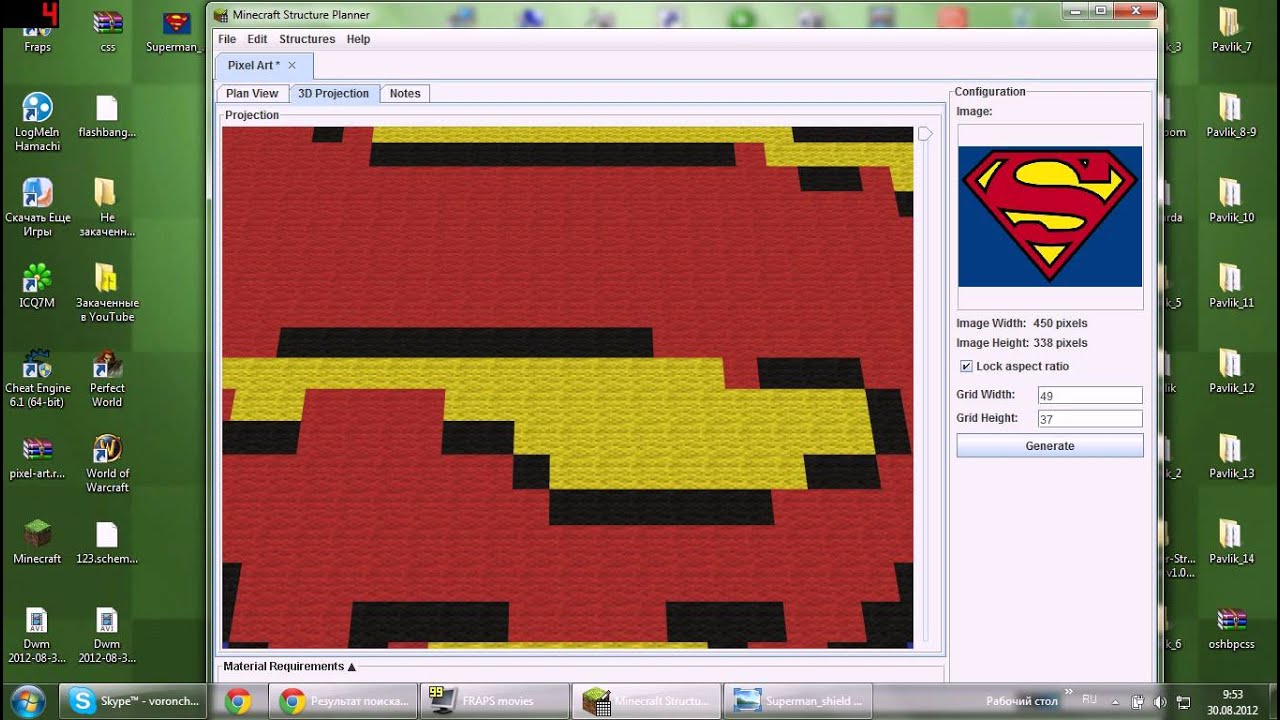 Это позволяет не заблудиться в инструментах и настройках.
Это позволяет не заблудиться в инструментах и настройках.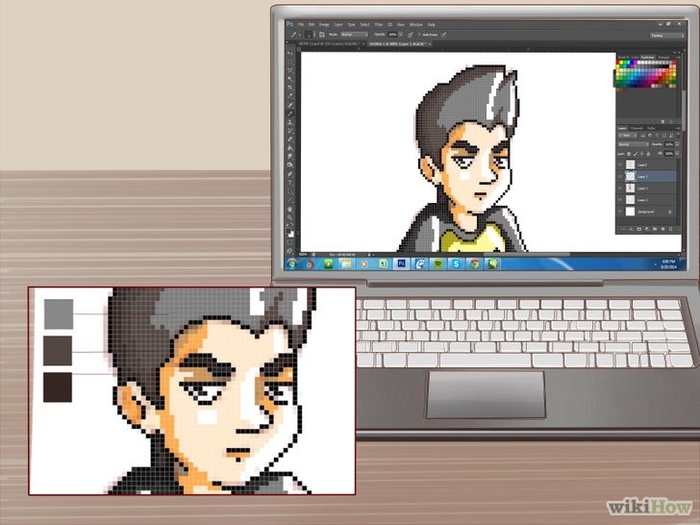 Вот и все.
Вот и все.
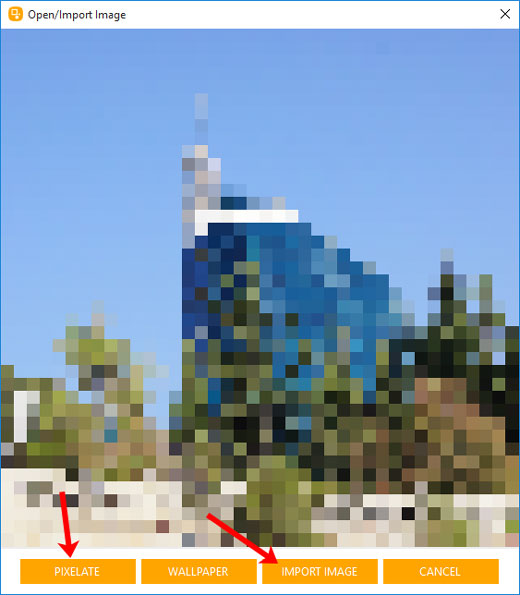 Можете обвести бумажный набросок на планшете, можете перерисовать все вручную, пиксель за пикселем — не важно, выбор за вами..
Можете обвести бумажный набросок на планшете, можете перерисовать все вручную, пиксель за пикселем — не важно, выбор за вами..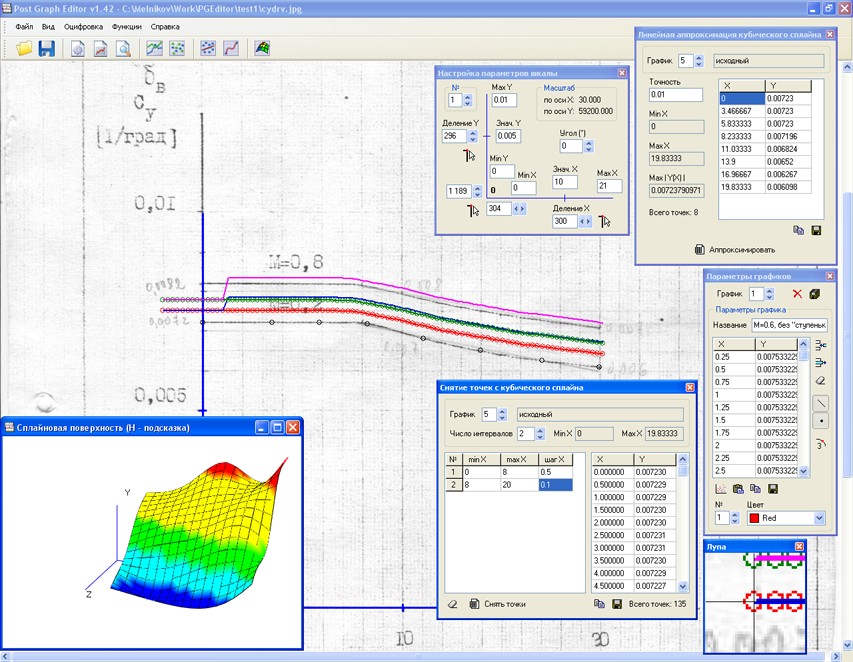
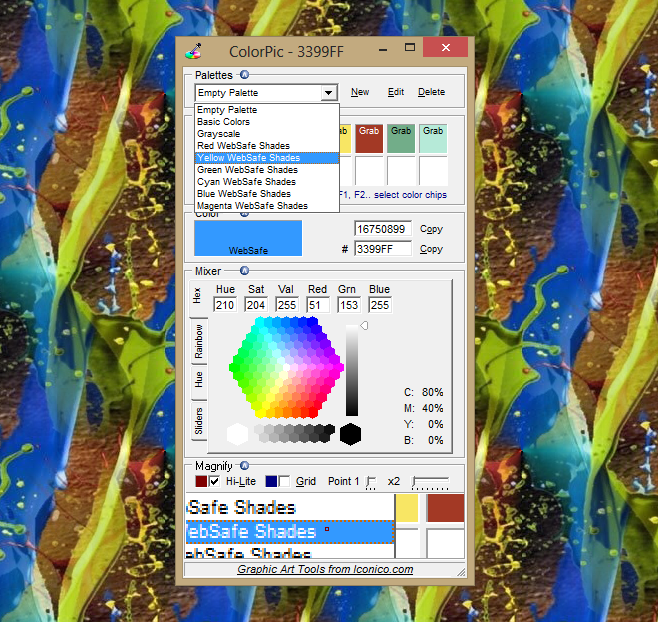 Инструментом “Заливка” разукрасьте ваш спрайте и не переживайте о том, что все выглядит плоско и безжизненно — на этом этапе иного и не предполагается. Принцип работы инструмента “Заливка” прост — он будет заливать выбранным вами цветом все пиксели того цвета, по которому вы кликнули, пока не дойдет до границ.
Инструментом “Заливка” разукрасьте ваш спрайте и не переживайте о том, что все выглядит плоско и безжизненно — на этом этапе иного и не предполагается. Принцип работы инструмента “Заливка” прост — он будет заливать выбранным вами цветом все пиксели того цвета, по которому вы кликнули, пока не дойдет до границ.